Page 1
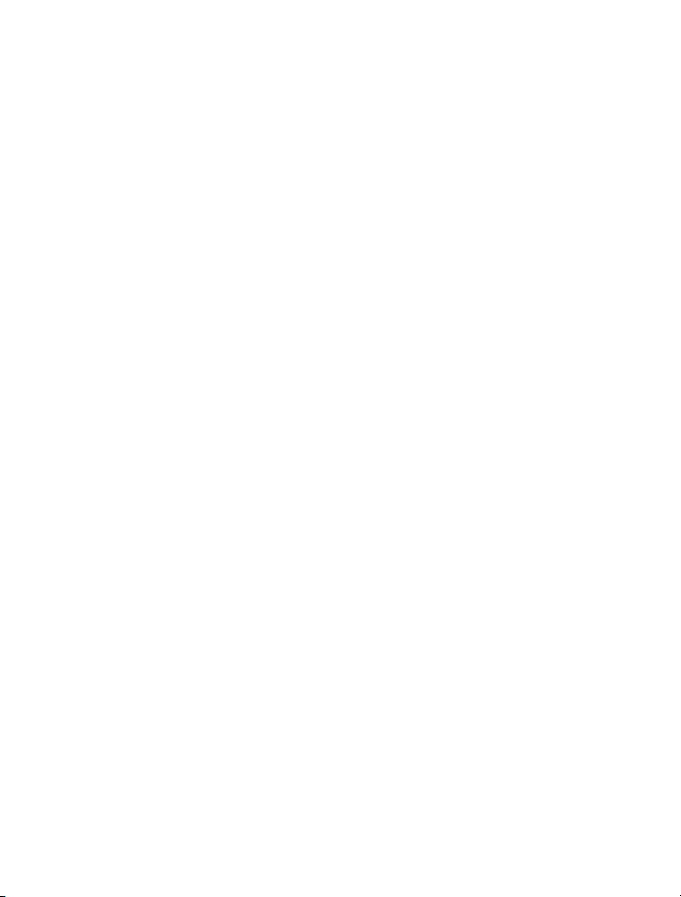
Посібник користувача Nokia E52
Видання 6.1
Page 2
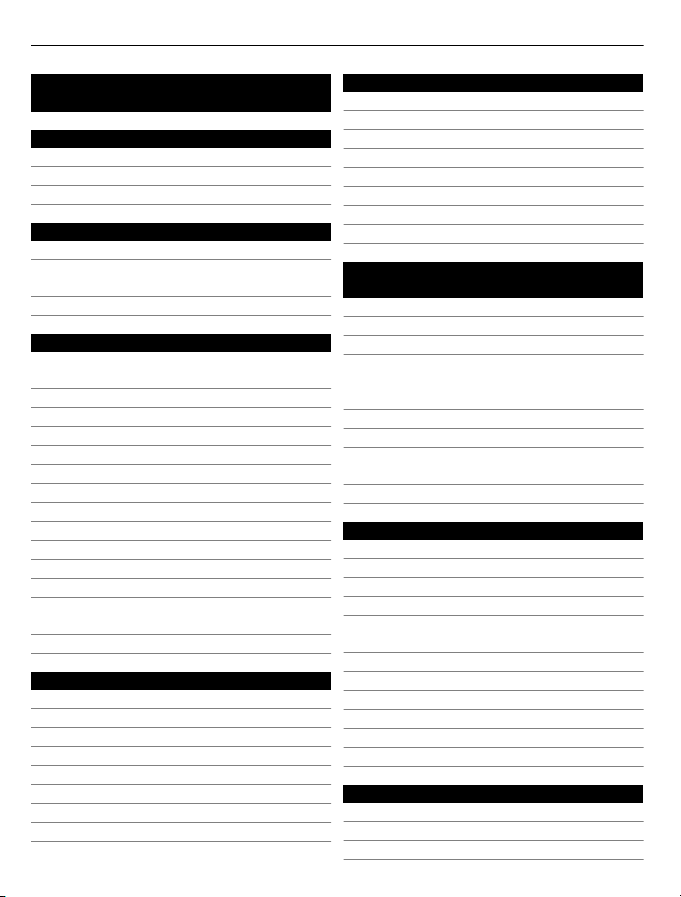
2 Зміст
Зміст
Безпека 5
Інформація про пристрій 6
Послуги мережі 7
Керування цифровими правами 7
Пошук довідки 9
Підтримка 9
Оновлення програмного
забезпечення та програм пристрою 9
Вбудована довідка 10
Початок роботи 11
SIM-картка, акумулятор,
заряджання, картка пам’яті 11
Клавіші та частини 16
Перший запуск 19
Блокування клавіш 19
Аксесуари 20
Регулювання гучності 21
Головний екран 21
Передача Nokia 22
Налаштування електронної пошти 24
Антени 25
Пакет програм Nokia PC Suite 25
Коди доступу 26
Поради з ефективного
використання 27
Ovi by Nokia 27
Nokia E52 — основи 28
Настройка пристрою 28
Майстер установок 28
Меню 29
Індикатори дисплея 30
Введення тексту 32
Пошук 33
Основні дії у кількох програмах 34
Звільнення пам'яті 35
Персоналізація 35
Режими 35
Вибір тонів дзвінка 37
Настройка режимів 37
Настроювання головного екрана 38
Зміна теми дисплея 38
Завантажити тему 38
Зміна звукових тем 39
3-D тони дзвінка 39
Оновлення у пристроях Nokia
Eseries 40
Основні функції 40
Стартовий екран 41
Запрограмовані клавіші 43
Повертання пристрою для
вимкнення сигналу дзвінка або
будильника 44
Календар 44
Контакти 47
Одночасна робота декількох
програм 49
Синхронізація Ovi 50
Повідомлення 50
Nokia Messaging 50
Служба електронної пошти 51
Електронна пошта 52
Папки повідомлень 56
Текстові та мультимедійні
повідомлення 56
Упорядкування повідомлень 61
Читач повідомлень 61
Мовлення 62
Спеціальні типи повідомлень 63
Стільникова трансляція 63
Установки повідомлень 64
Телефон 67
Голосові дзвінки 67
Голосова пошта 69
Відеодзвінки 70
Page 3
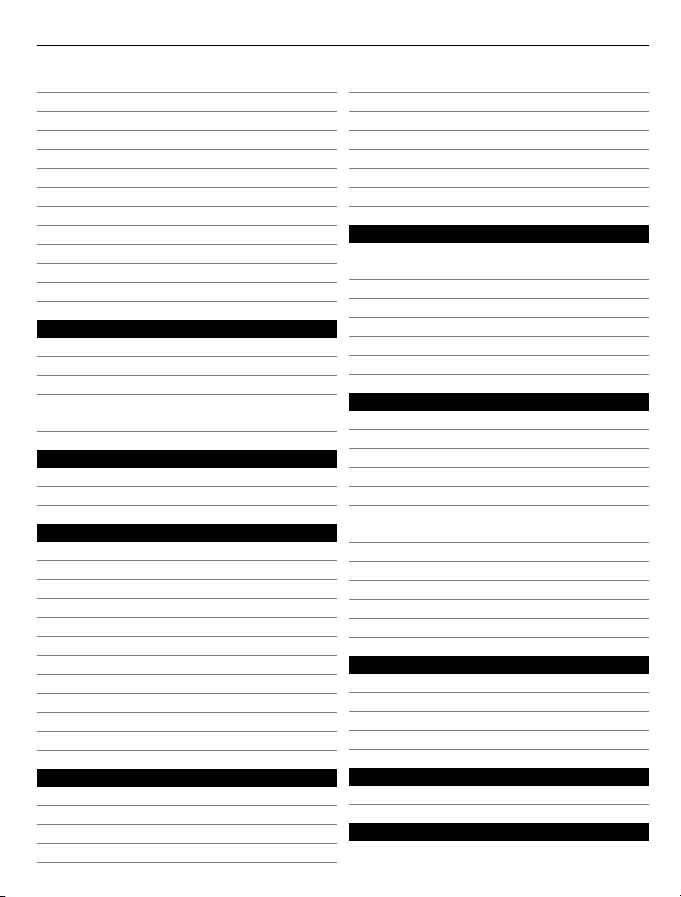
Зміст 3
Обмін відео 71
Інтернет-дзвінки 74
Голосові функції 75
Швидкий набір 76
Переведення дзвінків 76
Заборона дзвінків 77
Заборона Інтернет-дзвінків 78
Надсилання тонів DTMF 78
Голосова тема 78
Голосові команди 79
Натисни і говори 81
Протокол 86
Інтернет 88
Оглядач 88
Перегляд локальної мережі 94
Магазин Ovi 95
Підключення комп’ютера до
Інтернету 95
Подорожування 95
Позиціонування (GPS) 96
Карти 100
Офісні інструменти Nokia 113
Активні нотатки 113
Калькулятор 114
Менеджер файлів 115
Quickoffice 116
Конвертер 116
Менеджер файлів у форматі Zip 117
Програма перегляду файлів PDF 117
Друк 117
Годинник 120
Словник 121
Нотатки 121
Медіа 122
Камера 122
Галерея 126
Фотографії 128
Обмін в Інтернеті 136
Відеоцентр Nokia 141
Музичний плеєр 145
RealPlayer 147
Диктофон 148
Flash-плеєр 149
FM-радіо 149
Інтернет-радіо Nokia 150
З’єднання 153
Швидке передавання пакетних
даних 153
Кабель даних 154
Bluetooth 154
Режим доступу до SIM-картки 159
WLAN 160
Менеджер з'єднання 163
Керування захистом і даними 163
Блокування пристрою 164
Захист картки пам’яті 164
Шифрування 165
Фіксований набір номера 166
Менеджер сертифікатів 167
Перегляд та редагування модулів
захисту 168
Віддалена настройка 169
Менеджер програм 170
Ліцензії 173
Синхронізація 175
Мобільна VPN 175
Установки 177
Загальні установки 178
Установки телефону 183
Установки з’єднання 185
Установки програм 195
Комбінації клавіш 196
Загальні комбінації клавіш 196
Усунення несправностей 196
Page 4
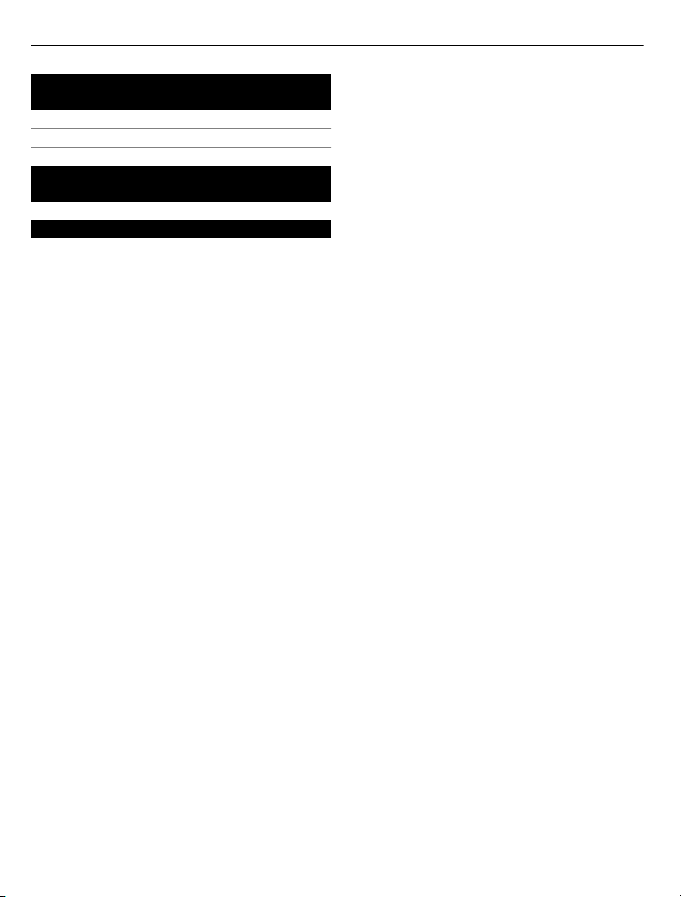
4 Зміст
Захист навколишнього
середовища 200
Збереження енергії 200
Утилізація 201
Інформація щодо виробу та
техніки безпеки 201
Покажчик 208
Page 5
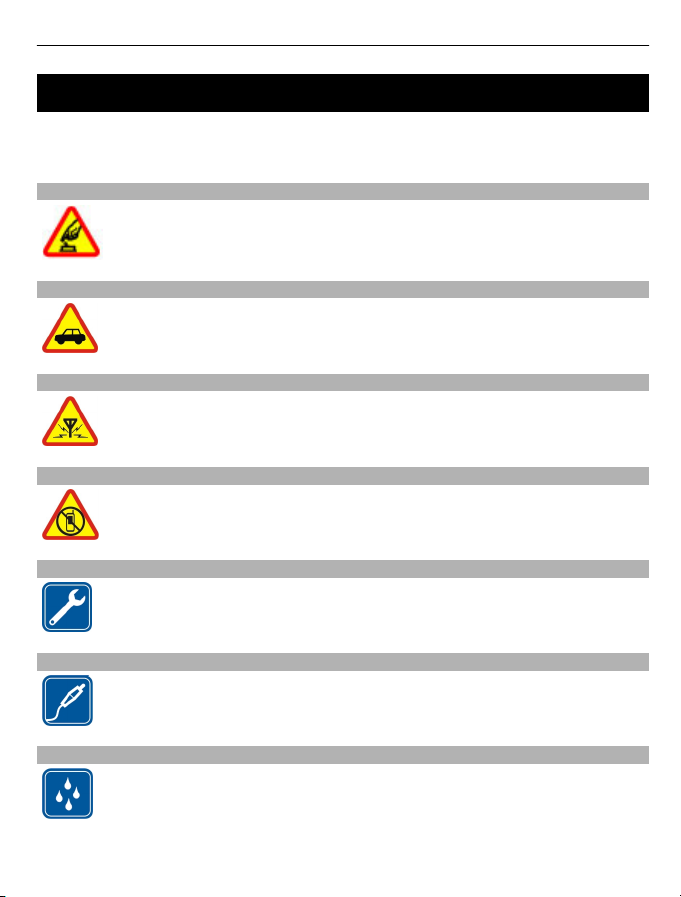
Безпека 5
Безпека
Прочитайте ці прості вказівки. Недотримання їх може бути небезпечним або
незаконним. Щоб отримати подальшу інформацію, прочитайте повний посібник
користувача.
ВМИКАЙТЕ, КОЛИ БЕЗПЕЧНО
Не вмикайте пристрій у випадках, коли використання бездротових
телефонів заборонено або коли він може спричинити перешкоди або
викликати небезпеку.
БЕЗПЕКА НА ДОРОЗІ – НАЙГОЛОВНІШЕ
Дотримуйтесь усіх місцевих законів. Під час руху завжди тримайте руки
вільними для керування автомобілем. Під час керування автомобілем у
першу чергу слід думати про безпеку дорожнього руху.
ПЕРЕШКОДИ
Усі бездротові телефони можуть бути чутливими до перешкод, які
можуть вплинути на їхню роботу.
ВИМИКАЙТЕ В ЗАБОРОНЕНИХ ЗОНАХ
Дотримуйтесь будь-яких обмежень. Вимикайте пристрій у літаках, коли
перебуваєте поруч із медичним обладнанням, паливом, хімікатами або
вибухонебезпечними зонами.
КВАЛІФІКОВАНЕ ОБСЛУГОВУВАННЯ
Лише кваліфікований персонал має право встановлювати або
ремонтувати цей виріб.
АКСЕСУАРИ ТА АКУМУЛЯТОРИ
Користуйтеся лише ухваленими аксесуарами та акумуляторами. Не
приєднуйте несумісні вироби.
ВОДОНЕПРОНИКНІСТЬ
Ваш пристрій не є водонепроникним. Оберігайте пристрій від вологи.
Page 6
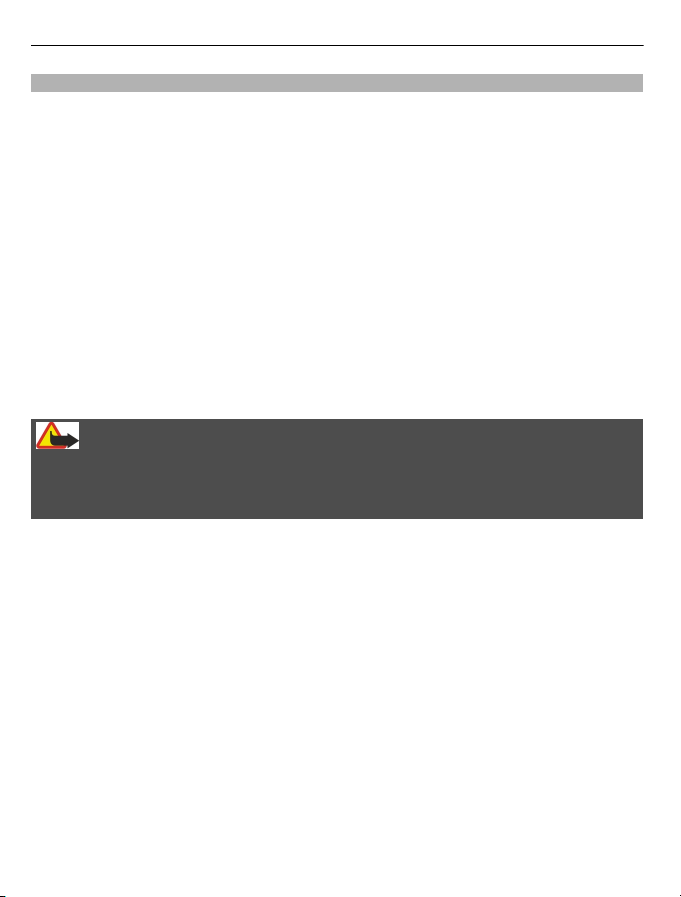
6 Безпека
Інформація про пристрій
Бездротовий пристрій, описаний у цьому посібнику, ухвалений для використання
в Мережі UMTS 900 і 2100 МГц та мережі GSM 850, 900, 1800 і 1900 МГц. Щоб отримати
додаткову інформацію про мережі, зверніться до свого постачальника послуг.
Цей пристрій підтримує кілька способів з’єднання і, як і комп’ютер, може зазнавати
дії вірусів та іншого шкідливого вмісту. Будьте обережні
запитами з'єднання, переглядом і завантаженнями. Встановлюйте і
використовуйте послуги та програмне забезпечення лише з надійних джерел, які
забезпечують відповідний захист, наприклад, програми з підписом Symbian Signed
або програми, які пройшли перевірку Java Verified™. На пристрої та приєднаному
комп'ютері потрібно встановити антивірусну програму й інше захисне програмне
забезпечення.
Пристрій вже може містити попередньо
сайти третіх осіб і дозволяти отримувати доступ до сторонніх веб-сайтів. Ці сайти
не пов’язані з компанією Nokia, тому Nokia їх не схвалює та не бере на себе жодної
відповідальності у зв’язку з ними. Під час відвідування таких веб-сайтів будьте
обережними щодо захисту та вмісту.
Попередження:
Для використання будь-яких функцій цього пристрою, окрім будильника, пристрій
має бути увімкненим. Не вмикайте пристрій у випадках, коли в результаті
використання бездротових пристроїв може виникнути небезпека або перешкоди.
встановлені закладки та посилання на веб-
з повідомленнями,
Користуючись цим пристроєм, дотримуйтесь усіх законів і поважайте місцеві
звичаї, а також право на особисте життя та законні права інших осіб, включно
авторськими правами. Захист авторських прав може запобігати копіюванню, зміні
або передачі деяких зображень, музичних файлів та іншого вмісту.
Створюйте резервні копії або записуйте на папері всю важливу інформацію,
збережену в пристрої.
Приєднуючи пристрій до будь-якого іншого пристрою, прочитайте посібник
користувача пристрою, щоб ознайомитись із детальною інформацією щодо
безпеки. Не приєднуйте несумісні
Зображення в цьому посібнику можуть відрізнятись від зображень на дисплеї
пристрою.
Див. посібник користувача, щоб отримати іншу важливу інформацію про цей
пристрій.
вироби.
з
Page 7
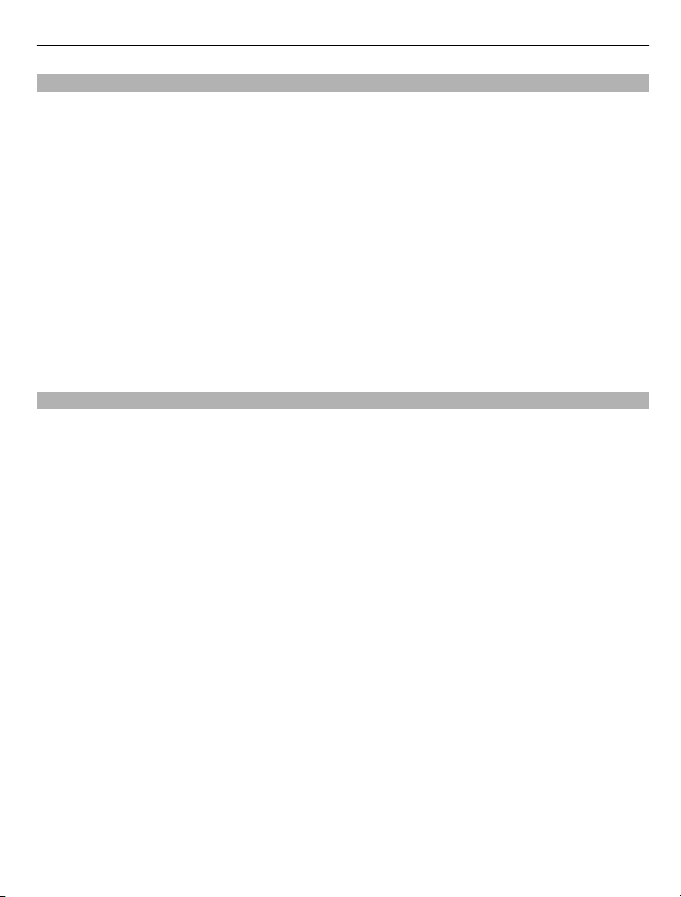
Безпека 7
Послуги мережі
Щоб використовувати пристрій, потрібно бути абонентом постачальника послуг
бездротового зв’язку. Деякі функції наявні не в усіх мережах. Для користування
іншими функціями, можливо, потрібно буде узгодити їхнє використання з
постачальником послуг. Послуги мережі передбачають передачу даних. Зверніться
до свого постачальника послуг за докладнішою інформацією щодо тарифів у
домашній мережі та в режимі
може надати інформацію про плату за користування послугами. У деяких мережах
можуть бути встановлені обмеження, які впливають на можливість використання
деяких функцій цього пристрою, що потребують підтримки мережі, наприклад,
підтримки спеціальних технологій на кшталт WAP 2.0 (HTTP та SSL), які потребують
протоколу TCP/IP та символів, що залежать від мови.
постачальник послуг міг запропонувати, щоб окремі функції Вашого пристрою
Ваш
були вимкнені або неактивовані. У такому разі ці функції не будуть відображатися
в меню Вашого пристрою. Також Ваш пристрій може містити спеціально
налаштовані елементи, такі як назви меню, порядок пунктів у меню та піктограми.
Керування цифровими правами
Користуючись цим пристроєм, дотримуйтесь усіх законів і поважайте місцеві
звичаї, а також право на особисте життя та законні права інших осіб, включно з
авторськими правами. Захист авторських прав може запобігати копіюванню,
зміненню або передаванню зображень, музичних файлів та іншого вмісту.
Власники вмісту можуть використовувати різні типи технологій управління
цифровими правами
тому числі авторських прав. У цьому пристрої використовуються різні типи
програм DRM для доступу до вмісту, захищеного технологією DRM. За допомогою
цього пристрою можна отримувати доступ до вмісту, захищеного технологіями
WMDRM 10 та OMA DRM 2.0. Якщо певному програмному забезпеченню DRM не
вдасться захистити вміст, власники вмісту можуть попросити скасувати
спроможність такого програмного забезпечення
вмісту, захищеного технологією DRM. Скасування може також не допускати
оновлення такого вмісту, захищеного технологією DRM, який уже записано на
пристрій. Скасування такого програмного забезпечення DRM не впливає на
використання вмісту, захищеного технологіями DRM інших типів, або використання
вмісту, не захищеного DRM.
Вміст, захищений системою управління цифровими правами (DRM), постачається з
відповідною ліцензією, яка визначає Ваші
Якщо у пристрої є вміст, захищений технологією OMA DRM, для створення резервних
копій ліцензій і вмісту скористайтеся функцією створення резервних копій пакета
програм Nokia PC Suite.
(DRM) для захисту свого права інтелектуальної власності, у
роумінгу в інших мережах. Ваш постачальник послуг
DRM отримувати доступ до нового
права на використання вмісту.
Page 8
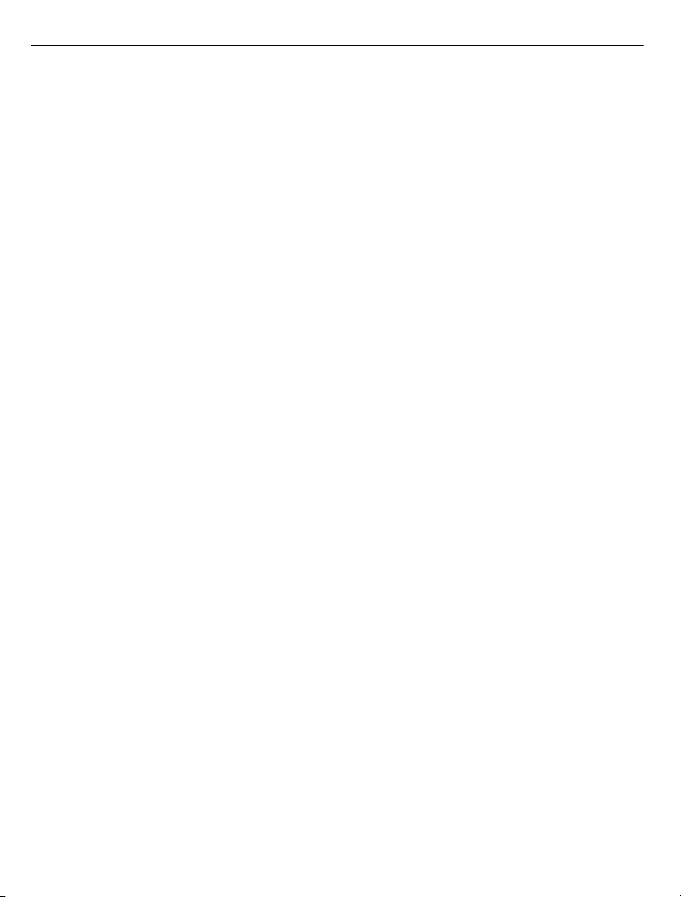
8 Безпека
У разі використання інших способів передавання може не бути передано ліцензії,
які потрібно буде відновити разом із вмістом, щоб мати змогу продовжувати
використовувати вміст, захищений технологією OMA DRM, після форматування
пам’яті пристрою. Може також виникнути необхідність відновити ліцензії в разі
пошкодження файлів у пристрої.
Якщо у пристрої є вміст, захищений WMDRM, у разі форматування
пам'яті буде
втрачено як ліцензії, так і вміст. Можна також втратити ліцензії та вміст у разі
пошкодження файлів у пристрої. Втрата ліцензій або вмісту може обмежити
можливість повторного використання цього вмісту у пристрої. Щоб отримати
детальну інформацію, зверніться до свого постачальника послуг.
Деякі ліцензії можуть бути пов’язані з певною SIM-картою, і
отримати доступ до
захищеного вмісту можна, тільки якщо у пристрій вставлена ця SIM-карта.
Page 9
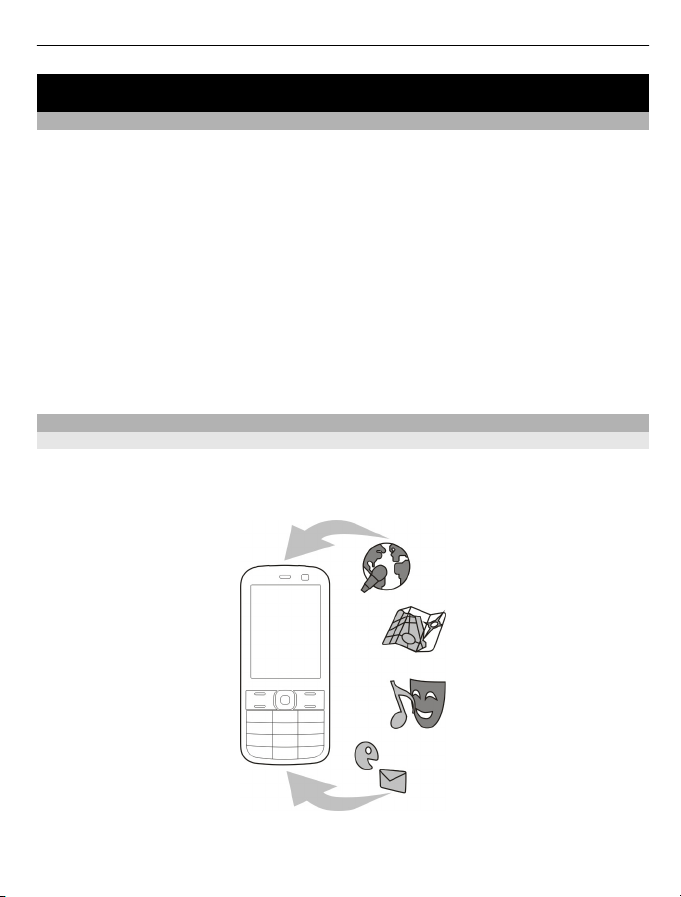
Пошук довідки 9
Пошук довідки
Підтримка
Якщо Вам потрібна додаткова інформація про використання виробу або Ви не
впевнені щодо того, як має функціонувати пристрій, відвідайте веб-сторінку
www.nokia.com/support або в мобільному пристрої відвідайте веб-сторінку
nokia.mobi/support. Також можна вибрати Меню > Довідка > Довідка у пристрої.
Якщо це не допомогло вирішити проблему, виконайте одну з описаних нижче дій.
• Вимкніть пристрій
акумулятор на місце та ввімкніть пристрій.
• Відновіть заводські установки.
• Оновіть програмне забезпечення пристрою.
Якщо проблему не вирішено, зверніться до представників компанії Nokia щодо
технічного обслуговування. Відвідайте веб-сторінку www.nokia.com/repair. Перш
ніж здати пристрій у ремонт, створіть резервну копію даних пристрою.
Оновлення програмного забезпечення та програм пристрою
Про оновлення програмного забезпечення пристрою та програм
За допомогою оновлень програмного забезпечення пристрою та програм можна
отримати нові та покращені функції для свого пристрою. Оновлення програмного
забезпечення може також поліпшити робочі характеристики пристрою.
і вийміть акумулятор. Через приблизно 1 хвилину встановіть
Перш ніж оновлювати програмне забезпечення пристрою, рекомендується
створити резервну копію особистих даних.
Page 10
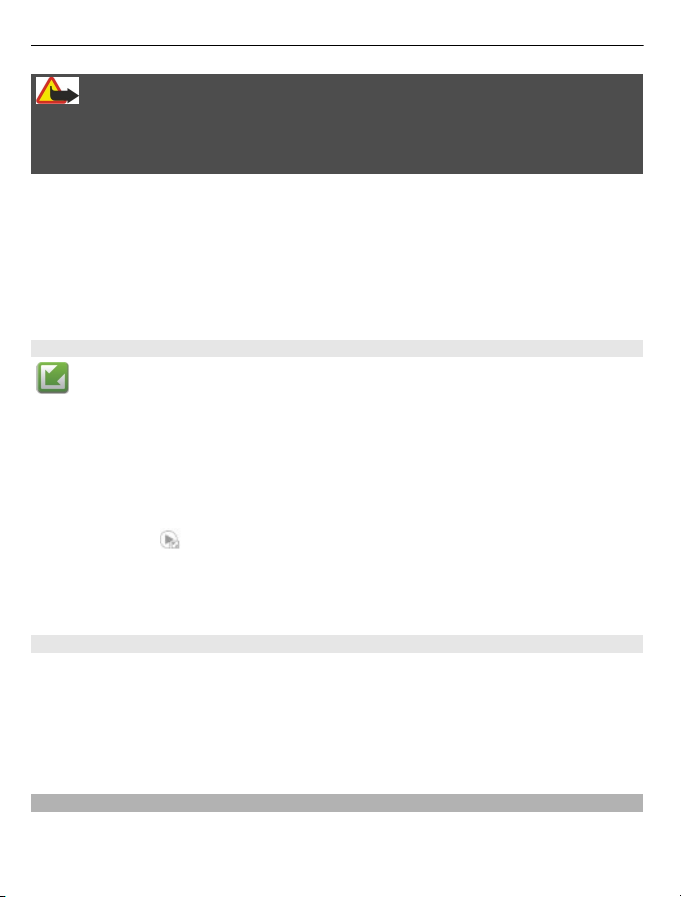
10 Пошук довідки
Попередження:
Якщо встановлюється оновлення для програмного забезпечення, не можна
використовувати пристрій навіть для екстрених дзвінків, доки не буде завершено
встановлення та перезапущено пристрій.
Завантаження оновлень програмного забезпечення може передбачати
передавання великих об’ємів даних (послуга мережі).
Упевніться, що акумулятор Вашого пристрою достатньо заряджений, або
приєднайте зарядний пристрій перед початком оновлення.
Після оновлення програмного
містяться в посібнику користувача, можуть втратити актуальність.
Оновлення ПЗ пристрою та програм за допомогою пристрою
Можна перевіряти наявність оновлень для програмного забезпечення
пристрою або окремих програм, після чого завантажувати й установлювати їх на
свій пристрій. Крім того, можна настроїти пристрій таким чином, щоб він виконував
автоматичну перевірку оновлень і повідомляв про доступність важливих або
рекомендованих оновлень.
Виберіть Меню > Пан. керув. > Телефон > Оновл. ПЗ.
Якщо оновлення доступні, виберіть
а потім виберіть
Автоматична перевірка оновлень у пристрої
Виберіть Опції > Установки > Автоперев. оновлень.
.
забезпечення пристрою або програм інструкції, які
, які з них потрібно завантажити та встановити,
Оновлення програмного забезпечення за допомогою комп’ютера
Nokia Software Updater – це комп’ютерна програма, яка дозволяє оновлювати
програмне забезпечення пристрою. Для оновлення програмного забезпечення
пристрою потрібен сумісний комп’ютер, широкосмужний доступ до Інтернету та
сумісний USB-кабель даних, щоб приєднати пристрій до комп’ютера.
Щоб отримати додаткову інформацію та завантажити програму Nokia Software
Updater, відвідайте веб-сторінку www.nokia.com/softwareupdate.
Вбудована довідка
У пристрої містяться інструкції, щоб полегшити використання встановлених у
ньому програм.
Page 11
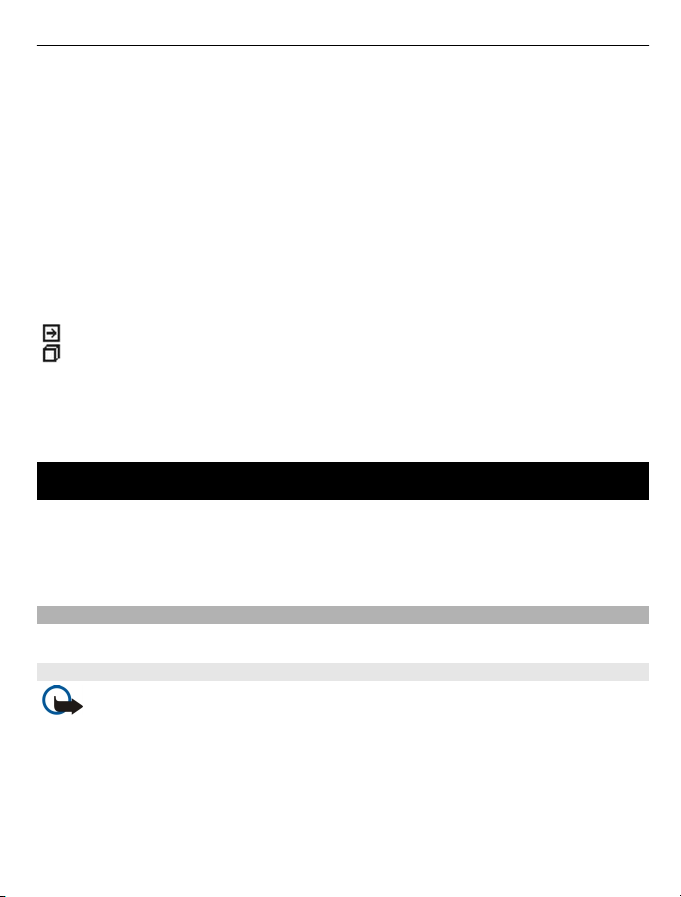
Початок роботи 11
Щоб відкрити текст довідки з головного меню, виберіть Меню > Довідка >
Довідка та програму, для якої потрібно прочитати інструкції.
Щоб отримати текст довідки для поточного вікна у відкритій програмі, виберіть
Опції > Довідка.
Щоб змінити розмір тексту довідки під час читання інструкцій, виберіть Опції >
Зменш. розмір шрифту або Збільш. розмір шрифту.
тексту довідки можна знайти посилання на відповідні теми.
У кінці
Якщо вибрати підкреслене слово, відкриється коротке пояснення.
У текстах довідки використовуються такі індикатори:
Посилання на відповідну тему довідки.
Посилання на програму, що обговорюється.
Під час перегляду інструкцій можна переключатися між підказкою та відкритою у
фоновому режимі програмою, вибираючи Опції > Показ. акт. програми та
потрібну програму.
Початок роботи
Пристрій Nokia E52 створений для ділової людини, але його можна
використовувати і в час дозвілля.
Прочитайте ці перші сторінки про початок роботи, а потім за допомогою решти
інформації у посібнику дізнайтеся про нові функції у пристрої Nokia E52.
SIM-картка, акумулятор, заряджання, картка пам’яті
Складіть частини, а потім почніть роботу із пристроєм Nokia E52.
Установлення SIM-картки й акумулятора
Важливо: Не використовуйте в цьому пристрої SIM-картку міні-UICC (також
відому як мікро-картка SIM), мікро-картку SIM з адаптером або SIM-картку, яку
можна обрізати до міні-UICC (див. малюнок). Мікро-картка SIM менше, ніж
стандартна SIM-картка. Цей пристрій не підтримує мікро-картки SIM, і використання
несумісної SIM-картки може призвести до пошкодження картки або пристрою, а
також даних, збережених
на картці.
Page 12
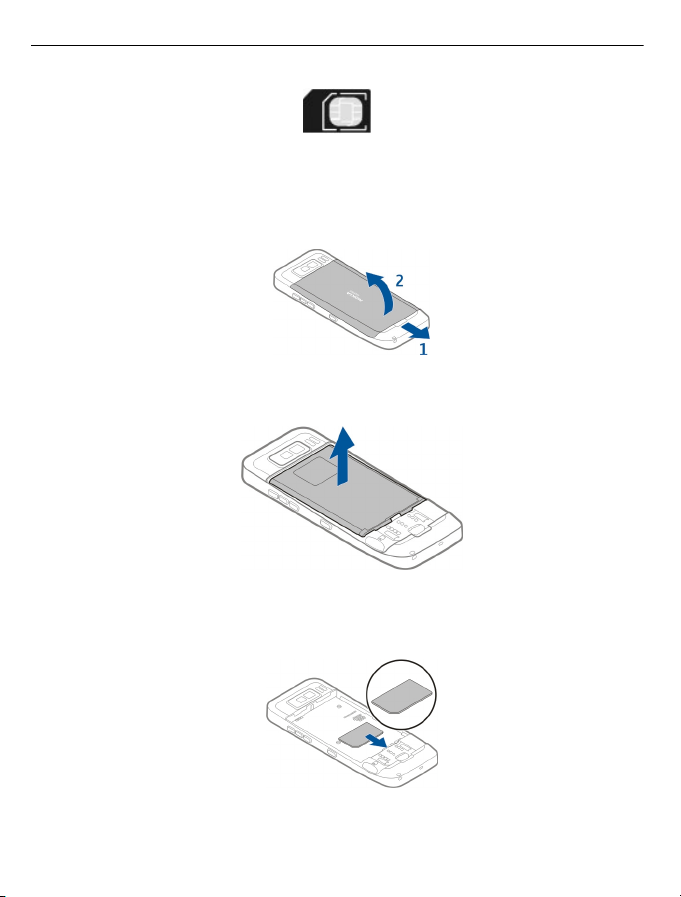
12 Початок роботи
Безпечне виймання. Завжди вимикайте пристрій і від'єднуйте від нього зарядний
пристрій, перш ніж виймати акумулятор.
1 Щоб відкрити задню панель, поверніть пристрій задньою стороною до себе,
натисніть фіксатор задньої панелі та підніміть її.
2 Якщо акумулятор встановлено, вийміть його, піднявши у напрямку, вказаному
стрілкою.
3 Вставте SIM-картку. Переконайтеся, що контактна поверхня картки повернута
до контактів пристрою, а скошений кут повернутий до нижньої частини
пристрою.
4 Зіставте контакти акумулятора з відповідними контактами у відсіку
акумулятора і вставте акумулятор у напрямку стрілки.
Page 13
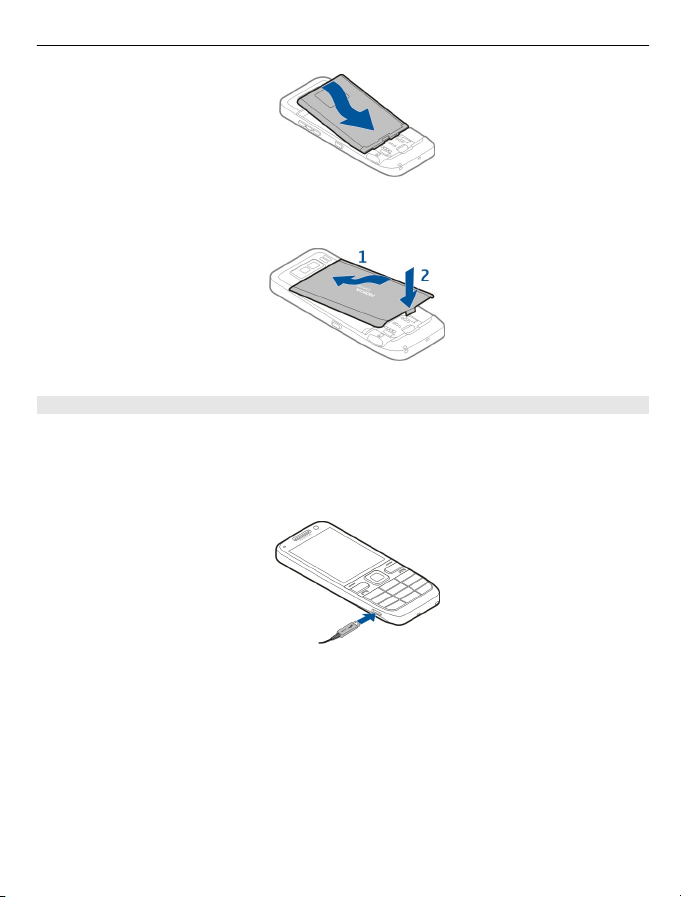
Початок роботи 13
5 Щоб встановити на місце задню панель, встановіть верхні фіксатори в отвори
для них, а потім натискайте на панель, доки вона не зафіксується.
Заряджання акумулятора
Акумулятор був частково заряджений на заводі. Якщо пристрій показує низький
заряд, виконайте наведені нижче дії.
1 Увімкніть зарядний пристрій у настінну розетку.
2 Приєднайте штекер зарядного пристрою до порту USB пристрою.
3 Якщо пристрій показує повний заряд, від’єднайте зарядний пристрій спочатку
від телефону, а потім — від електричної розетки.
Не потрібно чекати певний час, поки акумулятор буде заряджено, а можна
використовувати пристрій під час заряджання. Якщо акумулятор повністю
розряджено, то пройде деякий час, перш ніж на дисплеї з’явиться індикатор
заряджання або можна буде
робити дзвінки.
Заряджання за допомогою USB-кабелю для передавання даних
Заряджання за допомогою USB-кабелю для передавання даних відбувається
повільніше, ніж заряджання через зарядний пристрій. Заряджання через USB-
Page 14
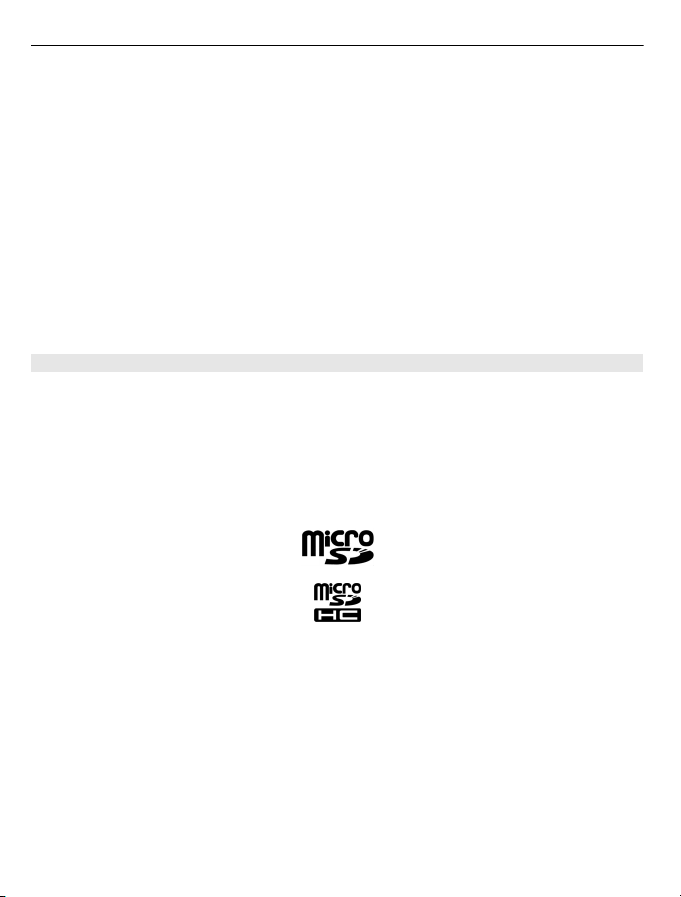
14 Початок роботи
кабель для передавання даних може не відбуватися, якщо використовується
концентратор USB. Концентратори USB можуть не підтримувати заряджання
пристрою USB.
Заряджання за допомогою USB-кабелю для передавання даних може зайняти
багато часу, якщо акумулятор повністю розряджено.
Якщо USB-кабель для передавання даних підключений, можна одночасно із
заряджанням переносити дані.
1 За допомогою сумісного USB-кабелю для передавання даних підключіть до
пристрою
Залежно від типу пристрою, що використовується для заряджання, може
минути деякий час, перш ніж почнеться заряджання.
2 Якщо пристрій увімкнений, виберіть один із доступних режимів USB.
Вставлення картки пам’яті
Використовуйте картку пам’яті для економії пам’яті у своєму пристрої. Також
можна створити резервну копію даних і перенести її з пристрою на картку пам’яті.
Використовуйте лише сумісні Картки microSD та microSDHC, ухвалені компанією
Nokia для цього пристрою. Компанія Nokia використовує картки пам'яті схвалених
промислових стандартів, але деякі марки можуть
пристроєм. Несумісні картки можуть пошкодити картку та пристрій, а також дані,
збережені на картці.
сумісний пристрій USB.
бути неповністю сумісними з цим
Зберігайте всі картки пам’яті в місцях, недоступних для малих дітей.
Щоб отримати інформацію стосовно сумісності картки пам’яті, зверніться до її
виробника або постачальника.
Сумісна картка пам’яті може входити до комплекту постачання. Картка пам’яті вже
може бути вставлена у пристрій. Якщо вона не вставлена, виконайте наведені
нижче дії:
1 Щоб
2 Зніміть задню панель.
запобігти вичерпанню заряду акумулятора, кладіть пристрій задньою
кришкою вгору.
Page 15
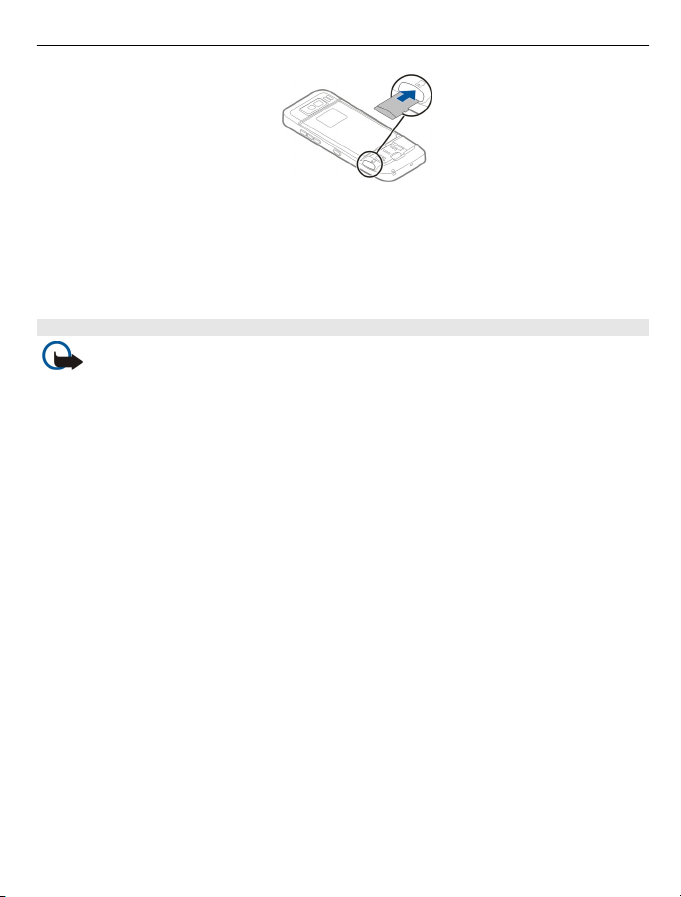
Початок роботи 15
3 Вставляйте картку пам’яті в гніздо контактною поверхнею вперед.
Переконайтеся, що контактна поверхня картки повернута в сторону контактів
пристрою.
4 Посувайте картку, доки вона не зафіксується в гнізді.
5 Установіть задню панель на місце.
Виймання картки пам’яті
Важливо: Не виймайте картку пам’яті під час роботи, коли здійснюється
доступ до картки. Це може пошкодити картку пам'яті та пристрій, а також дані,
збережені на картці.
1 На короткий час натисніть клавішу живлення та виберіть Вийняти картку.
2 Щоб запобігти вичерпанню заряду акумулятора, кладіть пристрій задньою
кришкою вгору.
3 Зніміть задню
панель.
4 Натисніть на край картки пам’яті, щоб вивільнити її з отвору для карток пам’яті,
та вийміть її.
5 Установіть задню панель на місце.
Page 16
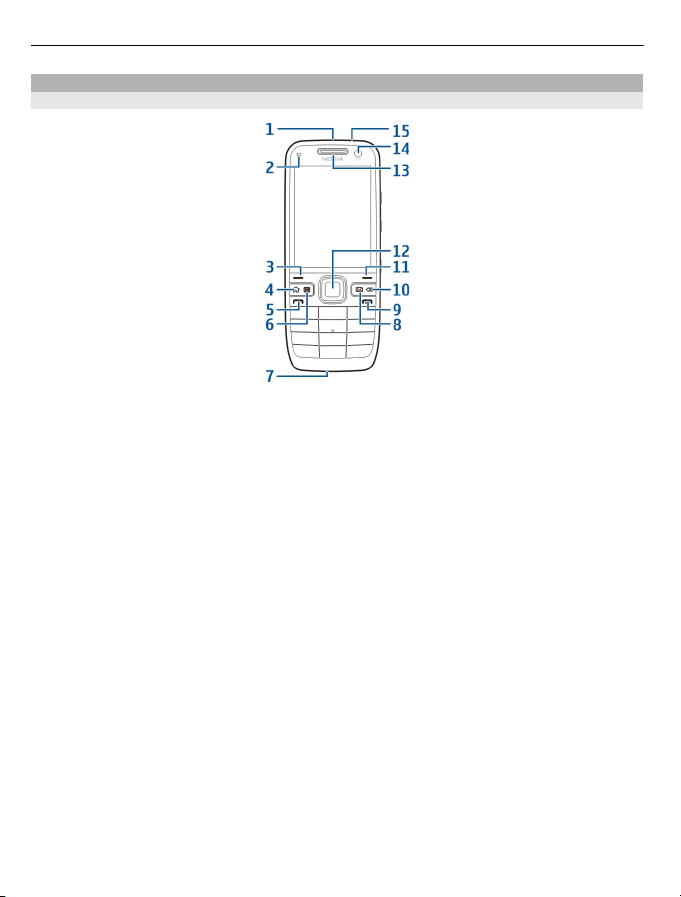
16 Початок роботи
Клавіші та частини
Клавіші та частини
1 Кнопка живлення
2 Світлочутливий датчик
3 Клавіша вибору. Натисніть клавішу вибору, щоб виконати функцію, що
зображена над нею.
4 Головна клавіша
5 Клавіша дзвінка
6 Клавіша “Календар”
7 Мікрофон
8 Клавіша електронної пошти
9 Клавіша завершення
10 Клавіша “Назад”. Натискайте цю клавішу для видалення елементів.
11 Клавіша вибору
12 Клавіша Navi™; надалі — “клавіша прокручування”. Натискайте клавішу
прокручування, щоб зробити вибір або переміститися
вліво, вправо, вгору чи
вниз по дисплею. Натисніть та утримуйте клавішу прокручування, щоб
прискорити прокручування.
13 Динамік
14 Додаткова камера
15 Гніздо для навушників
Page 17
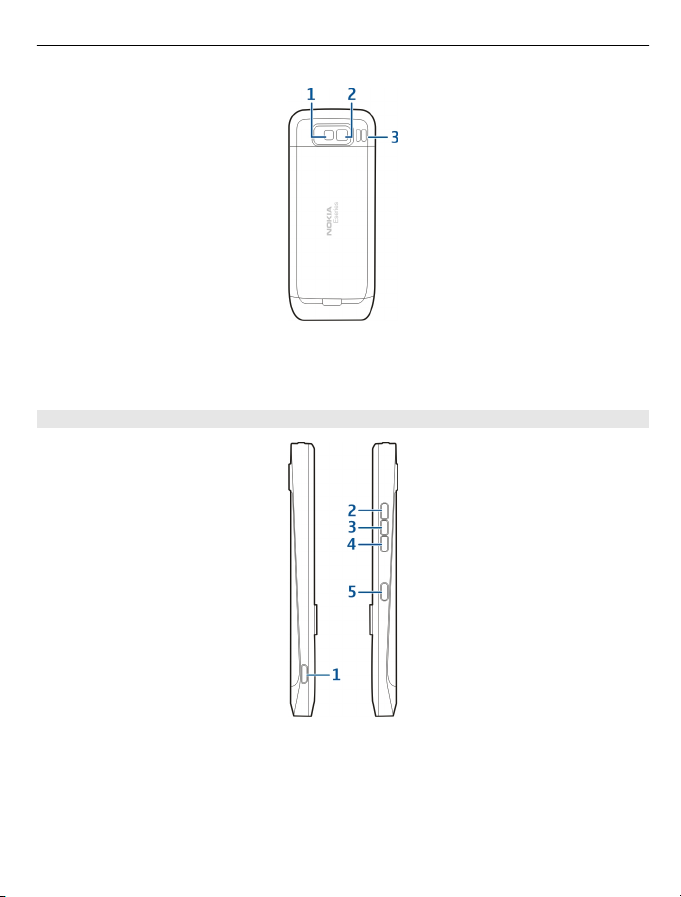
1 Cпалах
2 Головна камера
3 Гучномовець
Клавіші та частини (бічні панелі)
Початок роботи 17
1 Гніздо мікро-USB
2 Клавіша підвищення гучності та збільшення масштабу
3 Клавіша вимкнення звуку/Клавіша «Натисни і говори»
4 Клавіша зниження гучності та зменшення масштабу
5 Клавіша зйомки
Зовнішні частини цього пристрою не містять нікелю.
Page 18
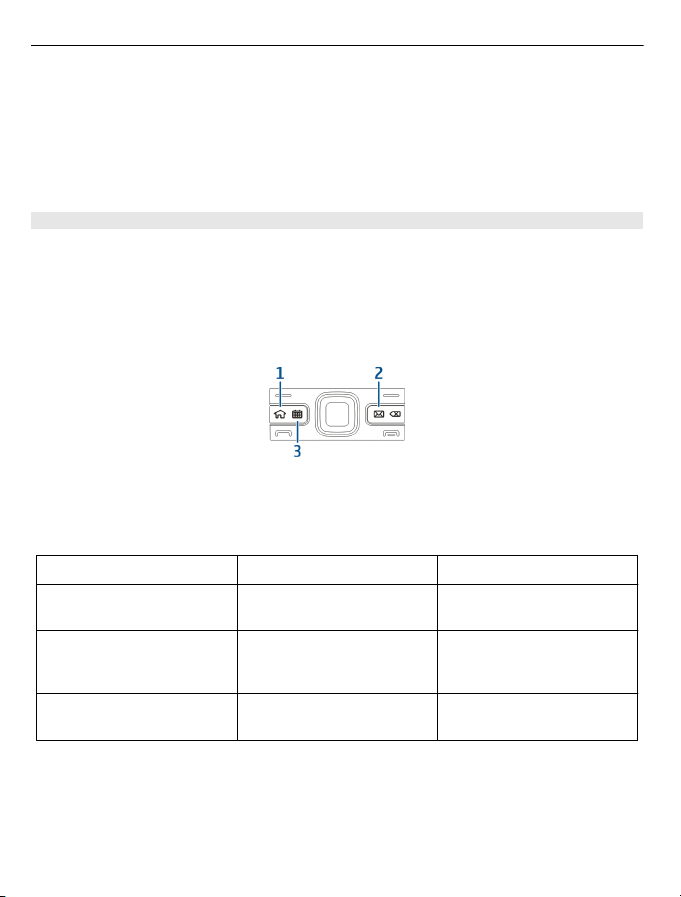
18 Початок роботи
Під час тривалої роботи наприклад активний відеодзвінок і високошвидкісне
з’єднання для передачі даних пристрій може нагріватись. У більшості випадків
такий стан пристрою є нормальним. Якщо у вас виникли підозри, що пристрій не
працює належним чином, віднесіть його до найближчого авторизованого
сервісного центру для технічного обслуговування.
тримайте пристрій подалі від магнітів і магнітних
Запрограмовані клавіші
За допомогою запрограмованих клавіш можна швидко відкривати програми та
завдання.
Щоб змінити призначену програму або завдання, виберіть Меню > Пан. керув. >
Установки та Загальні > Персоналізація > Швидкі клав.. Можливо,
постачальник послуг призначив клавішам програми, внаслідок чого їх неможливо
змінити.
1 Головна клавіша
2 Клавіша електронної пошти
3 Клавіша “Календар”
Клавіша Натисніть на короткий час Потримайте
Головна клавіша (1) Доступ до стартового
Клавіша електронної
пошти (2)
Клавіша “Календар” (3) Відкрити програму
екрана
Відкрити стандартну
скриньку електронної
пошти
Календар
полів;
Переглянути список
активних програм
Створити нове
повідомлення
електронної пошти
Створити новий запис про
зустріч
Page 19
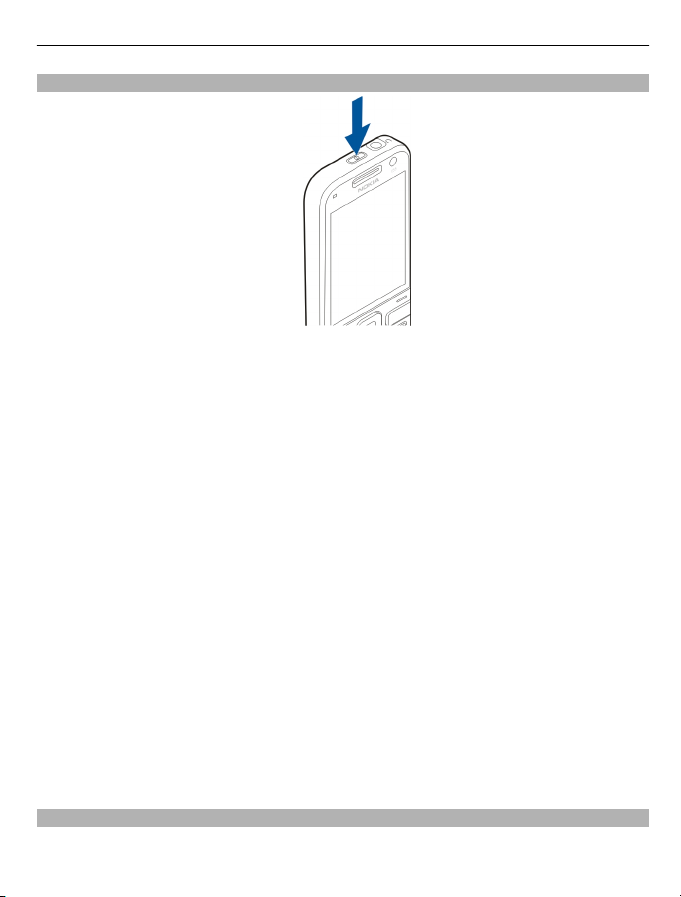
Початок роботи 19
Перший запуск
1 Потримайте кнопку живлення, доки не відчуєте, що пристрій вібрує.
2 Якщо з’явиться відповідний запит, введіть PIN-код або код блокування та
виберіть Добре.
3 Коли з’явиться відповідний запит, введіть країну свого перебування, а також
поточну дату й час. Щоб знайти потрібну країну, введіть перші літери її назви.
Важливо вибрати країну правильно,
можуть змінитися, якщо пізніше змінити країну на розташовану в іншому
часовому поясі.
4 Відкриється програма настроювання телефону. Для настроювання програми
виберіть Почати. Щоб пропустити настроювання програм, виберіть Пропуст.
кілька разів. Щоб відкрити програму настроювання телефону пізніше,
виберіть Меню > Довідка > Настр. тел..
оскільки заплановані календарні записи
Для настройки різних установок пристрою використовуйте майстри
екрані, а також програму «Майстер установок». Після увімкнення пристрій може
розпізнати постачальника SIM-картки та автоматично настроїти деякі установки.
Правильні установки можна також отримати в постачальника послуг.
Пристрій можна вмикати, не вставляючи SIM-картку. Пристрій запуститься в режимі
офлайн, внаслідок чого неможливо буде використовувати функції телефону, які
залежать від мережі оператора.
Щоб вимкнути
Блокування клавіш
Навіть коли пристрій або клавіатуру заблоковано, все одно можна зателефонувати
за офіційним номером екстреної служби, запрограмованим у Вашому пристрої.
пристрій, потримайте клавішу живлення.
на головному
Page 20
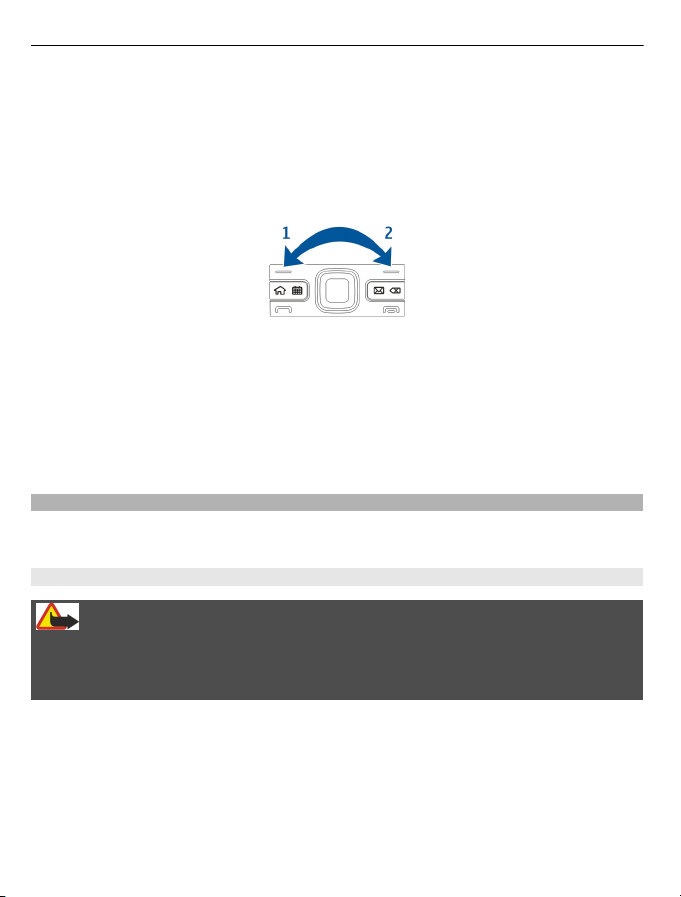
20 Початок роботи
Клавіатура телефону автоматично блокується для запобігання випадковому
натисканню клавіш.
Щоб змінити період часу, після завершення якого блокується клавіатура, виберіть
Меню > Пан. керув. > Установки та Загальні > Захист > Телефон і SIM-
картка > Період автоблок. клав..
Щоб заблокувати клавіші вручну зі стартового екрана, натисніть ліву клавішу
вибору, а потім — праву клавішу вибору.
Щоб вручну заблокувати клавіатуру в меню або у відкритій програмі, на короткий
час натисніть кнопку живлення та виберіть Заблокув. клавіатуру.
Щоб розблокувати клавіатуру, натисніть ліву клавішу вибору, а потім — праву.
Аксесуари
Пристрій можна підключити до низки сумісних аксесуарів. Дізнайтесь про
наявність схвалених аксесуарів у дилера.
Приєднання гарнітури
Попередження:
У разі використання навушників Ваша здатність чути зовнішні звуки може
погіршитись. Не використовуйте навушники в місцях, де це може загрожувати
Вашій безпеці.
Приєднайте сумісну гарнітуру до гнізда гарнітури пристрою.
Page 21
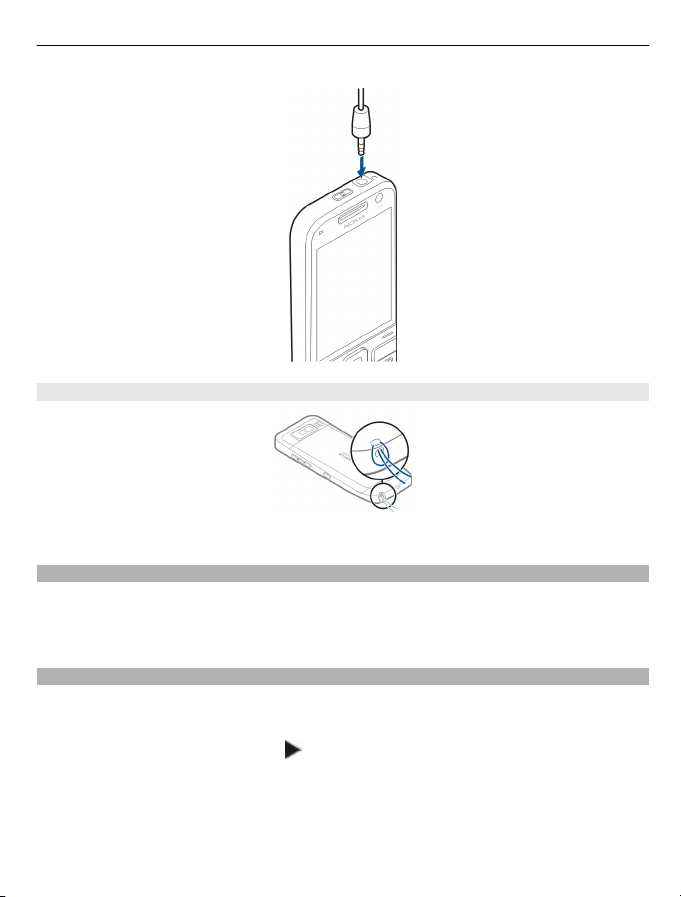
Початок роботи 21
Приєднання наручного ремінця
Просуньте ремінець крізь отвір та затягніть його.
Регулювання гучності
Для регулювання гучності під час дзвінка або в мультимедійних програмах
використовуйте клавіші гучності.
Головний екран
На головному екрані можна швидко перейти до найчастіше використовуваних
програм і переглянути список пропущених дзвінків або нових повідомлень.
Коли відображається піктограма
, натисніть клавішу прокручування вправо для
відкривання списку доступних дій. Щоб закрити список, натисніть клавішу
прокручування вліво.
Page 22
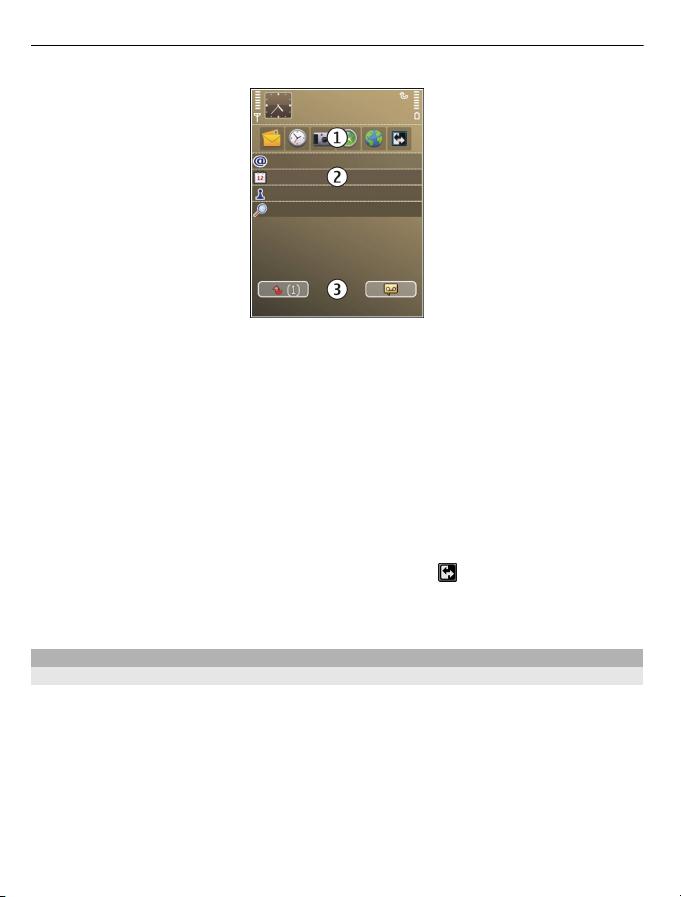
22 Початок роботи
Головний екран містить такі елементи:
1 Ярлики програм. Щоб запустити програму, виберіть її ярлик.
2 Інформаційна область. Щоб переглянути об’єкт, відображений в
інформаційній області, виберіть його.
3 Область оповіщень. Щоб переглянути оповіщення, перейдіть до відповідної
рамки. Рамка відображається лише тоді, коли вона містить об’єкти.
Можна визначити два окремі головні екрани для
один головний екран відображав робочі електронні листи та оповіщення, а інший
показував лише особисті листи. Таким чином, не доведеться переглядати пов’язані
з роботою листи у позаробочий час.
Для переключення між головними екранами виберіть
Щоб визначити, які об’єкти та ярлики потрібно відображати на головному екрані,
та настроїти вигляд екрана, виберіть Меню > Пан. керув. та Профілі.
різних цілей, наприклад, щоб
.
Передача Nokia Передача вмісту
Програму "Передача" можна використовувати для копіювання вмісту на зразок
телефонних номерів, адрес, календарних нотаток та зображень зі свого
попереднього пристрою Nokia на новий пристрій.
Тип вмісту, який можна передавати, залежить від моделі пристрою, з якого
відбуватиметься передача. Якщо той пристрій підтримує синхронізацію, можна
також синхронізувати дані між пристроями. Ваш пристрій повідомить Вас,
інший пристрій несумісний.
якщо
Page 23
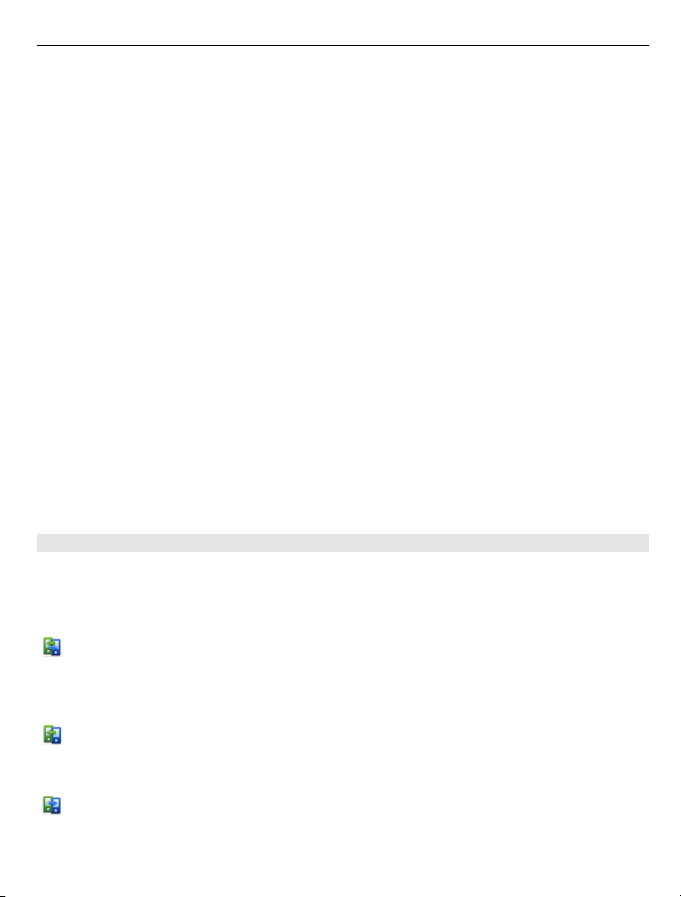
Початок роботи 23
Якщо пристрій не можна увімкнути без SIM-картки, в нього можна вставити свою
SIM-картку. Якщо Ваш пристрій вмикається без SIM-картки, автоматично
вмикається режим офлайн і стає можливою передача даних.
Вміст для першого передавання
1 Щоб вперше отримати дані з іншого пристрою, у своєму пристрої виберіть
Меню > Пан. керув. > Передача.
2 Виберіть тип з'єднання
Обидва пристрої мають підтримувати вибраний тип з’єднання.
3 Якщо як тип з'єднання було вибрано Bluetooth, з'єднайте два пристрої. Щоб
Ваш пристрій здійснив пошук пристроїв зі з'єднанням Bluetooth, виберіть
Продовж.. Виберіть пристрій, з якого необхідно перенести вміст. Вас
попросять ввести код на Вашому пристрої
Добре. Введіть такий самий код на іншому пристрої, а потім виберіть Добре.
Тепер пристрої будуть працювати у парному режимі.
На деяких попередніх моделях пристроїв Nokia може бути відсутня програма
"Передача". У цьому випадку програму "Передача" можна надіслати на інший
пристрій як повідомлення. Щоб встановити програму "Передача" на
пристрої, відкрийте повідомлення і виконайте інструкції на екрані.
4 На своєму пристрої виберіть вміст, який потрібно передати з іншого пристрою.
Якщо передавання розпочалось, його можна скасувати і продовжити пізніше.
Вміст передається з пам'яті іншого пристрою до відповідного місця на Вашому
пристрої. Тривалість передавання залежить від об’єму даних, що передаються.
Синхронізація, отримання або надсилання вмісту
Виберіть Меню > Пан. керув. > Передача.
Після виконання першої передачі виберіть одну з наступних дій, щоб почати нову
передачу (залежно від моделі пристрою):
для синхронізації вмісту між Вашим пристроєм та іншим пристроєм, якщо
інший пристрій підтримує синхронізацію. Синхронізація відбувається у
двох напрямках. Якщо об’єкт був видалений у одному пристрої, він буде
видалений в іншому. Видалені об’єкти неможливо відновити за допомогою
синхронізації.
для отримання вмісту з іншого пристрою на свій пристрій. Під час
отримання вміст передається на свій пристрій з іншого пристрою . Може
бути запропоновано зберегти чи видалити вихідні дані іншого пристрою –
це залежить від моделі пристрою.
для надсилання даних зі свого пристрою на інший пристрій.
Якщо не вдається надіслати об’єкт, тоді, залежно від типу іншого пристрою, цей
об’єкт можна додати до папки Nokia у своєму пристрої (C:\Nokia або E:\Nokia).
, яке Ви бажаєте використовувати для передачі даних.
. Введіть код (1-16 цифр) та виберіть
іншому
Page 24
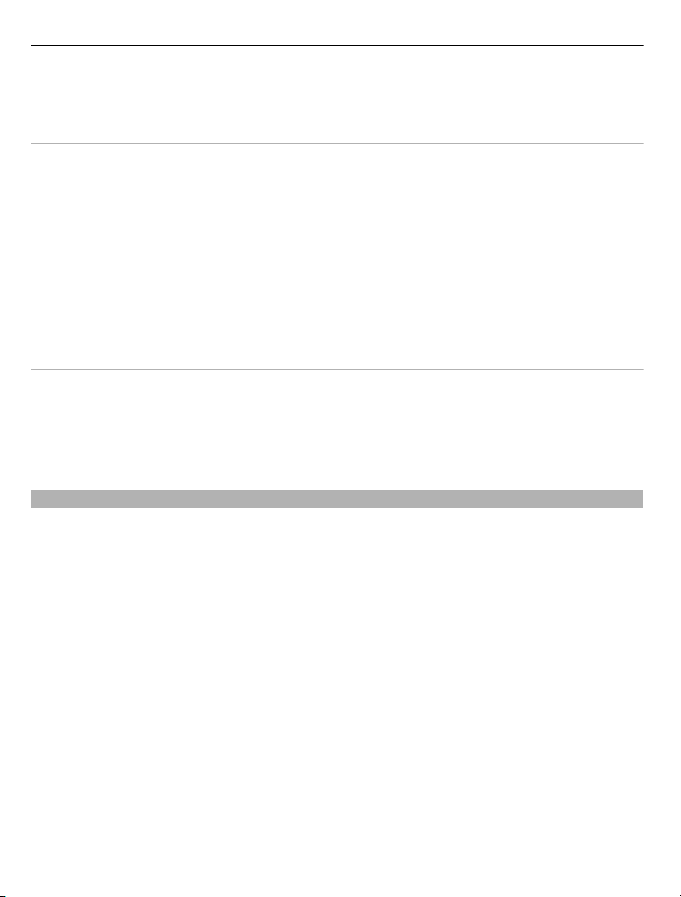
24 Початок роботи
Коли Ви вибираєте папку для передачі, на іншому пристрої у відповідній папці
об’єкти теж синхронізуються, і навпаки.
Використання ярликів для повторення передачі
Після передачі даних в головному вікні можна зберегти ярлик з параметрами
передачі, щоб мати змогу повторити цю передачу іншим разом.
Щоб відредагувати ярлик, виберіть Опції > Установки ярлика. Можна,
наприклад, створити або змінити назву ярлика.
Після кожної передачі на екран виводиться журнал передачі. Щоб переглянути
журнал останньої передачі, виберіть ярлик у головному вікні
Дивитися журнал.
Вирішення конфліктів передачі
Якщо об’єкт, який має переноситись, був змінений на обох пристроях, пристрій
автоматично спробує об’єднати ці зміни. Якщо це не вдається, виникає конфлікт
передачі. Виберіть Перевір. по одному, Пріор. для цього тел. або Пріор. для
іншого тел., щоб вирішити цей конфлікт.
Налаштування електронної пошти
Пристрій Nokia Eseries працює в ті самі години й у такому самому темпі, що й ви.
Швидко та зручно синхронізуйте електронну пошту, контакти і календар через
високошвидкісні з’єднання.
Під час настроювання електронної пошти може відобразитися запит на введення
такої інформації: ім’я користувача, тип електронної пошти, сервер вхідної пошти,
сервера вхідної пошти, сервер вихідної пошти, порт сервера вихідної пошти,
порт
пароль або точка доступу.
За допомогою майстра електронної пошти можна налаштувати робочі облікові
записи електронної пошти, наприклад Microsoft Exchange, а також облікові записи
звичайної електронної пошти в Інтернеті, наприклад служби електронної пошти
Google. Майстер підтримує протоколи POP/IMAP та ActiveSync.
Якщо потрібно налаштувати робочу електронну пошту, для отримання
інформації зверніться у відділ інформаційних технологій своєї компанії. Якщо
потрібно налаштувати звичайну електронну пошту, знайдіть додаткову
інформацію на веб-сайті постачальника послуг електронної пошти.
Щоб запустити майстер електронної пошти:
та виберіть Опції >
додаткової
Page 25
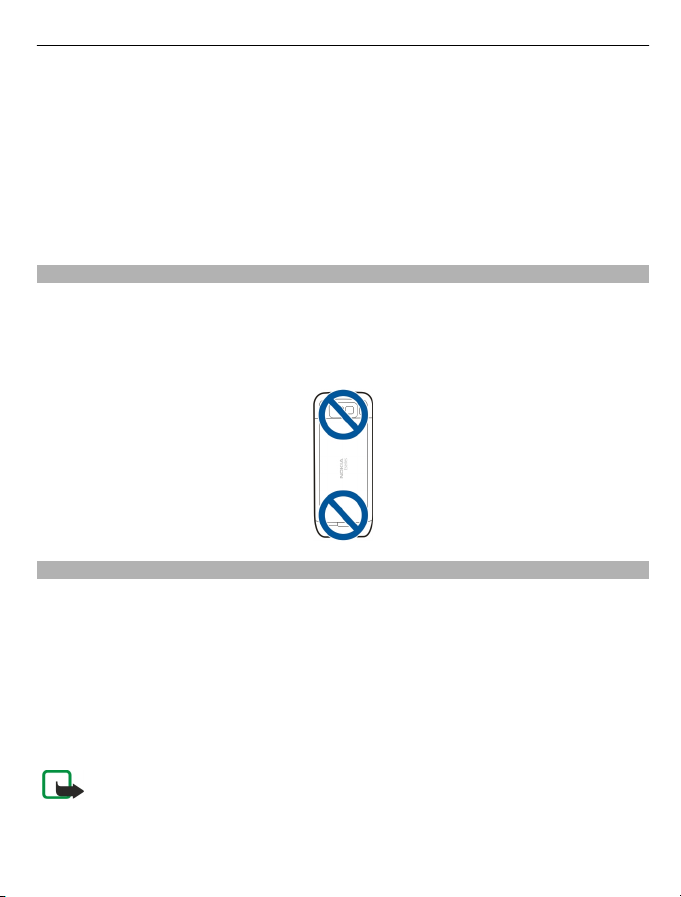
Початок роботи 25
1 На головному екрані перейдіть до майстра електронної пошти.
2 Введіть свою адресу електронної пошти та пароль. Якщо майстру не вдається
автоматично настроїти установки електронної пошти, виберіть тип облікового
запису електронної пошти та введіть відповідні установки.
Порада: Якщо поштову скриньку ще не настроєно, натисніть клавішу електронної
пошти, щоб запустити майстер електронної пошти.
у Вашому пристрої є будь-які додаткові клієнти електронної пошти, їх буде
Якщо
запропоновано після запуску майстра електронної пошти.
Антени
У вашому пристрої можуть бути внутрішні та зовнішні антени. Не торкайтесь
антени без нагальної потреби під час передавання або отримання сигналу
антеною. Контакт із антеною впливає на якість зв’язку й може призвести до більш
інтенсивного споживання пристроєм енергії та скоротити тривалість роботи
акумулятора.
Пакет програм Nokia PC Suite
Nokia PC Suite – це пакет програм для встановлення на сумісному ПК. Nokia PC Suite
об’єднує всі наявні програми у стартовому вікні, з якого можна запускати
програми. Nokia PC Suite може міститися на картці пам’яті, якщо вона надається з
пристроєм.
Використовуйте Nokia PC Suite для синхронізації контактів, календаря, списку
справ та інших нотаток між пристроєм та сумісною комп’ютерною програмою,
наприклад
також переносити закладки зі свого пристрою в сумісні браузери та навпаки й
передавати зображення та відеокліпи зі свого пристрою на сумісні ПК та з них.
Microsoft Outlook або Lotus Notes. За допомогою Nokia PC Suite можна
Примітка: Звертайте увагу на установки синхронізації. Видалення даних як
частина нормального процесу синхронізації залежить від вибраних установок.
Page 26
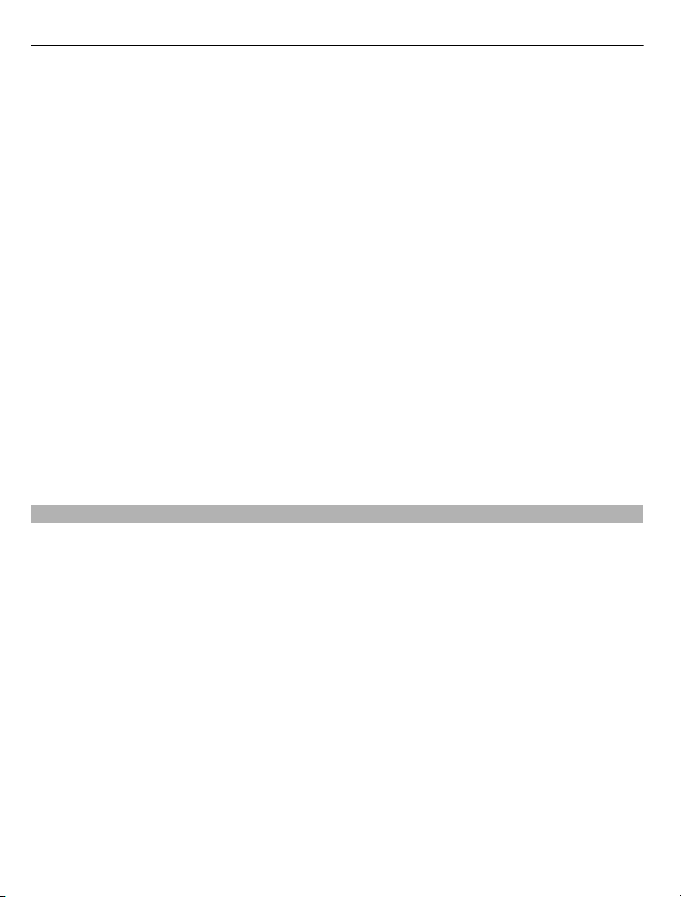
Початок роботи
26
Щоб встановити та використовувати Nokia PC Suite, потрібен комп’ютер з
операційною системою Microsoft Windows XP (із пакетом виправлення помилок
SP2) або Windows Vista, сумісний із кабелем передачі даних USB або з’єднанням
Bluetooth.
Nokia PC Suite не працює з комп’ютерами Macintosh.
Додаткову інформацію щодо Nokia PC Suite див. у довідки цього пакета програм
або на веб-сайті Nokia.
Щоб установити пакет програм Nokia PC Suite:
1 Переконайтеся, що картка пам’яті встановлена
2 Приєднайте кабель USB. Комп’ютер розпізнає новий пристрій і встановить
потрібні драйвери. Це може зайняти кілька хвилин.
3 Виберіть Накопичувач як режим з’єднання USB на пристрої. Ваш пристрій
відображається в оглядачі файлів Windows як знімний диск.
4 Відкрийте кореневу папку диска картки пам’яті за допомогою оглядача
файлів Windows та виберіть встановлення PC Suite.
5 Розпочнеться
Порада: Щоб оновити Nokia PC Suite (або якщо виникають проблеми зі
встановленням Nokia PC Suite із картки пам’яті), скопіюйте інсталяційний файл на
ПК та запустіть встановлення з ПК.
Коди доступу
Якщо Ви забули будь-який з кодів доступу, зверніться до свого постачальника
послуг.
Код персонального ідентифікаційного номера (PIN-код) — Цей код захищає SIMкартку від несанкціонованого використання. PIN-код (4–8 цифр) зазвичай
надається разом із SIM-карткою. PIN-код блокується після трьох невдалих спроб
введення, і для його розблокування потрібен PUK-код.
UPIN-код — Цей код може бути
вдосконалена версія SIM-картки, яку підтримують мобільні телефони 3G.
PIN-2-код — Цей код (4–8 цифр) надається разом із деякими SIM-картками та
потрібен для отримання доступу до певних функцій Вашого пристрою.
Код блокування (також відомий як код захисту) — Код блокування допомагає
захистити пристрій від несанкціонованого використання. За умовчанням
використовується код 12345. Можна
щоб у пристрої відображався запит введення коду. Не повідомляйте нікому новий
код і тримайте його в безпечному місці окремо від пристрою. Якщо Ви забули код,
а пристрій заблоковано, потрібно буде виконати сервісне обслуговування
пристрою. Може стягуватися додаткова плата, а всі особисті дані у пристрої,
встановлення. Виконайте вказівки на екрані.
надано разом із USIM-карткою. USIM-картка — це
створити та змінити код, а також призначити,
у пристрій Nokia E52 .
Page 27
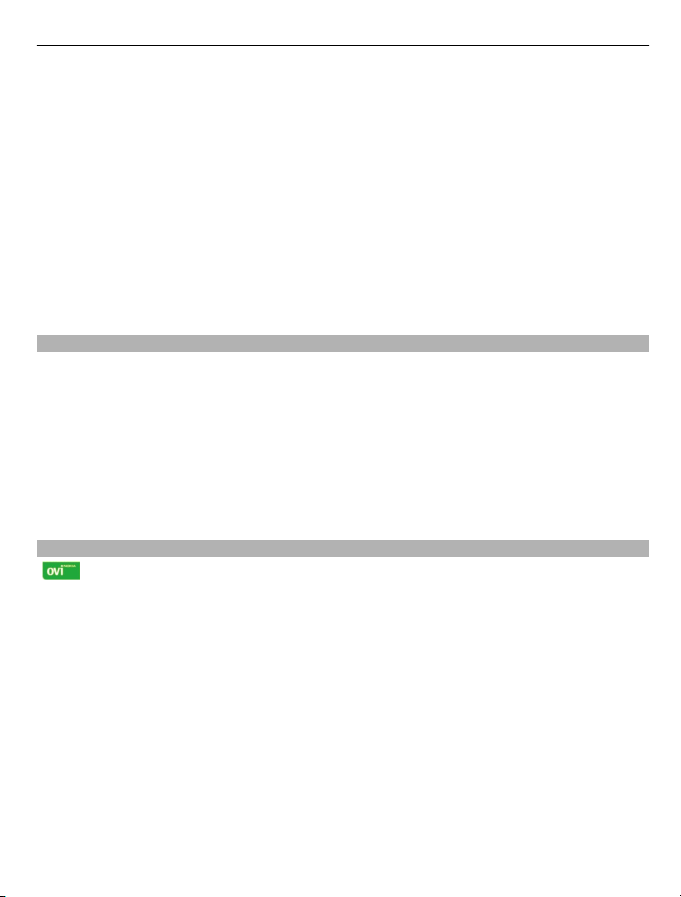
Початок роботи 27
можливо, буде видалено. Щоб отримати додаткову інформацію, зверніться до
центру обслуговування Nokia Care або продавця пристрою.
Код персонального ключа розблокування (PUK-код) та код PUK2 — Ці коди (8 цифр)
потрібні, щоб змінити заблокований PIN-код або PIN2-код відповідно. Якщо разом
із SIM-карткою не надано коди, зверніться до постачальника послуг мережі, SIMкартку якого вставлено у Ваш пристрій.
UPUK-код —
разом із SIM-карткою не надано такий код, зверніться до постачальника послуг
мережі, USIM-картку якого вставлено у Ваш пристрій.
Номер міжнародного ідентифікатора пристроїв мобільного зв’язку (IMEI) — Цей
номер (15–17 цифр) використовується для ідентифікації припустимих пристроїв у
мережі GSM. Наприклад, можна блокувати доступ крадених пристроїв до мережі.
IMEI-
Поради з ефективного використання
Щоб переключатися між режимами, швидко натисніть клавішу живлення.
Щоб переключитися у тихий режим, натисніть та утримуйте клавішу #.
Щоб шукати об’єкти на пристрої або в Інтернеті (послуга мережі), виберіть Меню >
Програми > Пошук.
Під час перегляду сторінок в Інтернеті у програмі «Веб-браузер» або карт у програмі
Карти» натисніть клавішу *, щоб збільшити масштаб, або клавішу #, щоб
«
зменшити.
Ovi by Nokia
завжди залишатися на зв’язку із друзями. Наприклад, надаються такі можливості:
• Завантаження на пристрій ігор, програм, відеокліпів і тонів дзвінка
• Пошук шляху за допомогою безкоштовної пішохідної й автомобільної
навігації, планування подорожей і перегляд розташувань на карті
• Отримання безкоштовного облікового запису у
• Завантаження музики
Деякі елементи надаються безкоштовно, інші вимагають оплати.
Наявність послуг може залежати від країни або регіону, підтримуються не всі мови.
Щоб отримати доступ до послуг Ovi від компанії Nokia, перейдіть на веб-сайт
www.ovi.com і зареєструйте обліковий запис Nokia.
Цей код (8 цифр) потрібен, щоб змінити заблокований UPIN-код. Якщо
номер пристрою наведено під акумулятором.
За допомогою послуги Ovi by Nokia можна шукати нові місця й послуги та
службі «Пошта Ovi»
Page 28
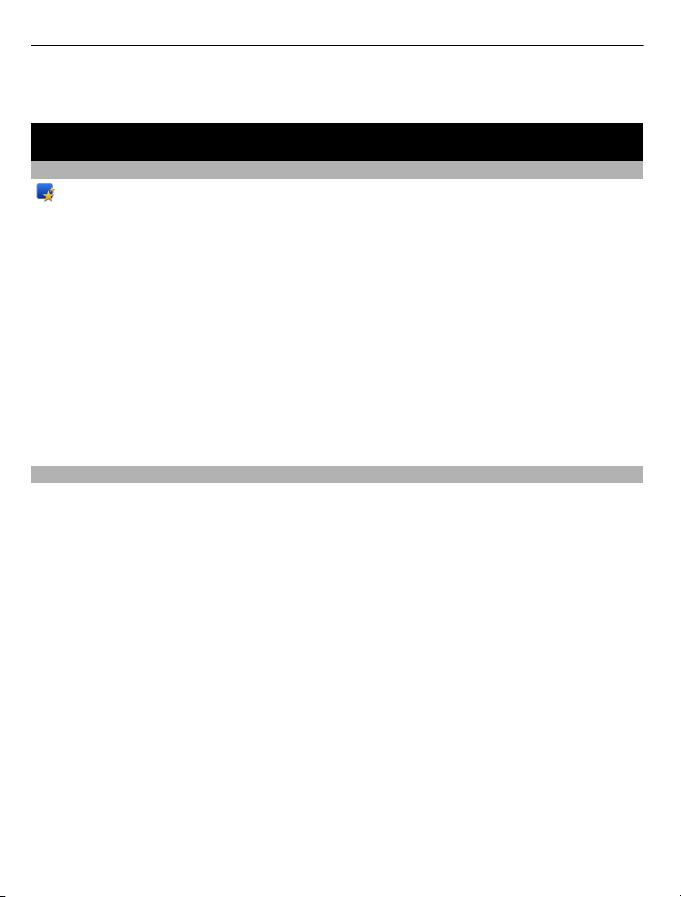
28 Nokia E52 — основи
Щоб отримати додаткову інформацію, перейдіть до розділу служби підтримки на
веб-сайті www.ovi.com.
Nokia E52 — основи
Настройка пристрою
За допомогою програми « Настройка телефону» можна виконувати такі операції:
• Визначення регіональних установок, наприклад мови пристрою.
• Передавання даних зі старого пристрою.
• Персоналізація пристрою.
• Настроювання облікових записів електронної пошти.
• Також можна зареєструватися у службі My Nokia, щоб отримувати безкоштовні
поради, рекомендації та технічну підтримку для телефону Nokia. Ви також
отримаєте сповіщення про доступність оновлень
для пристрою.
• Активація послуг Ovi.
Коли пристрій вмикається вперше, відкривається програма «Настройка телефону».
Щоб відкрити програму пізніше, виберіть Меню > Довідка > Настр. тел..
Майстер установок
Виберіть Меню > Пан. керув. > Майст. уст..
Використовуйте майстер установок для визначення установок електронної пошти
та з’єднання. Наявність елементів у майстрі установок залежить від функцій
пристрою, SIM-картки, постачальника послуг і даних, які містяться в базі даних
майстра установок.
програмного забезпечення
Щоб запустити майстер установок, виберіть Почати.
Для отримання найкращих результатів при використанні
виймайте SIM-картку з пристрою. Якщо SIM-картка не вставлена, дотримуйтесь
інструкцій на екрані.
Виберіть із наведеного нижче:
Оператор — Визначення установок оператора, зокрема установок MMS,
Інтернету, WAP та потокової передачі.
Електр. пошта — Налаштування облікового запису POP, IMAP або Mail for
Exchange.
НІГ — Налаштування установок НІГ.
Обмін відео — Налаштування установок обміну відео.
майстра установок не
Page 29
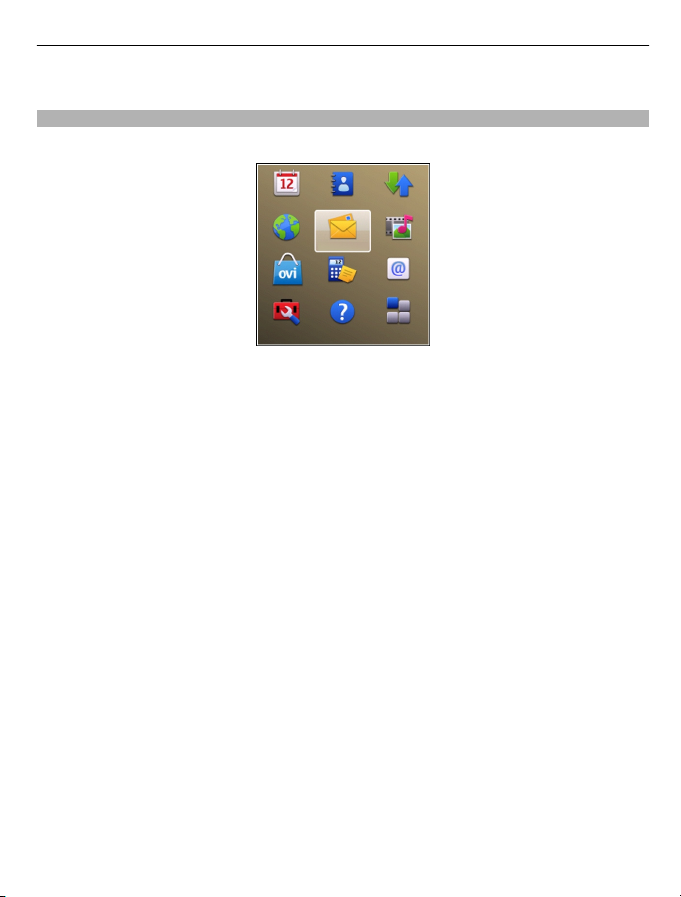
Nokia E52 — основи 29
Установки, доступні для редагування, можуть різнитися.
Меню
Виберіть Меню.
Меню – це початковий пункт, з якого можна відкривати всі програми, які містяться
у пристрої або на картці пам’яті.
Меню містить програми та папки, які є групами подібних програм. Усі програми, які
встановлюються на пристрій власноруч, за умовчанням зберігаються в папці
«Програми».
Щоб відкрити програму, виберіть її: перейдіть до потрібної програми і
клавішу прокручування.
Щоб переключатися між відкритими програмами, натисніть та утримуйте головну
клавішу та виберіть програму.
Робота програм у фоновому режимі збільшує споживання енергії акумулятором і
скорочує тривалість його роботи.
Виберіть Опції, а потім виберіть із наведеного нижче:
Змінити вигляд Меню — Переглянути програми у вигляді списку або таблиці.
Деталі пам'яті — Переглянути
даними, збереженими у пристрої або на картці пам’яті, та обсяг вільної пам’яті.
Нова папка — Створити нову папку.
Перейменувати — Перейменувати нову папку.
Перемістити — Упорядкувати папку. Перейдіть до програми, яку потрібно
перемістити, і виберіть Перемістити. Біля програми з’явиться позначка. Перейдіть
до нового місця та
натисніть Добре.
обсяг використаної пам’яті різними програмами і
натисніть
Page 30
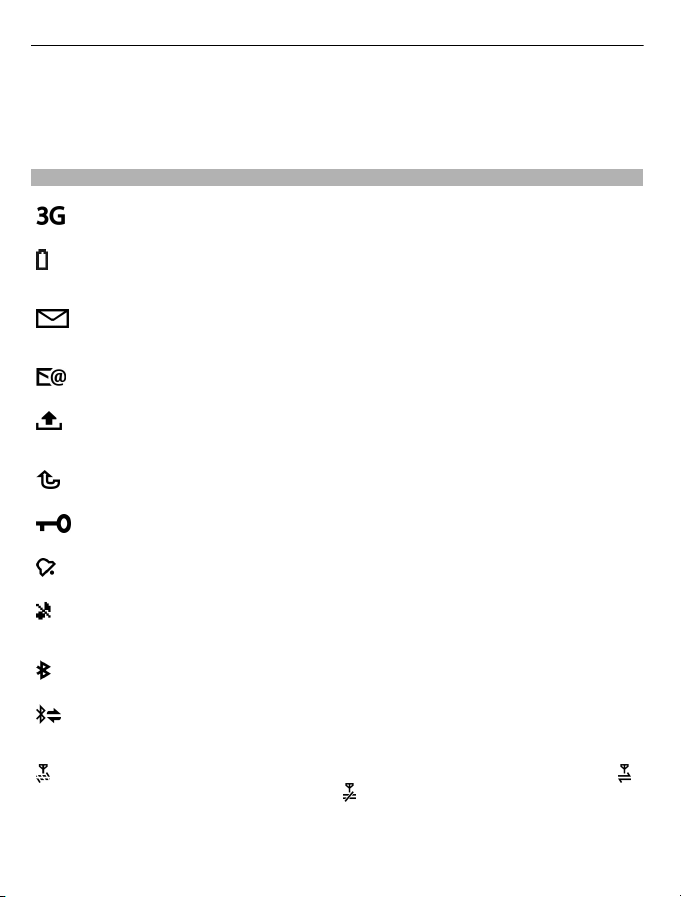
30 Nokia E52 — основи
Перемістити в папку — Перемістити програму до іншої папки. Перейдіть до
програми, яку потрібно перемістити, і виберіть Перемістити в папку, а потім
виберіть нову папку та Добре.
Завантаження програм — Завантажити програми з Інтернету.
Індикатори дисплея
Пристрій використовується в мережі UMTS (послуга мережі).
Рівень заряду акумулятора. Що вища смужка, то більший рівень заряду
акумулятора.
У папці “Вхідні повідомлення” в меню “Повідомлення” є одне або
більше непрочитаних повідомлень.
Отримано нове повідомлення у віддалену поштову скриньку.
У папці “Вихідні” в меню “Повідомлення” є повідомлення, що очікують
на надсилання.
Є один або більше пропущених телефонних дзвінків.
Клавіатуру пристрою заблоковано.
Сигнал будильника активовано.
Вибрано режим “Без звуку”, тому пристрій не дзвонить під час вхідного
дзвінка або повідомлення.
Активовано з’єднання Bluetooth.
З’єднання Bluetooth установлене. Коли індикатор блимає, пристрій
намагається з’єднатися з іншим пристроєм.
Доступне з’єднання пакетної передачі даних GPRS (послуга мережі).
позначає активне з’єднання, а сповіщає, що з’єднання перебуває на
утриманні.
Page 31

Nokia E52 — основи 31
Доступне з’єднання пакетної передачі даних EGPRS (послуга мережі).
позначає активне з’єднання, а сповіщає, що з’єднання перебуває на
утриманні.
Доступне з’єднання пакетної передачі даних UMTS (послуга мережі).
вказує, що з’єднання активне, а сповіщає, що з’єднання перебуває
на утриманні.
Високошвидкісний пакетний канал доступу (HSPA) підтримується та
доступний ( послуга мережі). Піктограма може бути іншою: це залежить
від регіону.
з’єднання перебуває на утриманні.
У пристрої активований пошук бездротових локальних мереж (WLAN),
і така мережа доступна.
З’єднання WLAN активоване в мережі, в якій не використовується
шифрування даних.
З’єднання WLAN активоване в мережі, в якій використовується
шифрування даних.
Пристрій приєднаний до ПК за допомогою кабелю передачі даних USB.
Використовується друга телефонна лінія (послуга мережі).
Усі дзвінки переадресовуються на інший пристрій. Якщо є дві
телефонні лінії, номер позначає активну лінію.
позначає, що з’єднання активне. сповіщає, що
До пристрою підключено гарнітуру.
До пристрою підключено автомобільний комплект handsfree.
До пристрою приєднано пристрій індуктивного зв’язку.
До пристрою приєднано текстовий телефон.
Здійснюється синхронізація.
Page 32

32 Nokia E52 — основи
Триває з’єднання “Натисни та говори” (НІГ).
З’єднання “Натисни і говори” перебуває в режимі “Не турбувати”,
оскільки для типу дзвінка пристрою встановлено значення 1
тональный сигнал або Без звуку, або ж здійснюється вхідний чи
вихідний дзвінок. У цьому режимі неможливо здійснювати дзвінки НІГ.
Введення тексту
Методи введення тексту, доступні в пристрої, можуть бути різними залежно від
ринку продажу.
Традиційне введення тексту
вказує на традиційне введення тексту.
і вказують на літери верхнього та нижнього регістрів. вказує на
режим набирання літер речення, тобто речення починається з великої літери, а всі
інші літери автоматично вводяться у нижньому регістрі.
цифр.
Для введення тексту за допомогою клавіатури, натискайте кілька разів поспіль
цифрову клавішу від 2 до 9, доки не відобразиться потрібний символ. Для цифрової
клавіші запрограмовано більше символів, ніж зображено на ній. Якщо наступна
літера знаходиться на тій самій клавіші, що й поточна, дочекайтеся появи курсору,
а потім введіть літеру.
вставити цифру, натисніть та утримуйте цифрову клавішу.
Щоб
Щоб переключати регістр символів та режими, натискайте #.
вказує на режим
Щоб видалити символ, натисніть клавішу очищення. Натисніть та утримуйте
клавішу очищення, щоб видалити більше одного символу.
Для введення найуживаніших пунктуаційних знаків, натисніть 1 кілька разів
поспіль, доки не з'явиться необхідний пунктуаційний знак.
Щоб додати спеціальні символи
Щоб вставити посмішку, натисніть клавішу * і виберіть Інші посмішки та
посмішку.
Щоб вставити пробіл, натисніть 0. Щоб вставити розрив рядка, тричі натисніть 0.
, натисніть та утримуйте клавішу *.
Page 33

Nokia E52 — основи 33
Інтелектуальне введення тексту
Інтелектуальне введення тексту дозволяє ввести будь-яку літеру натисканням
однієї клавіші. Інтелектуальне введення тексту основане на вбудованому
словнику.
Щоб активувати або деактивувати інтелектуальне введення тексту, виберіть
Опції > Опції вводу. Відобразиться індикатор
Після початку введення слова пристрій запропонує можливі варіанти. Коли
знайдете потрібне слово, натисніть клавішу пробілу (0), щоб підтвердити його та
додати пробіл.
Під час введення можна також прокрутити вниз, щоб відкрити список можливих
варіантів. Якщо у списку є потрібне слово, виберіть його.
Якщо після слова відображається символ «?», слова, яке Ви збираєтеся ввести
немає у словнику. Щоб додати слово у словник, виберіть Ввести, введіть слово
(використовуючи традиційний метод введення тексту) й виберіть Добре. Коли
словник заповнений, нове слово заміщує найдавніше додане.
Щоб деактивувати автоматичне завершення введення слова, виберіть Опції >
Опції вводу > Установки.
Щоб змінити мову введення, виберіть Опції > Опції вводу > Мова набору.
Пошук
Про "Пошук"
Виберіть Меню > Програми > Пошук.
Функція «Пошук» (послуга мережі) дає змогу користуватися різними службами
пошуку в Інтернеті для знаходження, наприклад, веб-сайтів та зображень. Вміст
та доступність послуг може відрізнятися.
Початок пошуку
Виберіть Меню > Програми > Пошук.
Щоб здійснити пошук у вмісті свого мобільного телефону, введіть пошуковий запит
у поле пошуку, або перегляньте категорії вмісту. Одночасно з введенням
пошукових запитів результати впорядковуються в категорії.
.
,
Щоб шукати інформацію на веб-сторінках, виберіть Пошук в Інтернеті або пошукову службу і введіть термін для пошуку в полі пошукова служба стане стандартною.
пошуку. Вибрана вами
Page 34

34 Nokia E52 —
Щоб змінити стандартну службу пошуку, виберіть Опції > Установки > Служби
пошуку.
Щоб змінити країну або регіон чи знайти додаткові служби пошуку, виберіть
Опції > Установки > Країна або регіон .
Основні дії у кількох програмах
Ви можете знайти наступні дії у кількох програмах:
Щоб змінити режим, вимкнути чи заблокувати пристрій, натисніть і відпустіть
клавішу живлення.
Якщо програма містить кілька закладок (див. малюнок), відкрийте закладку,
натискаючи клавішу прокручування вліво або вправо.
Щоб зберегти установки, які були змінені у програмі, виберіть Назад.
Щоб зберегти файл, виберіть Опції > Зберегти. Існують різні варіанти
збереження, які залежать від програми, що використовується.
основи
Щоб надіслати файл, виберіть Опції > Надіслати. Можна надіслати файл в
повідомленні
допомогою різних методів зв'язку.
Щоб скопіювати, натисніть та потримайте клавішу Shift і виділіть необхідний текст
за допомогою клавіші прокручування. Натисніть і потримайте клавішу Shift та
виберіть Скопіюв. Щоб вставити, перейдіть до місця, куди потрібно вставити текст,
натисніть і потримайте клавішу Shift та виберіть Вставити Цей метод
працювати з програмами, що мають власні команди копіювання та вставки.
Щоб вибрати різні об'єкти на зразок повідомлень, файлів або контактів, перейдіть
до потрібних об'єктів. Виберіть Опції > Позначити/Скас. позн. > Позначити, щоб
вибрати один об'єкт, або Опції > Позначити/Скас. позн. > Позначити всі, щоб
вибрати всі об'єкти.
електронної пошти або мультимедійному повідомленні чи за
може не
Page 35

Персоналізація 35
Порада: Щоб вибрати майже всі об'єкти, спочатку виберіть Опції > Позначити/
Скас. позн. > Позначити всі, потім виберіть об'єкти, які не потрібні, та Опції >
Позначити/Скас. позн. > Скасув. позначення.
Щоб вибрати об’єкт (на зразок вкладення у документі), перейдіть до об’єкта таким
чином, щоб квадратні маркери відобразилися з кожного
Звільнення пам'яті
Щоб переглянути доступний об’єм пам’яті для різних типів даних, виберіть Меню >
Офіс > Мнд. файл..
Багато функцій пристрою використовують пам’ять для збереження даних. Якщо
пам’ять пристрою майже заповниться, пристрій повідомить про це.
Щоб звільнити пам’ять, перемістіть дані до іншої пам’яті (за її наявності)
сумісний комп’ютер.
Щоб видалити дані, які вже не потрібні, використовуйте менеджер файлів або
відповідну програму. Можна видалити наступне:
• Повідомлення у папках в меню "Повідомлення" та завантажені електронні
листи з поштової скриньки
• Збережені веб-сторінки
• Контактна інформація
• Календарні нотатки
• Непотрібні програми, що відображаються в "Менеджері програм"
• Інсталяційні файли (файли SIS
резервну копію інсталяційних файлів на сумісному комп’ютері.
• Зображення та відеокліпи в папці «Фотографії». Створіть резервну копію
файлів на сумісному комп’ютері за допомогою пакета програм Nokia PC Suite.
або SISX) встановлених програм. Створіть
боку об’єкта.
або на
Персоналізація
Пристрій можна персоналізувати, наприклад, настроюванням різних тонів,
фонових зображень та заставок.
Режими
Виберіть Меню > Пан. керув. > Режими.
Page 36

36 Персоналізація
Можна настроювати тони дзвінків, звукові сигнали та інші тони пристрою для
різних подій, середовищ або абонентських груп. На головному екрані активний
режим відображається вгорі дисплея. Однак, якщо увімкнено режим «Загальний»,
відображається лише поточна дата.
Щоб створити новий режим, виберіть Опції > Створити новий і визначте
установки.
Щоб настроїти режим, виберіть режим, а потім
Щоб активувати режим, виберіть режим та Опції > Активувати.
Щоб активувати режим на певний проміжок часу впродовж 24 годин, перейдіть до
режиму, виберіть Опції > Тимчасовий і встановіть час. Після вичерпання
встановленого проміжку часу режим буде змінено на попередній активний режим,
для якого не встановлено час. Якщо для режиму встановлено час, на головному
екрані відображається . Для режиму «Офлайн» не можна встановити час.
Щоб видалити створений режим, виберіть Опції > Видалити режим. Заздалегідь
визначені профілі видалити неможливо.
Коли активовано режим «Офлайн», з’єднання зі стільниковою мережею відсутнє.
Пристрій не передаватиме та не отримуватиме жодних радіочастотних сигналів.
Якщо Ви спробуєте надіслати повідомлення, воно буде збережено в папці
«Вихідні» та
Крім того, можна використовувати пристрій без SIM-картки. Якщо вийняти SIMкартку, буде активовано режим «Офлайн».
які дзвінки чи використовувати інші функції, для яких потрібне покриття
стільникової мережі. Може залишатися можливість зателефонувати за офіційним
номером екстреної служби, запрограмованим у пристрої. Щоб здійснювати
дзвінки, потрібно спочатку ввімкнути функцію телефону, змінивши режим. Якщо
пристрій заблоковано, введіть код блокування.
Якщо активовано режим «Офлайн
бездротовою локальною мережею (WLAN), наприклад, щоб читати електронні
листи або переглядати сторінки в Інтернеті. Також можна використовувати
з’єднання Bluetooth. Не забувайте дотримуватись відповідних вимог техніки
безпеки під час установлення та використання з’єднання WLAN або Bluetooth.
надіслано тільки після активації іншого режиму.
Важливо: У режимі офлайн неможливо телефонувати або отримувати будь-
», все ще можна використовувати з’єднання з
Опції > Настроїти.
Page 37

Персоналізація 37
Вибір тонів дзвінка
Щоб встановити тон дзвінка для режиму, виберіть Опції > Настроїти > Тон
дзвінка. Виберіть зі списку тон дзвінка або виберіть Завантаження аудіо, щоб
відкрити папку зі списком закладок для завантаження тонів за допомогою
браузера. Всі завантажені тони зберігаються в "Галереї".
Щоб тон дзвінка відтворювався лише для вибраної групи контактів, виберіть
Опції > Настроїти >
телефонних дзвінків від абонентів, які не належать до групи, лунатиме сигнал без
звуку.
Щоб змінити сигнал повідомлення, виберіть Опції > Настроїти > Тон сигн. про
повід..
Настройка режимів
Виберіть Меню > Пан. керув. > Режими.
Виберіть Опції > Настроїти, а потім виберіть із наведеного нижче:
Тон дзвінка — Виберіть тон дзвінка у списку або виберіть Завантаження аудіо,
щоб відкрити папку зі списком закладок для завантаження тонів за допомогою
браузера. Якщо Ви використовуєте дві телефонні лінії, можна вибрати тон дзвінка
для кожної з
Тон відеодзвінка — Виберіть тон дзвінка для відеодзвінків.
Відтворення імені — Якщо вибрати цю опцію, то під час дзвінка від абонента з
довідника "Контакти" пристрій подасть сигнал дзвінка, який складатиметься із
виголошуваного імені контакта та вибраного тону дзвінка.
Тип сигналу дзвінка — Вибрати спосіб сповіщення тоном дзвінка.
Гучність тону дзв. — Вибрати рівень гучності
Тон сигн. про повід. — Вибрати тон для сповіщення про отримання текстових
повідомлень.
Тон сигналу ел. пошти — Вибрати тон для сповіщення про отримання
повідомлень електронної пошти.
Вібросигнал — Налаштування вібросигналу в пристрої для сигналізування про
вхідні дзвінки чи повідомлення.
Тони клавіатури — Вибір рівня гучності тонів клавіатури.
Попереджувальні тони — Вимкнення попереджувальних звукових
установка також впливає на звукові сигнали деяких ігор і програм Java™.
Сигнал для — Виберіть, щоб пристрій дзвонив лише у разі отримання дзвінків з
телефонних номерів певної вибраної групи абонентів. У разі отримання
них.
Сигнал для, а потім виберіть потрібну групу. У разі отримання
тону дзвінка.
сигналів. Ця
Page 38

38 Персоналізація
телефонних дзвінків від осіб, які не належать до групи, подаватиметься сигнал без
звуку.
Тон сигналу дзвінка НІГ — Вибір тону дзвінка для дзвінків НІГ.
Стан "Натисни і говори" — Вибір стану НІГ для кожного режиму.
Назва режиму — Можна дати назву новому режиму або змінити назву існуючого
режиму. Режими “Загальний” та “Офлайн” перейменувати неможливо.
Настроювання головного екрана
Виберіть Меню > Пан. керув. > Профілі.
Щоб змінити назву поточного головного екрана, виберіть Опції > Перейменув.
профіль.
Щоб вибрати, які програми та оповіщення будуть відображатися на головному
екрані, виберіть Програми гол. екрана.
Щоб змінити тему головного екрана, який зараз використовується, виберіть
Загальна тема.
Щоб змінити фонове зображення головного екрана, який зараз
виберіть Шпалери.
Щоб перейти з одного головного екрана в інший, виберіть Поточний профіль і
виберіть Опції > Змінити.
Зміна теми дисплея
Виберіть Меню > Пан. керув. > Теми.
Виберіть із наведеного нижче:
Стандартні — Змінення теми, використовуваної в усіх програмах.
Вигляд меню — Змінення теми, використовуваної в головному меню.
Режим очікув. — Змінення теми, використовуваної на головному екрані.
Шпалери — Змінення фонового зображення на головному екрані.
Заставка — Вибір анімації для заставки.
Зобр. дзвінка — Змінення
Щоб увімкнути або вимкнути ефекти теми, виберіть Стандартні > Опції > Ефекти
теми.
Завантажити тему
Виберіть Меню > Пан. керув. > Теми.
зображення, що відображається під час дзвінків.
використовується,
Page 39

Персоналізація 39
Щоб завантажити тему, виберіть Стандартні > Завантаження тем > Опції > Іти
до > Нова веб-сторінка. Введіть веб-адресу, з якої потрібно завантажити тему.
Завантаживши тему, її можна переглянути або активувати.
Щоб попередньо переглянути тему, виберіть Опції > Переглянути.
Щоб активізувати тему, виберіть Опції > Встановити.
Зміна звукових тем
Різноманітним подіям пристрою можна призначити звуки. Це можуть бути звукові
сигнали, записаний голос або їх поєднання.
Виберіть Меню > Пан. керув. > Теми і Звукові теми.
Щоб змінити поточну звукову тему, виберіть Активна звукова тема.
Щоб додати трьохвимірні ефекти до звукової теми, виберіть Опції > 3-D тони
дзвінка.
Щоб створити нову звукову
Щоб призначити звук для події, виберіть групу подій, наприклад події програми
«Повідомлення». Виберіть потрібну подію, а потім виберіть із наведеного нижче:
Без звуку — Вимкнення звуку події пристрою.
Тон — Установлення звукового сигналу як звуку події пристрою.
Мовлення — Установлення синтезованої голосової позначки як звуку події
пристрою. Введіть потрібний
Вибір групи подій, наприклад подій програми «Повідомлення». Виберіть потрібну
подію, виберіть Опції, а потім виберіть із наведеного нижче.
Відтворити — Відтворення звуку, перш ніж активувати його.
Увімкнути звуки — Увімкнення всіх звуків у групі подій.
Вимкнути звуки — Вимкнення всіх звуків у групі подій.
3-D тони дзвінка
Виберіть Меню > Пан. керув. > 3-D тони.
Щоб увімкнути тривимірні (3D) звукові ефекти для тонів дзвінка, виберіть
Ефекти 3-D тону дзвін. > Увімк.. Не всі тони дзвінка підтримують тривимірні
ефекти.
тему, виберіть Опції > Зберегти тему.
текст і виберіть Добре.
Page 40

40 Оновлення у пристроях Nokia Eseries
Щоб змінити тривимірний ефект, який застосовується до тону дзвінка, виберіть
Траєкторія звуку та виберіть потрібний ефект.
Щоб модифікувати ефект 3–D, виберіть із наведеного нижче:
Швидкість траєкторії — Виберіть швидкість, з якою звук рухатиметься з одного
напрямку в інший. Ця установка доступна не для всіх ефектів.
Відлуння — Виберіть потрібний ефект, щоб відрегулювати інтенсивність
відлуння.
Допплер-
коли ви підходите до пристрою ближче, та нижчий, коли ви відходите далі від
нього. Ця установка доступна не для всіх ефектів.
Щоб послухати тон дзвінка з ефектом об’ємного звучання, виберіть Опції >
Відтворити тон.
ефект — Виберіть Увімк., щоб установити вищий тон сигналу дзвінка,
Щоб відрегулювати гучність тону дзвінка, виберіть Меню > Пан
Режими та Опції > Настроїти > Гучність тону дзв..
. керув. >
Оновлення у пристроях Nokia Eseries
Новий пристрій Nokia Eseries містить нову версію програми електронної пошти,
програм «Календар» та «Контакти», а також оновлений головний екран.
Основні функції
Ваш новий пристрій Nokia E52 допомагає керувати діловою та особистою
інформацією. Нижче наведено найголовніші функції пристрою.
Пристрій дозволяє читати електронні листи та відповідати на них із
будь-якого місця свого перебування.
Ефективно використовувати час та планувати зустрічі допоможе
програма “Календар”.
Керувати записами про ділових партнерів та друзів можна в
програмі “Контакти”.
Підключитися до бездротової локальної мережі (WLAN) допоможе
програма “Майстер WLAN”.
Page 41

Оновлення у пристроях Nokia Eseries 41
Працювати з документами, таблицями та презентаціями можна в
програмі Quickoffice.
Знаходити потрібні місця допоможе програма “Карти”.
Переключення з бізнес-режиму на персональний режим.
Змінити вигляд та установки стартового екрана можна у програмі “
Профілі”.
Переглядати веб-сторінки корпоративної мережі можна за
допомогою програми “Локальна мережа”.
Переміщувати інформацію про контакти та дані календаря з
попереднього у новий пристрій Nokia E52 можна за допомогою
програми “Передача”.
Перевірити, чи є доступні оновлення для програм, та завантажити
їх у пристрій можна за допомогою програми “Оновлення
програмного забезпечення”.
Свій пристрій або картку пам’яті можна зашифрувати, щоб
запобігти доступу до важливої для вас інформації з боку сторонніх
осіб.
Стартовий екран
З головного екрана можна швидко отримати доступ до найчастіше
використовуваних функцій і програм та миттєво дізнаватися про пропущені
дзвінки або нові повідомлення.
Головний екран
На головному екрані можна швидко перейти до найчастіше використовуваних
програм і переглянути список пропущених дзвінків або нових повідомлень.
Коли відображається піктограма
відкривання списку доступних дій. Щоб закрити список, натисніть клавішу
прокручування вліво.
, натисніть клавішу прокручування вправо для
Page 42

42 Оновлення у пристроях Nokia Eseries
Головний екран містить такі елементи:
1 Ярлики програм. Щоб запустити програму, виберіть її ярлик.
2 Інформаційна область. Щоб переглянути об’єкт, відображений в
інформаційній області, виберіть його.
3 Область оповіщень. Щоб переглянути оповіщення, перейдіть до відповідної
рамки. Рамка відображається лише тоді, коли вона містить об’єкти.
Можна визначити два окремі головні екрани для
один головний екран відображав робочі електронні листи та оповіщення, а інший
показував лише особисті листи. Таким чином, не доведеться переглядати пов’язані
з роботою листи у позаробочий час.
Для переключення між головними екранами виберіть
Щоб визначити, які об’єкти та ярлики потрібно відображати на головному екрані,
та настроїти вигляд екрана, виберіть Меню > Пан. керув. та Профілі.
різних цілей, наприклад, щоб
.
Робота з головним екраном
Щоб виконати пошук контактів з головного екрана, почніть вводити ім'я контакту.
Вводячи символи, натискайте кожну клавішу один раз. Наприклад, щоб ввести
«Eric», натисніть 3742. Пристрій відобразить контакти, перші літери яких
збігаються із введеними Вами.
Щоб переключатися між режимами введення цифр і літер, виберіть Опції >
Режим вводу тексту або
Виберіть потрібний контакт зі списку запропонованих збігів. Ця функція може бути
недоступною на деяких мовах.
Режим вводу чисел.
Page 43

Оновлення у пристроях Nokia Eseries 43
Щоб зателефонувати контакту, натисніть клавішу дзвінка.
Щоб вимкнути пошук контакту, виберіть Опції > Пошук конт-ту вимкн..
Щоб перевірити отримані повідомлення, виберіть папку повідомлень в області
сповіщень. Щоб прочитати повідомлення, виберіть його. Щоб перейти до інших
завдань, натисніть клавішу прокручування вправо.
Щоб переглянути пропущені дзвінки, перейдіть до папки дзвінків у області
сповіщень. Щоб
і натисніть клавішу дзвінка. Щоб надіслати текстове повідомлення абоненту,
виберіть пропущений дзвінок, натисніть клавішу прокручування праворуч і
виберіть Надіслати повід. із списку доступних операцій.
Щоб прослухати голосову пошту, перейдіть до скриньки голосової пошти в області
сповіщень. Виберіть потрібну скриньку голосової пошти і натисніть
дзвінка.
Запрограмовані клавіші
За допомогою запрограмованих клавіш можна швидко відкривати програми та
завдання. Кожній клавіші призначено програму або завдання. Щоб змінити їх,
виберіть Меню > Пан. керув. > Установки та Загальні > Персоналізація >
Швидкі клав.. Можливо, постачальник послуг призначив клавішам програми,
внаслідок чого їх неможливо змінити.
1 Головна клавіша
2 Клавіша "Ел.пошта"
3 Клавіша "Календар"
Головна клавіша
Щоб перейти до стартового екрана, на мить натисніть головну клавішу. На мить
натисніть головну клавішу ще раз, щоб перейти до меню.
зателефонувати у відповідь на пропущений дзвінок, виберіть його
клавішу
Щоб переглянути список активних програм, натисніть та кілька секунд потримайте
Головну клавішу. Щоб переміщуватися у відкритому списку, на мить натискайте
Головну клавішу. Щоб відкрити вибрану програму, натисніть та кілька секунд
Page 44

44 Оновлення у пристроях Nokia Eseries
потримайте Головну клавішу або натисніть клавішу прокручування. Щоб закрити
вибрану програму, натисніть клавішу повернення.
Робота програм у фоновому режимі збільшує споживання енергії акумулятором і
скорочує тривалість його роботи.
Клавіша календаря
Щоб відкрити програму "Календар", на мить натисніть клавішу календаря.
Щоб створити новий запис про зустріч, натисніть та кілька секунд потримайте
клавішу календаря.
Клавіша електронної пошти
Щоб відкрити стандартну поштову скриньку, на мить натисніть клавішу
електронної пошти.
Щоб створити новий електронний лист, натисніть та кілька секунд потримайте
клавішу електронної пошти.
Повертання пристрою для вимкнення сигналу дзвінка або будильника
Якщо у пристрої активувати сенсори, можна керувати певними функціями,
повертаючи пристрій.
Виберіть Меню > Пан. керув. > Установки та Загальні > Установки сенсора.
Виберіть із наведеного нижче:
Сенсори — Настроювання автоматичного повертання дисплея відповідно до
орієнтації пристрою.
Керув. повертанням — Настроювання пристрою вимикати звук вхідних дзвінків
або відкладати сигнали
донизу. Щоб увімкнути цю опцію, потрібно спочатку ввімкнути опцію Сенсори.
будильника при повертанні пристрою лицьовою стороною
Календар
Виберіть Меню > Календар.
Календар
Виберіть Меню > Календар.
За допомогою календаря можна створювати і переглядати заплановані події та
завдання, а також переключатися між різними вікнами перегляду календаря.
Page 45

Оновлення у пристроях Nokia Eseries 45
У вікні «Місяць» дати, які мають календарні записи, позначені трикутником. Записи
про річниці також позначаються знаком оклику. Записи вибраного дня
відображаються у вигляді списку.
Щоб відкрити календарні записи, виберіть вікно календаря і потрібний запис.
Коли відображається піктограма
відкривання списку доступних дій. Щоб закрити список, натисніть клавішу
прокручування вліво.
Створення календарних записів
Виберіть Меню > Календар.
Можна створювати наведені нижче типи календарних записів.
• Записи про зустріч нагадують про дату та час певних подій.
• Запрошення на зустріч — це запрошення, які можна надсилати учасникам.
Перш ніж можна буде створювати запрошення на зустріч, потрібно настроїти
у пристрої сумісну поштову скриньку.
• Записи з пам’
• Записи про річниці нагадують про дні народжень або особливі дати. Вони
стосуються певних днів, але не вказаного часу дня. Записи про річниці
повторюються щороку.
• Записи із завданнями нагадують про завдання, яке потрібно виконати в певний
день, але не містять конкретного часу
Щоб створити запис календаря, виберіть дату, Опції > Новий запис, а потім
виберіть тип запису.
Щоб встановити пріоритетність для запису про зустріч, виберіть Опції >
Пріоритет.
Щоб визначити, що відбуватиметься із записом під час синхронізації, виберіть
Приватні, щоб приховати запис від перегляду, якщо календар доступний у мережі,
Публічні, щоб запис став видимим
запис на комп’ютер.
Щоб надіслати запис на сумісний пристрій, виберіть Опції > Надіслати.
ятками стосуються усього дня, а не певного часу цього дня.
, натисніть клавішу прокручування вправо для
цього дня.
для користувачів, або Немає, щоб не копіювати
Щоб створити запрошення на зустріч або запис про зустріч, виберіть Опції >
Додати учасників.
Page 46

46 Оновлення у пристроях Nokia Eseries
Створення запрошень на зустріч
Виберіть Меню > Календар.
Перш ніж можна буде створювати запрошення на зустріч, потрібно настроїти у
пристрої сумісну поштову скриньку.
Як створити запрошення на зустріч
1 Щоб створити запис про зустріч, виберіть день та Опції > Новий запис >
Призначити зустріч.
2 Введіть імена потрібних учасників. Щоб додати імена зі списку контактів,
3 Введіть тему.
4 Введіть час і дату початку та завершення або виберіть Подія на день.
5 Введіть інформацію про місце.
6 За необхідності встановіть для запису сигнал будильника.
7 Для записів про зустріч, яка
8 Введіть опис.
Щоб встановити пріоритетність для запрошення на зустріч, виберіть Опції >
Пріоритет.
Щоб надіслати запрошення на зустріч, виберіть Опції > Надіслати.
Вікна календаря
Виберіть Меню > Календар.
Можна переключатися між такими вікнами:
• У вікні місяця відображається поточний місяць та записи календаря, які
• У вікні тижня відображаються події вибраного тижня в полях із семи днів.
• У вікні дня відображаються події вибраного дня, впорядковані за часовими
• У вікні справ відображаються усі записи про справи.
• У вікні розпорядку дня відображається список подій, призначених на вибраний
Порада: Щоб переключитися між вікнами, натискайте *.
перші кілька символів та виберіть з-поміж запропонованих варіантів.
введіть
Щоб додати інших учасників, виберіть Опції > Додати додатк. учасн..
введіть дату завершення.
стосуються вибраного у списку дня.
секторами відповідно до часу
день.
повторюється, встановіть час повторення та
їхнього початку.
Page 47

Оновлення у пристроях Nokia Eseries 47
Щоб змінити вікно перегляду, виберіть Опції > Змінити вид, а потім виберіть
потрібне вікно.
Порада: Щоб відкрити вікно тижня, виберіть номер тижня.
Щоб перейти до наступного або попереднього дня у вікні місяця, тижня, дня або
розпорядку дня, виберіть потрібний день.
Щоб змінити стандартне вікно перегляду, виберіть Опції > Установки >
Стандартний вигляд.
Контакти
Контакти
Виберіть Меню > Контакти.
За допомогою програми «Контакти» можна зберігати та оновлювати інформацію
про контакти, зокрема телефонні номери, домашні адреси й адреси електронної
пошти. До контактної картки можна додавати особисті тони дзвінків або
мініатюрне зображення. Також можна створювати групи контактів, за допомогою
яких можна спілкуватися з кількома контактами одночасно, та надсилати
інформацію про контакти
Коли відображається піктограма
відкривання списку доступних дій. Щоб закрити список, натисніть клавішу
прокручування вліво.
Оперування контактами
Виберіть Меню > Контакти.
на сумісні пристрої.
, натисніть клавішу прокручування вправо для
Щоб створити контакт, виберіть Опції > Новий контакт і введіть деталі контакту.
Щоб скопіювати контакти з картки пам’яті, якщо її вставлено, виберіть Опції >
Створ. резервну копію > Із картки пам. до тел..
Щоб виконати пошук контактів, почніть вводити ім’я контакту в полі пошуку.
Щоб перейти в
інтелект. пошук.
Щоб виконати пошук контактів у режимі інтелектуального пошуку, почніть
вводити ім’я контакту в полі пошуку.
режим інтелектуального пошуку, виберіть Опції > Увімкн.
Page 48

48 Оновлення у пристроях Nokia Eseries
Створення груп контактів
Виберіть Меню > Контакти.
1 Щоб створити групу контактів, перейдіть до кожного контакту, який потрібно
додати до групи, та виберіть Опції > Позначити/Скас. позн. > Позначити.
2 Виберіть Опції > Група > Додати до групи > Створити нову групу та введіть
назву групи.
Щоб здійснити конференц-дзвінок групі за допомогою служби конференцій,
визначте такі установки
Номер конф.-дзв — Введіть номер служби конференц-дзвінків.
Ідентиф. конф.-дзв — Введіть ідентифікатор конференц-дзвінка.
PIN конф.-дзв — Введіть PIN-код конференц-дзвінка.
Щоб здійснити конференц-дзвінок групі за допомогою служби конференцій,
виберіть групу та Опції > Дзвонити, натисніть клавішу прокручування праворуч
і виберіть Дзв. до конф..
Пошук контактів у віддаленій базі даних
Щоб увімкнути віддалений пошук контактів, виберіть Опції > Установки >
Контакти > Віддал. с-р пошуку. Перш ніж можна буде здійснювати віддалений
пошук контактів, потрібно визначити віддалений сервер.
Щоб виконати пошук контактів у віддаленій базі даних, виберіть Контакти >
Опції > Віддалений пошук. Введіть ім’я контакту, який потрібно знайти, і
виберіть Шукати. Пристрій встановлює з’єднання для передачі даних із
віддаленою базою даних.
:
Щоб виконати пошук контактів на головному екрані, почніть вводити символи на
головному екрані, а потім виберіть відповідну базу даних у списку запропонованих
збігів.
Щоб змінити віддалену базу даних контактів, виберіть Опції > Установки >
Контакти > Віддал. с-р пошуку. Ця установка
використовується у програмах «Контакти» і «Календар» та на головному екрані,
але не впливає на базу даних, використовувану програмою електронної пошти.
Додавання тонів дзвінка для контактів
Виберіть Меню > Контакти.
визначає базу даних, яка
Page 49

Оновлення у пристроях
Щоб додати тон дзвінка для контакту, виберіть контакт, виберіть Опції > Тон
дзвінка, а потім виберіть тон дзвінка. Тон дзвінка лунає, коли телефонує
відповідний контакт.
Щоб додати тон дзвінка для групи контактів, виберіть групу контактів, виберіть
Опції > Група > Тон дзвінка, а потім виберіть тон дзвінка.
Nokia Eseries 49
Щоб видалити тон дзвінка, виберіть Стандартний тон зі
Установки контактів
Виберіть Меню > Контакти.
Щоб змінити установки програми «Контакти», виберіть Опції > Установки >
Контакти, а потім виберіть із наведеного нижче:
Показувати контакти — Відображення контактів, збережених у пам’яті
пристрою, на SIM-картці або в обох типах пам’яті.
Станд. пам'ять для збер. — Вибір місця збереження контактів.
Відображення імені — Змінювання способу відображення
установка доступна не для всіх мов.
Сп. кон-тів за замовч. — Визначення списку контактів, який відкриватиметься
при відкритті програми «Контакти». Ця установка доступна лише у випадку, якщо
існує декілька списків контактів.
Віддал. с-р пошуку — Змінення віддаленої бази даних контактів. Ця опція
доступна лише у випадку, якщо віддалені бази
постачальником послуг.
Одночасна робота декількох програм
У цьому пристрої декілька програм можуть працювати одночасно. Щоб
переключитися між активними програмами, натисніть та потримайте Головну
клавішу, перейдіть до програми і натисніть клавішу прокручування. Щоб закрити
вибрану програму, натисніть клавішу клавішу "Назад".
Приклад: Якщо під час активного дзвінка потрібно подивитися календар,
натисніть Головну клавішу, щоб увійти до меню
"Календар". Телефонний дзвінок залишається активним у фоновому режимі.
Приклад: Якщо під час написання повідомлення потрібно зайти на веб-сайт,
натисніть Головну клавішу, щоб увійти до меню, а потім відкрийте програму "Веб".
Виберіть закладку або введіть веб-адресу вручну, а потім виберіть Пер. до. Щоб
даних контактів підтримуються
, а потім відкрийте програму
списку тонів дзвінка.
імен контактів. Ця
Page 50

50 Повідомлення
повернутися до повідомлення, натисніть та потримайте Головну клавішу,
перейдіть до повідомлення і натисніть клавішу прокручування.
Синхронізація Ovi
Виберіть Меню > Програми > Синхроніз. Ovi.
Служба «Синхронізація Ovi» призначена для синхронізації контактів, записів
календаря та нотаток між пристроєм та обліковим записом Ovi. Для користування
службою «Синхронізація Ovi» потрібно мати обліковий запис Nokia. Якщо у Вас
немає облікового запису Nokia, створіть його на сайті www.ovi.com.
Повідомлення
Виберіть Меню > Повідомл..
Програма «Повідомлення» (послуга мережі) дозволяє надсилати й отримувати
текстові, мультимедійні та звукові повідомлення, а також електронні листи. Можна
також отримувати повідомлення Інтернет-служби, повідомлення стільникової
трансляції та спеціальні повідомлення з даними, а також надсилати сервісні
команди.
Перш ніж надсилати або отримувати повідомлення, можливо, потрібно буде
виконати такі дії:
• вставити
стільникової мережі;
• переконатися, що мережа підтримує функції повідомлень, які потрібно
використати, та що вони активовані на SIM-картці;
• визначити у пристрої установки точки доступу до Інтернету;
• визначити установки облікового запису електронної пошти у пристрої;
• визначити установки текстових повідомлень у пристрої;
• визначити
Пристрій може розпізнати постачальника SIM-картки й автоматично настроїти
деякі установки повідомлень. В іншому випадку може знадобитися визначити
установки вручну або звернутися до свого постачальника послуг, щоб настроїти
установки.
дійсну SIM-картку в пристрій і перебувати в зоні покриття
установки мультимедійних повідомлень у пристрої.
Nokia Messaging
Послуга Nokia Messaging автоматично переносить електронні листи з Вашої
поточної адреси електронної пошти в Nokia E52. Можна на ходу читати та
впорядковувати електронні листи і відповідати на них. Послуга Nokia Messaging
працює з багатьма постачальниками електронної пошти в Інтернеті, які часто
Page 51

Повідомлення 51
використовуються для особистого електронного листування (наприклад,
послугами електронної пошти Google).
Послуга Nokia Messaging може бути платною. Для отримання інформації стосовно
можливих затрат зверніться до Вашого постачальника послуги Nokia Messaging.
Послуга Nokia Messaging повинна підтримуватися мережею Вашого оператора та
може бути недоступною в деяких регіонах.
Установлення програми Nokia Messaging
1 Виберіть Меню > Ел. пошта та Нова скр..
2 Прочитайте інформацію на дисплеї
3 Виберіть З'єднати, щоб надати пристрою доступ до мережі.
4 Введіть свою адресу електронної пошти та пароль.
Послуга Nokia Messaging може працювати на Вашому пристрої, навіть якщо на
ньому встановлено інші програми електронної пошти, наприклад програма «Mail
for Exchange».
Служба електронної пошти
Служба електронної пошти автоматично переносить повідомлення електронної
пошти з поточної адреси електронної пошти до Nokia E52.
Можна на ходу читати повідомлення електронної пошти, відповідати на них і
впорядковувати їх. Служба електронної пошти працює з низкою постачальників
послуг електронної пошти в Інтернеті, які часто використовуються для особистого
листування.
Ця служба має підтримуватися мережею
країнах або регіонах. Для отримання інформації щодо доступності звертайтеся до
постачальника послуг.
Настройка електронної пошти на пристрої
1 Виберіть Меню > Ел. пошта > Нова скр..
2 Прочитайте інформацію на дисплеї та виберіть Почати.
3 У разі запиту дозвольте пристрою підключитися до Інтернету.
4 Виберіть постачальника послуг електронної пошти або
5 Введіть потрібні відомості про обліковий запис, наприклад адресу електронної
пошти та пароль.
Служба електронної пошти може працювати на пристрої, навіть якщо на ньому
встановлено інші програми електронної пошти, наприклад програма Mail for
Exchange.
і виберіть Почати.
та може бути недоступною в деяких
тип облікового запису.
Page 52
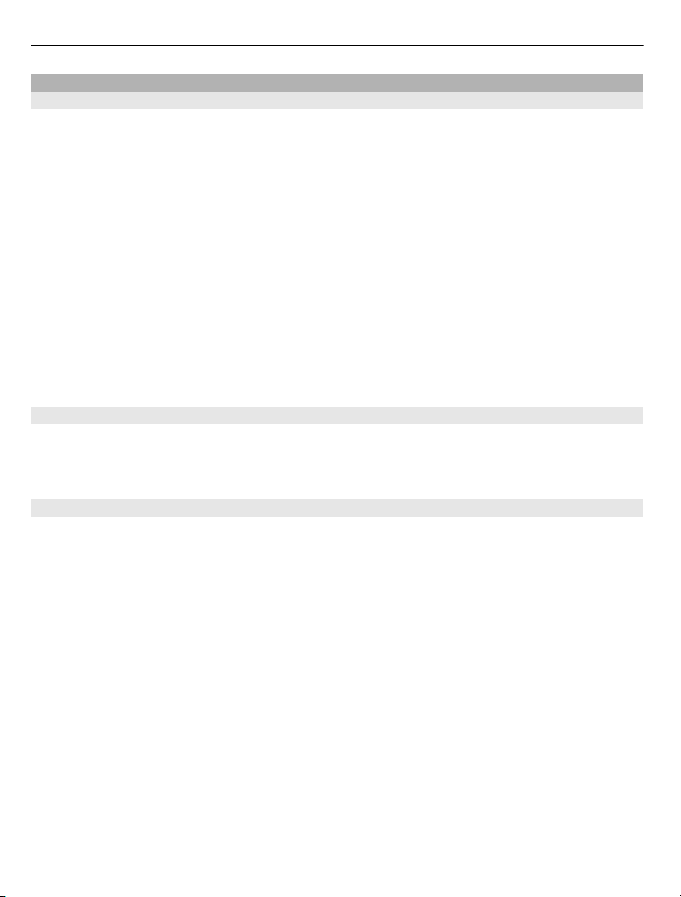
52 Повідомлення
Електронна пошта
Настроювання електронної пошти
За допомогою майстра електронної пошти можна настроїти корпоративний
обліковий запис електронної пошти, зокрема Mail for Exchange, а також обліковий
запис електронної пошти в Інтернеті.
Під час настроювання корпоративного облікового запису може з’явитися
запрошення ввести ім’я сервера, пов’язаного з Вашою адресою електронної
пошти. За докладнішою інформацією зверніться у відділ інформаційних
технологій Вашої
1 Щоб відкрити майстер, на головному екрані виберіть Настройка ел. пошти.
2 Введіть адресу електронної пошти та пароль. Якщо майстру не вдається
автоматично настроїти установки електронної пошти, виберіть тип облікового
запису електронної пошти та введіть відповідні установки.
Якщо у пристрої є додаткові клієнти електронної пошти, їх буде запропоновано
після відкриття майстра.
Mail for Exchange
Використання програми Mail for Exchange обмежено синхронізацією через
стільникову мережу даних менеджера особистої інформації (PIM) між пристроєм
Nokia та авторизованим сервером Microsoft Exchange.
Надсилання електронних листів
Виберіть Меню > Повідомл..
1 Виберіть поштову скриньку та Опції > Створити електр. лист.
2 У полі «Кому» введіть адресу електронної пошти одержувача. Якщо ця адреса
міститься в довіднику «Контакти», почніть вводити ім’я одержувача і виберіть
потрібну адресу у списку запропонованих збігів. У разі додавання кількох
одержувачів розділюйте адреси електронної пошти
комою (;). Поле «Копія» використовується для надсилання копії іншим
одержувачам, а поле «Прихована копія» – для надсилання сліпої копії
одержувачам. Якщо поле «Прихована копія» не відображається, виберіть
Опції > Далі > Показати сліпі копії.
3 У полі «Тема» введіть тему електронного листа.
4 Введіть повідомлення в текстовій області.
5 Виберіть Опції, а потім
Вкласти файл — Додавання вкладення до повідомлення.
Пріоритет — Встановлення пріоритету повідомлення.
Позначка — Позначення повідомлення для виконання.
компанії.
за допомогою крапки з
виберіть із наведеного нижче:
Page 53

Повідомлення 53
Вставити шаблон — Вставлення тексту із шаблону.
Одержувач — Додавання до повідомлення одержувачів із довідника
«Контакти».
Опції редагування — Вирізання, копіювання або вставлення виділеного
тексту.
Опції введення — Увімкнення та вимкнення інтелектуального введення
тексту й вибір мови введення.
6 Виберіть Опції > Надіслати.
Доступні опції можуть різнитися.
Приєднання вкладень
Виберіть Меню > Повідомл..
Щоб створити електронний лист, виберіть поштову скриньку та виберіть Опції >
Створити електр. лист.
Щоб приєднати вкладення до електронного листа, виберіть Опції > Вкласти
файл.
Щоб видалити вибране вкладення, виберіть Опції > Видалити вкл. файл.
Читання електронної пошти
Виберіть Меню > Повідомл..
Важливо: Відкриваючи повідомлення, будьте обережні. Повідомлення
можуть містити шкідливе програмне забезпечення або завдавати іншої шкоди
Вашому пристрою або комп'ютеру.
Щоб прочитати отриманий електронний лист, виберіть поштову скриньку, а потім
виберіть потрібне повідомлення у списку.
Щоб відповісти відправнику повідомлення, виберіть Опції > Відповісти. Щоб
відповісти відправнику та всім іншим одержувачам, виберіть Опції > Відповісти
всім.
Щоб переслати повідомлення, виберіть Опції > Переслати.
Завантаження вкладень
Виберіть Меню > Повідомл. та виберіть поштову скриньку.
Page 54

54 Повідомлення
Щоб переглянути вкладення в отриманому електронному листі, перейдіть до поля
вкладень і виберіть Опції > Дії. Якщо в повідомленні є одне вкладення, виберіть
Відкрити, щоб відкрити це вкладення. Якщо повідомлення містить декілька
вкладень, виберіть Дивитися список, щоб переглянути список, у якому
вказується, які вкладення було завантажено.
Щоб завантажити вибране вкладення або всі вкладення у
виберіть Опції > Дії > Завантажити або Завантажити все. Вкладення не
зберігаються у пристрої та видаляються разом із видаленим повідомленням.
Щоб зберегти вибране вкладення або всі завантажені вкладення на пристрої,
виберіть Опції > Дії > Зберегти або Зберегти всі.
Щоб відкрити вибране завантажене вкладення, виберіть Опції > Дії > Відкрити.
Відповідь на запрошення на зустріч
Виберіть Меню > Повідомл. та виберіть поштову скриньку.
Виберіть отримане запрошення на зустріч, виберіть Опції, а потім виберіть із
наведеного нижче:
Прийняти — Прийняття запрошення на зустріч.
Відмовити — Відхилення запрошення на зустріч.
Переслати — Пересилання запрошення на зустріч іншому одержувачеві.
Видалити з календаря — Видалення скасованої зустрічі з календаря.
Пошук в електронних листах
Виберіть Меню > Повідомл. та виберіть поштову скриньку.
Щоб виконати пошук в іменах одержувачів, темах та тексті електронних листів в
поштовій скриньці, виберіть Опції > Пошук.
Щоб припинити пошук, виберіть Опції > Зупинити пошук.
Щоб почати новий пошук, виберіть Опції > Новий пошук.
Видалення електронних листів
Виберіть Меню > Повідомл. та виберіть поштову скриньку.
списку на пристрій,
Щоб видалити електронний лист, виберіть його, а потім виберіть Опції > Дії >
Видалити. Повідомлення буде переміщено в папку видалених об’єктів, якщо вона
Page 55

Повідомлення 55
є у пристрої. Якщо папка видалених об’єктів недоступна, повідомлення
видаляється назавжди.
Щоб очистити папку видалених об’єктів, виберіть папку та виберіть Опції > Очист.
видалені ел..
Перехід між папками електронної пошти
Виберіть Меню > Повідомл. та виберіть поштову скриньку.
Щоб відкрити іншу папку електронної пошти або поштову скриньку, виберіть Вхід.
повідом. вгорі дисплея. Виберіть папку електронної пошти або поштову скриньку
у списку.
Від’єднання від поштової скриньки
Виберіть Меню > Повідомл. та виберіть поштову скриньку.
Щоб скасувати синхронізацію пристрою із сервером електронної пошти та
працювати з електронною поштою, не використовуючи бездротового з’єднання,
виберіть Опції > Автономна робота. Якщо в поштовій скриньці немає опції
Автономна робота, виберіть Опції > Вихід, щоб розірвати з’єднання зі
скринькою.
запустити синхронізацію знову, виберіть Опції > Під'єднатись.
Щоб
Установлення відповіді про відсутність на робочому місті
Виберіть Меню > Ел. пошта.
Щоб установити відповідь про відсутність на робочому місті (якщо є така
можливість), виберіть свою поштову скриньку та виберіть Опції > Параметри >
Поштова скринька > Немає на роботі > Увімкн..
Щоб ввести текст відповіді, виберіть Відп. про відсутн. на роб..
Загальні установки електронної пошти
Виберіть Меню > Ел. пошта і Налашт. > Глобальні параметри.
Виберіть із наведеного нижче:
Вигляд списку повід. — Вибір кількості рядків тексту для електронних листів у
папці «Вхідні» – один чи два.
Page 56

56 Повідомлення
Перегляд тексту — Попередній перегляд повідомлень під час перегляду списку
електронних листів у папці «Вхідні».
Розділювачі загол. — Щоб мати можливість розгортати та згортати список
електронних листів, виберіть Увімкн..
Оповіщ. про завант. — Настроювання пристрою відображати оповіщення про
завершення завантаження вкладення до електронного листа.
Поперед. перед видал. — Отримання попередження перед видаленням
електронного листа.
Головний
відображатимуться в інформаційній області головного екрана.
Папки повідомлень
Виберіть Меню > Повідомл..
Повідомлення та дані, отримані за допомогою з’єднання Bluetooth, зберігаються в
папці «Вхідні». Електронні листи зберігаються в папці «Поштова скринька».
Повідомлення, які Ви не закінчили писати, можна зберігати в папці «Чернетки».
Повідомлення, які очікують надсилання, зберігаються в папці «Вихідні», а
надіслані повідомлення, крім надісланих за допомогою з’єднання
зберігаються в папці «Надіслані».
Порада: Повідомлення зберігаються в папці «Вихідні», наприклад, коли пристрій
перебуває поза межами покриття мережі.
вашого пристрою не вказують, що адресат отримав повідомлення.
Щоб надіслати до мережі запит на отримання звітів про доставку надісланих Вами
текстових і мультимедійних повідомлень (послуга мережі), виберіть Опції >
Установки > Текстове повідомлення > Отримати звіт або Мультим.
повідомлення > Отримувати звіти. Звіти зберігаються в папці «Звіти».
екран — Визначення кількості рядків електронного листа, які
Bluetooth,
Примітка: Піктограма надісланого повідомлення або текст на дисплеї
Текстові та мультимедійні повідомлення
Виберіть Меню > Повідомл..
Отримувати і відображати мультимедійні повідомлення можуть лише ті пристрої,
які підтримують сумісні функції. Вигляд повідомлення може бути різним залежно
від пристрою одержувача.
Мультимедійне повідомлення (MMS) може містити текст та об’єкти, зокрема
зображення, аудіо- або відеокліпи. Перш ніж надсилати або отримувати
мультимедійні повідомлення за допомогою свого
пристрою, потрібно визначити
Page 57

Повідомлення 57
установки мультимедійних повідомлень. Пристрій може розпізнати
постачальника SIM-картки й автоматично настроїти правильні установки
мультимедійних повідомлень. В іншому випадку зверніться до постачальника
послуг, щоб отримати правильні установки, замовте установки у постачальника
послуг в конфігураційному повідомленні або використайте програму «Майстер
установок».
Створення та надсилання повідомлень
Виберіть Меню > Повідомл..
Важливо: Відкриваючи повідомлення, будьте обережні. Повідомлення
можуть містити шкідливе програмне забезпечення або завдавати іншої шкоди
Вашому пристрою або комп'ютеру.
Перед створенням мультимедійного повідомлення або написанням повідомлення
електронної пошти, потрібно визначити правильні установки з’єднання.
Бездротова мережа може обмежувати розмір MMS-повідомлень. Якщо вставлене
зображення перевищує ліміт, пристрій може його зменшити, щоб зображення
було надіслати через MMS.
можна
Дізнатися про обмеження розміру електронних листів можна у постачальника
послуг. Якщо спробувати надіслати електронний лист розміром, що перевищує
граничне значення сервера електронної пошти, повідомлення залишиться в папці
«Вихідні», і пристрій буде робити періодичні спроби надіслати його. Для
надсилання електронних листів потрібне з’єднання даних, а періодичні спроби
надіслати електронний лист
«Вихідні» можна видалити таке повідомлення або перемістити його у папку
«Чернетки».
1 Виберіть Нове повідомл. > Повідомлення, щоб надіслати текстове або
мультимедійне повідомлення (MMS), Звукове повідомлення, щоб надіслати
мультимедійне повідомлення з одним аудіокліпом, або Електронний лист,
щоб надіслати електронний лист.
2 У полі «Кому» натисніть клавішу
групи зі списку контактів, чи введіть номер телефону одержувача або адресу
електронної пошти. Щоб додати крапку з комою (;) для відокремлення
кожного з одержувачів, натисніть *. Також можна скопіювати та вставити
номер чи адресу з буфера обміну.
3 У полі теми введіть тему електронного листа. Щоб змінити видимі поля
виберіть Опції > Поля заголовка повід..
4 Напишіть повідомлення в полі повідомлення. Щоб вставити шаблон, виберіть
Опції > Вставити вміст > Вставити текст > Шаблон або Нотатку..
можуть збільшити витрати на передачу даних. В папці
прокручування, щоб вибрати одержувачів або
,
Page 58

58 Повідомлення
5 Щоб додати мультимедійний файл до мультимедійного повідомлення,
виберіть Опції > Вставити вміст, тип файлу або джерело, а також потрібний
файл. Щоб вставити у повідомлення візитну картку, слайд, нотатку або інший
файл, виберіть Опції > Вставити вміст > Вставити інше.
6 Щоб зробити фотознімок або записати відео- чи аудіокліп для
мультимедійного повідомлення, виберіть Опції > Вставити вміст >
зображення > Нове, Вставити відеокліп > Новий або Вставити
аудіокліп > Новий.
7 Щоб додати спеціальні символи, натисніть * і виберіть Спеціальні символи, а
потім потрібний символ.
8 Щоб вставити посмішку, натисніть клавішу * і виберіть Інші посмішки та
посмішку.
9 Щоб додати вкладення до електронного листа, виберіть Опції та тип
вкладення. Вкладення до електронних листів позначені
10 Щоб надіслати повідомлення, виберіть Опції > Надіслати або натисніть
клавішу дзвінка.
Примітка: Піктограма надісланого повідомлення або текст на дисплеї
вашого пристрою не вказують, що адресат отримав повідомлення.
Ваш пристрій підтримує текстові повідомлення розміром, який перевищує ліміт
для одного текстового повідомлення. Довші повідомлення надсилаються як два
або більше повідомлень. Ваш постачальник послуг може відповідно стягувати
плату. Символи з наголосами, іншими позначками або символи з деяких
займають більше місця та обмежують кількість символів, які можна надіслати в
одному повідомленні.
Можливо, Ви не зможете надсилати у мультимедійних повідомленнях відеокліпи,
збережені у форматі MP4, або такі, що перевищують ліміт безпроводової мережі.
за допомогою .
Вставити
мов
Текстові повідомлення на SIM-картці
Виберіть Меню > Повідомл. та Опції > SIM-повідомлення.
Текстові повідомлення можуть зберігатися на SIM-картці. Перш ніж переглянути
повідомлення, що зберігаються на SIM-картці, необхідно скопіювати ці
повідомлення в папку на пристрої. Скопіювавши повідомлення в папку, можна
переглянути їх у відповідній папці або видалити з SIM-картки.
1 Виберіть Опції > Позначити/Скас. позн.
щоб позначити всі повідомлення.
2 Виберіть Опції > Скопіюв..
3 Виберіть папку та виберіть Добре, щоб почати копіювання.
> Позначити або Позначити всі,
Page 59

Повідомлення 59
Щоб переглянути повідомлення SIM-картки, відкрийте папку, куди були
скопійовані повідомлення, і відкрийте потрібне повідомлення.
Отримання мультимедійних повідомлень та відповідь на них
Важливо: Відкриваючи повідомлення, будьте обережні. Повідомлення
можуть містити шкідливе програмне забезпечення або завдавати іншої шкоди
Вашому пристрою або комп'ютеру.
Порада: Якщо ви отримаєте мультимедійне повідомлення з об’єктами, які не
підтримує ваш пристрій, їх неможливо буде відкрити. Спробуйте надіслати такі
об'єкти на інший пристрій, наприклад комп'ютер, і спробуйте їх відкрити
1 Щоб відповісти на мультимедійне повідомлення, відкрийте повідомлення та
виберіть Опції > Відповісти.
2 Виберіть Відправнику, щоб відповісти відправникові, Всім, щоб відповісти
будь-якому адресату, що міститься в повідомленні, Голос. повідомлення, щоб
відповісти голосовим повідомленням, або Як електронний лист, щоб у
відповідь надіслати електронний лист. Опція для надсилання електронного
листа доступна лише за умови, що
повідомлення надсилається з адреси електронної пошти.
3 Введіть текст повідомлення і виберіть Опції > Надіслати.
Створення презентацій
Виберіть Меню > Повідомл..
Створення мультимедійних презентацій неможливе, якщо для Режим
створення MMS встановлено Обмежений. Щоб змінити цю установку, виберіть
Опції > Установки > Мультим. повідомлення > Режим створення MMS >
Вільний або З підказками.
1 Щоб створити презентацію, виберіть Нове повідомл. > Повідомлення. Тип
повідомлення змінюється на мультимедійне повідомлення відповідно до
вмісту в ньому.
2 У полі “
3 Виберіть Опції > Вставити вміст > Вставити презентацію, а потім виберіть
4 Перейдіть до області тексту та введіть текст.
Кому” введіть номер або електронну адресу одержувача або натисніть
клавішу прокручування, щоб додати одержувача зі списку “Контакти”. Якщо
ви вводите відразу кілька номерів або електронних адрес, відокремте їх
крапкою з комою.
шаблон презентації. Шаблон може визначати, які мультимедійні об’єкти
можна включити до складу
застосовані до зображень і слайдів.
налаштовано поштову скриньку, а
презентації, де вони з’являються та які ефекти
.
Page 60

60 Повідомлення
5 Щоб вставити зображення, аудіокліп, відеокліп чи нотатки у презентацію,
перейдіть до відповідного місця об’єкта та виберіть Опції > Вставити.
6 Щоб додати слайди, виберіть Опції > Вставити > Новий слайд.
Щоб вибрати колір фону для презентації та фонові зображення для різних слайдів,
виберіть Опції > Установки фону.
Щоб встановити ефекти між зображеннями або слайдами
Установки ефектів.
Щоб попередньо переглянути презентацію, виберіть Опції > Попер. перегляд
повід.. Мультимедійні презентації можна переглядати лише на сумісних
пристроях, що підтримують презентації. Вони можуть виглядати по-різному на
різних пристроях.
Перегляд презентацій
Щоб переглянути презентацію, відкрийте мультимедійне повідомлення в папці
"Вхідні". Перейдіть до потрібної презентації та натисніть клавішу прокручування.
Щоб призупинити презентацію, натисніть одну із клавіш вибору.
Щоб продовжити відтворення презентації, виберіть Опції > Продовжити.
Якщо текст або зображення занадто великі для дисплея, виберіть Опції >
Увімкнути прокрутку та натискайте клавішу прокручування, щоб
презентацію.
Щоб знайти в презентації номери телефонів, адреси електронної пошти або адреси
веб-сторінок, виберіть Опції > Знайти. Ви можете використовувати дані номери й
адреси, наприклад, для здійснення дзвінків, надсилання повідомлень або
створення закладок.
Перегляд та збереження додатків до мультимедійних повідомлень
Щоб переглянути мультимедійні повідомлення як повні презентації, відкрийте
повідомлення та виберіть Опції > Див. презентацію.
Порада: Щоб переглянути або відтворити мультимедійний об’єкт у
мультимедійному повідомленні, виберіть Переглянути зображ., Програти
аудіокліп або Програти відеокліп.
, виберіть Опції >
побачити всю
Page 61

Повідомлення 61
Щоб переглянути назву і розмір вкладення, виберіть повідомлення та виберіть
Опції > Об'єкти.
Щоб зберегти мультимедійний об’єкт, виберіть Опції > Об'єкти, виберіть об’єкт та
виберіть Опції > Зберегти.
Упорядкування повідомлень
Виберіть Меню > Повідомл. і Мої папки.
Щоб створити нову папку для впорядкування своїх повідомлень, виберіть Опції >
Нова папка.
Щоб перейменувати папку, виберіть Опції > Перейменувати папку. Ви можете
перейменовувати лише створені Вами папки.
Щоб перемістити повідомлення до іншої папки, виберіть повідомлення, Опції >
Перемістити в папку, папку та Добре.
Щоб відсортувати
за.
Щоб переглянути властивості повідомлення, виберіть повідомлення та Опції >
Деталі повідомлення.
Читач повідомлень
За допомогою програми «Читач повідомлень» можна прослуховувати текстові,
мультимедійні та звукові повідомлення, а також електронні листи.
Щоб прослухати нові повідомлення або електронні листи, на головному екрані
натисніть і утримуйте ліву клавішу вибору, доки не відкриється програма «Читач
повідомлень».
Щоб прослухати повідомлення в папці «Вхідні», перейдіть до повідомлення та
виберіть Опції > Слухати
перейдіть до листа та виберіть Опції > Прослухати. Щоб зупинити читання,
натисніть клавішу завершення.
Щоб призупинити та продовжити читання, натисніть клавішу прокручування. Щоб
перейти до наступного повідомлення, натисніть клавішу прокручування вправо.
Щоб повторно відтворити поточне повідомлення або електронний лист, натисніть
повідомлення в певному порядку, виберіть Опції > Сортувати
. Щоб прослухати електронний лист у поштовій скриньці,
Page 62

62 Повідомлення
клавішу прокручування вліво. Щоб перейти до попереднього повідомлення, на
початку повідомлення натисніть клавішу прокручування вліво.
Щоб переглянути поточне повідомлення або електронний лист у текстовому
форматі без звуку, виберіть Опції > Дивитися.
Мовлення
Виберіть Меню > Пан. керув. > Телефон > Мовлення.
За допомогою програми "Мовлення" можна вказати мову, голос і властивості
голосу для читача повідомлень.
Щоб визначити мову для читача повідомлень, виберіть Мова. Щоб завантажити
додаткові мови у пристрій, виберіть Опції > Завантажити мови.
Порада: У разі завантаження нової мови необхідно завантажити принаймні один
голос для цієї
Щоб встановити голос, виберіть Голос. Голос залежить від вибраної мови.
Щоб встановити темп мовлення, виберіть Швидкість.
Щоб встановити гучність голосу, виберіть Гучність.
Щоб переглянути деталі голосової команди, відкрийте вкладку голосових команд,
виберіть голосову команду та Опції > Деталі голосу. Щоб прослухати голосову
команду, виберіть її та Опції > Відтворити голос.
мови.
Щоб видалити
Установки читача повідомлень
Щоб змінити установки читача повідомлень, відкрийте вкладку Установки та
визначте наведене нижче.
Визначення мови — Активувати автоматичне визначення мови читання.
Постійне читання — Активувати безперервне читання всіх вибраних
повідомлень.
Голосові підказки — Встановити вставлення підказок у повідомлення читачем
повідомлень.
Джерело аудіо — Прослуховувати повідомлення через динамік або гучномовець.
мову або голосову команду, виберіть об’єкт та Опції > Видалити.
Page 63

Повідомлення 63
Спеціальні типи повідомлень
Виберіть Меню > Повідомл..
Можна отримувати спеціальні повідомлення, які містять дані, наприклад логотипи
оператора, тони дзвінків, закладки або установки доступу до Інтернету чи
установки облікового запису електронної пошти.
Щоб зберегти вміст цих повідомлень, виберіть Опції > Зберегти.
Сервісні повідомлення
Сервісні повідомлення надсилаються на пристрій постачальниками послуг. Ці
повідомлення можуть містити оповіщення, зокрема заголовки новин, послуги або
посилання, за допомогою яких можна завантажувати вміст повідомлень.
Щоб визначити установки сервісних повідомлень, виберіть Опції > Установки >
Сервісне повідомл..
Щоб завантажити вміст послуги чи повідомлення, виберіть Опції > Завантажити
повідомл.
Щоб переглянути інформацію про відправника,
деталі повідомлення, перш ніж його завантажити, виберіть Опції > Деталі
повідомлення.
Надсилання сервісних команд
Можна надіслати замовлення послуг (так звану команду USSD) постачальнику
послуг із проханням активувати певні послуги мережі. Зверніться до свого
постачальника послуг, щоб дізнатись про текст, який повинен міститись в такому
замовленні.
Щоб надіслати замовлення послуг, виберіть Опції > Сервісні команди. Введіть
текст замовлення послуги та виберіть Опції > Надіслати.
Стільникова трансляція
Виберіть Меню > Повідомл. і Опції > Стільникова трансляція.
За допомогою послуги стільникових трансляцій від постачальника послуг можна
отримувати інформаційні повідомлення на різні теми, наприклад, про погоду або
ситуацію на дорогах у певному регіоні. Щоб отримати інформацію про наявні теми
та їхні відповідні номери, зверніться до постачальника послуг. Повідомлення
стільникової трансляції неможливо отримувати
веб-адресу, термін дії та інші
, коли пристрій перебуває в режимі
Page 64

64 Повідомлення
віддаленого використання SIM-картки. З’єднання в системі пакетної передачі
даних (GPRS) може перешкоджати отриманню через стільникову трансляцію.
Повідомлення стільникової трансляції неможливо отримувати у мережах UMTS
(3G).
Для отримання повідомлень стільникової трансляції необхідно активувати
отримання даних стільникової трансляції. Виберіть Опції > Установки >
Прийом > Увімкнено.
Щоб переглянути повідомлення, які стосуються певної теми, виберіть тему.
Щоб отримати повідомлення,
Додати.
Порада: Можна встановити окремі важливі теми як термінові. На головному екрані
з’явиться оповіщення, коли надійде повідомлення, яке стосується термінової теми.
Виберіть тему та Опції > Виділити.
Щоб додати, відредагувати або видалити теми, виберіть Опції > Тема.
Установки повідомлень
Виберіть Меню > Повідомл. і Опції > Установки.
Відкрийте потрібний тип повідомлення та заповніть усі поля, які мають позначку
Обов'язково або позначені червоною зіркою.
Ваш пристрій може розпізнати постачальника SIM-картки й автоматично настроїти
правильні установки текстових та мультимедійних повідомлень і GPRS. В іншому
випадку зверніться до постачальника послуг, щоб отримати правильні установки,
замовте установки у постачальника послуг в конфігураційному повідомленні або
використайте програму «Майстер установок».
Установки текстових повідомлень
Виберіть Меню > Повідомл. і Опції > Установки > Текстове повідомлення.
Виберіть із наведеного нижче:
Центри повідомлень — Переглянути наявні центри повідомлень у своєму
пристрої або додати новий центр.
Поточний центр повід. — Вибрати центр обробки повідомлень для надсилання
повідомлення.
пов’язані з певною темою, виберіть Опції >
Page 65

Повідомлення 65
Кодування символів — Виберіть Зменш. підтримка, щоб використовувати
автоматичне конвертування символів в іншу систему кодування, якщо вона
доступна.
Отримати звіт — Виберіть Так, щоб отримувати від мережі звіти про доставку
Ваших повідомлень (послуга мережі).
Дійсність повідомлення — Вибрати, скільки часу центр повідомлень буде
намагатися надіслати Ваше повідомлення, якщо перша спроба буде невдалою
(послуга мережі). Якщо повідомлення
протягом терміну дійсності, це повідомлення буде видалене з центру обробки
повідомлень.
Повідомл. надіслано як — Перетворення повідомлення в інший формат.
Змінюйте цю опцію тільки у випадку, якщо Ви впевнені, що центр обробки
повідомлень здатен перетворювати текстові повідомлення в ці інші формати. Щоб
отримати детальну інформацію, зверніться до свого постачальника
Пріоритетне з'єднання — Виберіть пріоритетний метод з’єднання під час
надсилання текстових повідомлень із пристрою.
Відпов. через цей центр — Укажіть, чи потрібно надсилати відповідь на
повідомлення, використовуючи той самий номер центру обробки текстових
повідомлень (послуга мережі).
Установки мультимедійного повідомлення
Виберіть Меню > Повідомл. і Опції > Установки > Мультим. повідомлення.
Виберіть із наведеного нижче:
Розмір зображення — Змінювання масштабу зображень у мультимедійних
повідомленнях.
Режим створення MMS — Виберіть Обмежений, щоб пристрій забороняв
вставляти в мультимедійні повідомлення вміст, який може не підтримуватися
мережею або пристроєм одержувача. Щоб отримувати попередження про
включення такого вмісту, виберіть З
повідомлення без обмеження типів вкладень, виберіть Вільний. Якщо вибрати
Обмежений, створювати мультимедійні презентації буде неможливо.
Поточна точка доступу — Виберіть стандартну точку доступу для з’єднання із
центром обробки мультимедійних повідомлень. Можливо, Ви не зможете змінити
стандартну точку доступу, якщо її встановлено на пристрої постачальником послуг.
Завантаж. мультимедіа — Виберіть спосіб
можливість). Виберіть Завжди автоматично, щоб завжди автоматично
отримувати мультимедійні повідомлення, Автом. у дом. мережі, щоб отримувати
оповіщення про нове мультимедійне повідомлення, яке можна завантажити із
центру повідомлень (наприклад, коли Ви подорожуєте за кордон і перебуваєте
поза межами домашньої мережі), Вручну, щоб вручну завантажувати
мультимедійні повідомлення із центру повідомлень,
не вдалося доставити одержувачеві
послуг.
підказками. Щоб створити мультимедійне
отримання повідомлень (якщо є така
або Вимкнено, щоб
Page 66

66 Повідомлення
заборонити приймання будь-яких мультимедійних повідомлень. Автоматичне
завантаження може підтримуватися не в усіх регіонах.
Дозвол. анонімні повід. — Отримання повідомлень від невідомих відправників.
Отримувати рекламу — Отримання рекламних повідомлень.
Отримувати звіти — Запит звітів про доставку та прочитання надісланих
повідомлень (послуга мережі). Отримання звіту про доставку мультимедійного
повідомлення, надісланого електронною поштою, не завжди можливе.
Заборон
Вашого пристрою для отриманих мультимедійних повідомлень.
Дійсність повідомлення — Виберіть період часу, протягом якого центр
повідомлень намагатиметься надіслати повідомлення (послуга мережі). Якщо
протягом терміну дійсності повідомлення не надходить одержувачу, це
повідомлення видаляється із центру обробки мультимедійних повідомлень.
Максимальний час – це максимальний період
мережею.
Пристрій потребує підтримки мережі для підтвердження отримання або
прочитання надісланого повідомлення. Залежно від мережі та інших обставин ця
інформація може не завжди бути достовірною.
Установки сервісного повідомлення
Виберіть Меню > Повідомл. і Опції > Установки > Сервісне повідомл..
Щоб дозволити пристрою отримувати сервісні повідомлення від постачальника
послуг, виберіть Сервісні повідомлення > Увімкнути.
Щоб визначити спосіб завантаження послуг та вмісту сервісних повідомлень,
виберіть Завантаж. повідомл. > Автоматично або Вручну. Якщо вибираєте
Автоматично, то можливо, треба буде підтвердити певні завантаження, тому що
не всі послуги можна завантажити автоматично.
. надсил. звітів — Виберіть Так, щоб не надсилати звіти про доставку з
часу, який забезпечується
Установки стільникової трансляції
Виберіть Меню > Повідомл. і Опції > Установки > Стільникова трансляція.
Щоб отримувати повідомлення стільникової трансляції, виберіть Прийом >
Увімкнено.
Щоб вибрати мови, якими потрібно отримувати повідомлення стільникової
трансляції, виберіть Мова.
Page 67

Телефон 67
Щоб відобразити нові теми у списку тем повідомлень стільникової трансляції,
виберіть Виявлення тем > Увімкн..
Інші установки
Виберіть Меню > Повідомл. і Опції > Установки > Інше.
Виберіть із наведеного нижче:
Зберегти надісл. повід. — Укажіть, чи потрібно зберігати надіслані повідомлення
в папці «Надіслані».
Кільк. збереж. повід. — Укажіть кількість надісланих повідомлень, яку потрібно
зберігати. При досягненні ліміту видаляються найстаріші повідомлення.
Поточна пам'ять — Виберіть, де потрібно зберігати повідомлення. Можна
зберігати
повідомлення на картку пам’яті, якщо вона встановлена.
Телефон
Щоб пристрій міг здійснювати та отримувати дзвінки, він має бути увімкненим, в
ньому має бути встановлена дійсна SIM-картка, а ви повинні перебувати в зоні
покриття стільникової мережі.
Для здійснення та отримання Інтернет-дзвінків пристрій має бути підключеним до
служби Інтернет-дзвінків. Для підключення до послуги Інтернет-дзвінків пристрій
має перебувати в зоні покриття
бездротової локальної мережі (WLAN).
Голосові дзвінки
Примітка: Фактична вартість дзвінків та послуг, що розраховується Вашим
постачальником послуг, може змінюватись залежно від функцій мережі, способу
округлення під час виставлення рахунку, податкових ставок тощо.
мережі з’єднання, наприклад точки доступу до
Усунення шуму
Шум навколишнього середовища активно усувається з вашого мовлення за
допомогою технології усунення шуму з використанням двох мікрофонів.
Шум, який приймається додатковим мікрофоном, усувається з сигналу головного
мікрофона, в який ви говорите. Як наслідок, передача мовлення в шумному
оточенні значно краща.
Усунення шуму недоступно, якщо використовується гучномовець або гарнітура.
Page 68

68 Телефон
Для досягнення найкращого результату тримайте пристрій таким чином, щоб
головний мікрофон був біля рота.
Відповідь на дзвінок
Щоб відповісти на дзвінок, натисніть клавішу дзвінка.
Щоб відхилити дзвінок, натисніть клавішу завершення.
Щоб вимкнути звук тону дзвінка і не відповідати на вхідний виклик, виберіть
Тиша.
Якщо під час активного дзвінка ввімкнена функція очікування дзвінка (послуга
мережі), натисніть клавішу дзвінка, щоб відповісти на новий вхідний дзвінок.
Перший дзвінок буде
натисніть клавішу завершення.
Здійснення дзвінка
Щоб здійснити телефонний дзвінок, введіть телефонний номер, включаючи код
міста, та натисніть клавішу дзвінка.
Порада: Щоб зателефонувати за кордон, додайте знак «+» (замінює міжнародний
код доступу), а потім введіть код країни, код міста (пропустіть нуль, якщо
необхідно) і номер телефону.
поставлено на утримання. Щоб завершити активний дзвінок,
Щоб завершити дзвінок або скасувати спробу дзвінка, натисніть клавішу
завершення.
Щоб здійснити
Введіть перші букви імені, перейдіть до нього, а потім натисніть клавішу дзвінка.
дзвінок, використовуючи збережені контакти, відкрийте контакти.
Page 69
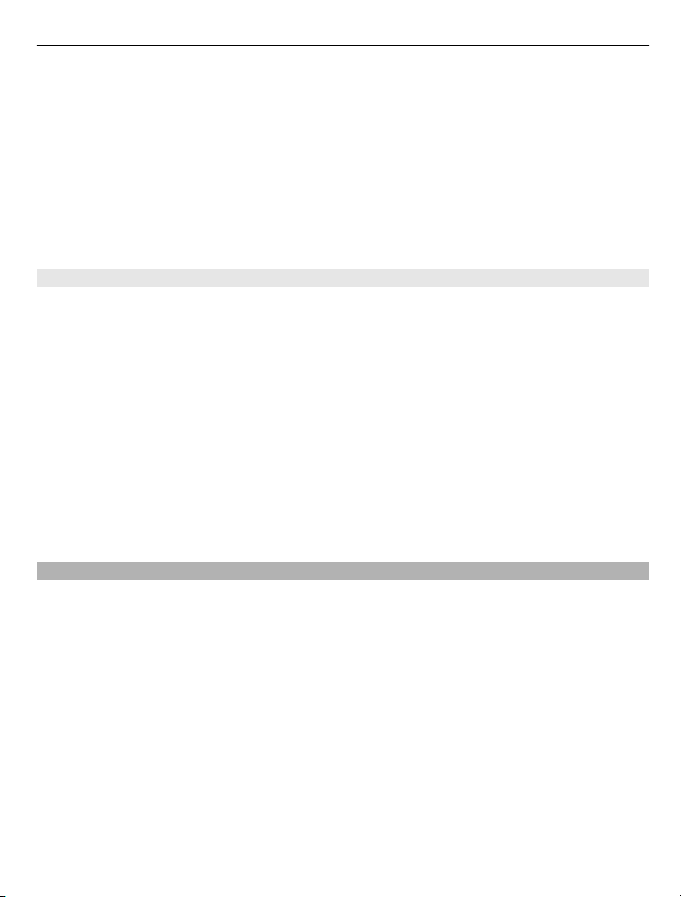
Телефон 69
Щоб зателефонувати з журналу дзвінків, натисніть клавішу дзвінка, щоб
переглянути останні 20 набраних номерів. Перейдіть до потрібного номера або
імені та натисніть клавішу дзвінка.
Для регулювання гучності поточного дзвінка використовуйте клавіші гучності.
Щоб переключитися з голосового дзвінка на відеодзвінок, виберіть Опції >
Перекл. на відеодзвін.. Пристрій припинить голосовий дзвінок та здійснить
відеодзвінок за номером
Здійснення конференц-дзвінка
1 Щоб здійснити конференц-дзвінок, введіть номер телефону учасника й
натисніть клавішу дзвінка.
2 Коли учасник відповість, виберіть Опції > Новий дзвінок.
3 Зателефонувавши всім учасникам, виберіть Опції > Конференція, щоб
об'єднати дзвінки в конференц-дзвінок.
Щоб вимкнути мікрофон під час дзвінка, натисніть клавішу вимкнення.
абонента.
Щоб від'єднати учасника від конференц-дзвінка
Конференція > Відключити учасника і учасника.
Щоб здійснити приватну розмову з учасником конференц-дзвінка, виберіть
Опції > Конференція > Приватна і учасника.
Голосова пошта
Виберіть Меню > Пан. керув. > Телефон > Скр. дзвінк..
Під час першого запуску програми скриньки голосової пошти (послуга мережі)
необхідно ввести номер скриньки голосової пошти.
Щоб зателефонувати до голосової скриньки, перейдіть до Голосова скринька та
виберіть Опції > Дзв. до голос. скриньки.
Якщо у пристрої визначені установки Інтернет-дзвінків і Ви
Інтернет-дзвінків, тоді, щоб зателефонувати до поштової скриньки, перейдіть до
неї і виберіть Опції > Дзв. до скр. Інтерн.-дзв..
Щоб зателефонувати до скриньки з головного екрану, натисніть та утримуйте
клавішу 1 або натисніть клавішу 1, а потім клавішу дзвінка. Виберіть скриньку, до
якої потрібно зателефонувати.
, виберіть Опції >
маєте скриньку
Page 70

70 Телефон
Щоб змінити номер скриньки, виберіть скриньку, а потім виберіть Опції > Змінити
номер.
Відеодзвінки
Відеодзвінки
Щоб мати можливість робити відеодзвінки, потрібно перебувати у межах покриття
мережі UMTS. По інформацію щодо наявності послуг відеодзвінків та підписки на
них звертайтеся до постачальника послуг. Під час розмови відображається
двостороннє відео реального часу між Вами та іншим абонентом, якщо він має
сумісний пристрій. Відеозображення, що записується камерою Вашого пристрою,
показується одержувачу відеодзвінка.
дві особи.
Здійснення відеодзвінка
Щоб здійснити відеодзвінок, введіть номер телефону абонента або виберіть його
зі списку контактів, а потім виберіть Опції > Дзвонити > Відеодзвінок. Коли
починається відеодзвінок, активується камера пристрою. Якщо камера вже
використовується іншою програмою, надсилання відео вимикається. Якщо
абонент не бажає надсилати своє відео Вам, на дисплеї відображатиметься
нерухоме зображення. Щоб визначити нерухоме зображення, яке
надсилатиметься з Вашого пристрою замість відео, виберіть Меню > Пан.
керув. > Установки та Телефон > Дзвінок > Зображення у відеодзв..
Щоб вимкнути надсилання аудіо, відео або і відео, і аудіо, виберіть Опції >
Вимкнути > Надсилання аудіо, Надсилання відео або Надс. аудіо та відео.
Для регулювання гучності активного відеодзвінка використовуйте клавіші
гучності.
У відеодзвінкі можуть брати участь лише
Щоб використовувати гучномовець,
вимкнути гучномовець і використати динамік телефону, виберіть Опції >
Увімкнути трубку.
Щоб змінити положення зображень на дисплеї, виберіть Опції > Поміняти зобр.
місцями
Щоб змінити масштаб зображення на екрані, виберіть Опції > Масштабування і
натискайте клавішу прокручування вгору або вниз.
Щоб завершити відеодзвінок і зробити новий голосовий дзвінок тому самому
абоненту
, виберіть Опції > Перекл. на голос. дзв..
виберіть Опції > Увімкн. гучномовець. Щоб
Page 71

Телефон 71
Обмін відео
Використовуйте обмін відео (послуга мережі) для передачі відео в реальному часі
або надсилання відеокліпа з мобільного пристрою на інший сумісний мобільний
пристрій під час голосового дзвінка.
Під час обміну відео гучномовець увімкнено. Якщо не потрібно використовувати
гучномовець для голосового дзвінка впродовж обміну відео, можна також
скористатися сумісною гарнітурою.
Попередження:
Якщо тривалий час слухати музику на високому рівні гучності, може погіршитися
слух. Слухайте музику на помірному рівні гучності й не тримайте пристрій поблизу
вуха під час використання гучномовця.
Вимоги до обміну відео
Для обміну відео необхідне з’єднання 3G. Щоб отримати додаткову інформацію про
послугу, доступність мережі 3G і вартість послуги, зверніться до постачальника
послуг.
Щоб спільно переглядати відео, необхідно зробити наступне:
• Упевніться, що Ваш пристрій настроєно на з’єднання з абонентом.
• Переконайтеся, що є активне з’єднання 3G і Ви перебуваєте
мережі 3G. Якщо під час сеансу обміну відео вийти із зони покриття мережі 3G,
обмін припиняється, а голосовий дзвінок продовжується.
• Переконайтеся, що відправник і одержувач зареєстровані в мережі 3G. Якщо
пристрій абонента, якому надіслано запрошення на сеанс обміну, перебуває за
межами покриття мережі 3G або в ньому не встановлено програму обміну відео
відсутня установка з’єднання з абонентом, абонент не отримує запрошення.
чи
Ви отримаєте повідомлення про помилку, яке вказує на те, що абонент не може
прийняти запрошення.
в зоні покриття
Установки
Щоб настроїти обмін відео, потрібні установки з’єднання з абонентом і з’єднання
3G.
Установки з’єднання з абонентом
З’єднання з абонентом також називається з’єднанням протоколу ініціалізації
сеансу (Session Initiation Protocol – SIP). Необхідно настроїти установки профілю SIP
свого пристрою перед використанням спільного перегляду відео. Установки SIPрежиму можна отримати від постачальника послуг, і потім зберегти їх
у пристрої.
Page 72

72 Телефон
Ваш постачальник послуг може надіслати установки чи надати список необхідних
параметрів.
Щоб додати SIP-адресу до контактної картки:
1 Виберіть
2 Відкрийте контактну картку (або запустіть нову картку для цієї особи).
3 Виберіть Опції > Додати деталі > Обмін відео.
4 Введіть SIP-адресу у форматі username@domainname (замість доменного імені
можна використати IP-адресу).
Якщо Вам невідома SIP-адреса контакту, для спільного перегляду відео Ви
також можете використати телефонний номер одержувача, включно з кодом
країни (якщо постачальник послуг
Установки з’єднання 3G
Настроювання з’єднання 3G
• Зверніться до постачальника послуг для отримання дозволу на використання
мережі 3G.
• Переконайтеся, що установки точки доступу для з’єднання 3G у пристрої
настроєні правильно.
Спільний перегляд відео в реальному часі або відеокліпів
Під час активного голосового дзвінка виберіть Опції > Обмін відео.
1 Для обміну відео у реальному часі під час дзвінка виберіть Відео в реальн.
часі.
Для обміну відеокліпом виберіть Відеокліп та кліп, який потрібно передати.
Для обміну відео може знадобитися конвертувати відео у відповідний формат
Якщо пристрій повідомить про необхідність конвертування відеокліпа,
виберіть Добре. Для роботи функції конвертування у пристрої повинен бути
редактор відео.
2 Якщо в одержувача є кілька SIP-адрес або номерів телефону, включно з кодом
країни, які збережені у списку контактів, виберіть потрібну адресу або номер.
Якщо SIP-адреса або телефонний номер одержувача не збережені, то
щоб надіслати запрошення, введіть адресу або номер одержувача разом із
кодом країни та виберіть Добре. Пристрій надішле запрошення на SIP-адресу.
Обмін відео почнеться автоматично після того, як абонент прийме
запрошення.
Опції під час обміну відео
> Контакти.
зв’язку це підтримує).
для того,
Змінювання масштабу відео (доступно лише для відправника).
.
Page 73

Телефон 73
або Вимкнення та ввімкнення мікрофона.
або Увімкнення та вимкнення гучномовця.
або
3 Щоб завершити сеанс обміну, виберіть Зупинити. Щоб завершити голосовий
дзвінок, натисніть клавішу завершення. Після завершення дзвінка сеанс
обміну відео буде теж завершено.
Для збереження відео, обмін яким виконувався в реальному часі, виберіть Так,
коли це буде запропоновано. Пристрій повідомить про пам’ять, в якій
відео. Щоб визначити пріоритетну пам’ять, виберіть Меню > Пан. керув. >
Установки та З'єднання > Обмін відео > Пріор. пам'ять для збер..
Якщо під час обміну відеокліпом спробувати відкрити іншу програму, обмін буде
призупинено. Щоб повернутися до вікна обміну відео та продовжити обмін, на
головному екрані виберіть Опції > Далі.
Приймання запрошення
Якщо надходить запрошення на обмін відео, у повідомленні із запрошенням
відображається ім’я чи SIP-адреса відправника. Якщо у пристрої не ввімкнено
тихий режим, тоді при надходженні запрошення пролунає сигнал.
Якщо запрошення на обмін надсилається у період, коли Ви перебуваєте поза
межами покриття мережі UMTS, Ви не знатимете про надходження запрошення.
При надходженні
Так — Прийняття запрошення й активування сеансу обміну.
Ні — Відхилення запрошення. Відправник отримає повідомлення про те, що Ви
відхилили запрошення. Можна також натиснути клавішу завершення, щоб
відхилити запрошення та завершити голосовий дзвінок.
Настроювання яскравості (доступно лише для відправника).
Призупинення та відновлення обміну відео.
Переключення у повноекранний режим (доступно лише для
одержувача).
збережено
запрошення виберіть із наведеного нижче:
Щоб вимкнути звук відео на пристрої, виберіть Опції > Вимкнути звук.
Щоб відтворити відео з вихідною
Ця установка не впливає на відтворення звуку на пристрої іншого учасника
телефонної розмови.
Щоб завершити сеанс обміну, виберіть Зупинити. Щоб завершити голосовий
дзвінок, натисніть клавішу завершення. Після завершення дзвінка сеанс обміну
відео буде теж завершено.
гучністю, виберіть Опції > Початкова гучність.
Page 74

74 Телефон
Інтернет-дзвінки
Про Інтернет-дзвінки
За допомогою послуги Інтернет-дзвінків (послуга мережі) можна здійснювати та
отримувати дзвінки через Інтернет. Інтернет-дзвінки можна здійснювати між
комп'ютерами, мобільними телефонами та між пристроєм VoIP і звичайним
телефоном.
Щоб скористатись послугою, потрібно передплатити її та створити обліковий запис
користувача.
Щоб здійснювати або отримувати Інтернет-дзвінки, потрібно перебувати в зоні
покриття
дзвінків.
Увімкнення Інтернет-дзвінків
Виберіть Меню > Контакти. Перейдіть вліво та виберіть зі списку послугу
Інтернет-дзвінків.
Щоб здійснювати чи отримувати Інтернет-дзвінки, зверніться до свого
постачальника послуг для отримання установок з’єднання послуги Інтернетдзвінка. Щоб встановити з’єднання з послугою Інтернет-дзвінка, пристрій має
перебувати в зоні покриття мережі.
бездротової локальної мережі та підключитися до послуги Інтернет-
Щоб увімкнути послугу Інтернет
Щоб шукати доступні з’єднання бездротової локальної мережі (WLAN), виберіть
Опції > Пошук WLAN.
Здійснення Інтернет-дзвінків
Після активації функції Інтернет-дзвінків можна здійснювати Інтернет-дзвінок з
усіх програм, з яких можна здійснювати звичайний голосовий дзвінок, зокрема зі
списку контактів або з журналу. Наприклад, перейдіть до потрібного контакту у
списку контактів і виберіть Опції > Дзвонити > Інтернет-дзвінок.
Щоб здійснити Інтернет-дзвінок на головному екрані, введіть номер телефону
Інтернет-адресу та виберіть Інт.-дзв..
1 Щоб здійснити Інтернет-дзвінок за Інтернет-адресою, яка не починається з
цифри, натисніть будь-яку цифрову клавішу на головному екрані, а потім
натисніть та утримуйте клавішу # кілька секунд, щоб очистити дисплей і
переключити пристрій із режиму введення цифр у режим введення літер.
2 Введіть
Інтернет-адресу та натисніть клавішу дзвінка.
-дзвінка, виберіть Опції > Увiмкнути службу.
або
Page 75

Телефон 75
Установки Інтернет-дзвінків
Виберіть Меню > Контакти. Перейдіть вліво та виберіть зі списку послугу
Інтернет-дзвінків.
Щоб переглянути або змінити установки Інтернет-дзвінка, виберіть Опції >
Установки, а потім виберіть із наведеного нижче:
З'єднання служби — Вибрати установки пункту призначення для з'єднання
Інтернет-дзвінка та змінити деталі пункту призначення.
Щоб змінити пункт призначення,
Запити доступності — Виберіть, чи потрібно автоматично приймати всі вхідні
запити щодо присутності без запиту підтвердження.
Інформація про службу — переглянути технічну інформацію про вибрану
послугу.
Голосові функції
Голосові функції
Програма “Голосові функції” дає можливість виконувати основні завдання за
допомогою голосу. Можна надсилати аудіоповідомлення контактам, відповідати
на дзвінки та прослуховувати свої повідомлення. Потрібно записати персональну
команду для активування, перш ніж можна буде виконувати ці завдання. Якщо
програму “Голосові функції” активовано, пристрій чекає на команду для
активування. Коли пролунає команда для активування, завдання
виконувати.
Активування голосових функцій
Виберіть Меню > Програми > Гол. функції.
Щоб активувати програму, виконайте такі дії:
1 Виберіть Запис команд > Команда запуску, щоб записати команду для
активування.
2 У головному вікні виберіть Голос. функції.
3 Промовте команду для активування.
Виберіть із наведеного нижче:
Запис команд — записати команду;
Установки — змінити установки;
Що це таке? — прочитати інформацію
Доступні опції можуть відрізнятися.
перейдіть до послуги та виберіть Змінити.
можна
про програму.
Page 76

76 Телефон
Швидкий набір
Виберіть Меню > Пан. керув. > Установки і Телефон > Дзвінок > Швидкий
набір.
За допомогою функції швидкого набору можна здійснити дзвінок, потримавши
відповідну цифрову клавішу на головному екрані.
Щоб активувати швидкий набір, виберіть Увімкнено.
Щоб призначити номер телефону цифровій клавіші, виберіть Меню > Пан.
керув. > Телефон > Шв. набір.
Перейдіть до цифрової клавіші (2–9) на
Виберіть потрібний номер у списку контактів.
Щоб видалити номер телефону, призначений цифровій клавіші, перейдіть до
клавіші швидкого набору і виберіть Опції > Видалити.
Щоб змінити номер телефону, призначений цифровій клавіші, перейдіть до
клавіші швидкого набору і виберіть Опції > Змінити.
Переведення дзвінків
Виберіть Меню > Пан. керув. > Установки і Телефон > Переадр. дзвінк..
Можна переадресовувати вхідні дзвінки на скриньку голосової пошти або на
інший телефонний номер. Щоб отримати детальнішу інформацію, зверніться до
свого постачальника послуг.
Виберіть тип дзвінків для переадресації з наступного:
Всі голосові дзвінки або Всі факси — Переадресація всіх вхідних голосових або
факсимільних
переадресовуєте їх на інший номер.
Якщо зайнято — Переадресація вхідних дзвінків під час активного дзвінка.
Якщо немає відповіді — Переадресація вхідних дзвінків, якщо пристрій
дзвонить впродовж визначеного періоду часу. Виберіть період часу, протягом
якого пристрій дзвонитиме, перш ніж дзвінок буде переадресовано.
Якщо поза покриттям — Переадресація
знаходиться поза зоною покриття мережі.
Якщо абонент недоступний — Переадресація дзвінків під час активного дзвінка,
якщо Ви не відповідаєте на дзвінок, або якщо пристрій знаходиться поза зоною
покриття мережі.
дзвінків. Ви не можете відповідати на дзвінки, Ви лише
дисплеї та виберіть Опції > Признач..
дзвінків, коли пристрій вимкнений або
Page 77

Телефон 77
Щоб переадресовувати дзвінки на скриньку голосової пошти, виберіть тип дзвінка,
опцію переадресації та Опції > Активувати > На голосову скриньку.
Щоб переадресовувати дзвінки на інший телефон, виберіть тип дзвінка, опцію
переадресації та Опції > Активувати > На інший номер. Введіть номер або
виберіть Знайти, щоб знайти номер, збережений у меню «Контакти».
Щоб перевірити поточний стан переадресації
виберіть Опції > Перевірити стан.
Щоб припинити переадресацію дзвінків, перейдіть до опції переадресації та
виберіть Опції > Вимкнути.
Заборона дзвінків
Виберіть Меню > Пан. керув. > Установки і Телефон > Забор. дзвінків. Якщо
установки інтернет-дзвінків визначено, виберіть Заборона Інтернет-дзвінків.
Можна забороняти дзвінки, які здійснюються або отримуються за допомогою
пристрою (послуга мережі). Щоб змінити установки, необхідно отримати пароль
заборони у постачальника послуг. Заборона дзвінків впливає на всі типи дзвінків.
Виберіть із наведених
Вихідні дзвінки — Заборонити голосові дзвінки на Вашому пристрої.
Вхідні дзвінки — Обмежити вхідні дзвінки.
Міжнародні дзвінки — Заборонити дзвінки за кордон.
Вхідні дзвінки, коли за кордоном — Заборонити вхідні дзвінки під час
перебування за кордоном.
Міжнародні дзвінки, крім власної країни — Заборонити дзвінки за кордон,
проте дозволити дзвінки до своєї
Щоб перевірити стан заборони голосових дзвінків, виберіть опцію заборони, а
потім виберіть Опції > Перевірити стан.
Щоб вимкнути всі заборони голосових дзвінків, виберіть опцію заборони, а потім
виберіть Опції > Вимкнути всі заборони.
Щоб змінити пароль, що використовується для заборони голосових і факсимільних
дзвінків, виберіть Опції > Редаг. пароль заборони. Введіть поточний код, а
двічі новий код. Пароль заборони повинен складатися з чотирьох цифр. Для
отримання докладнішої інформації зверніться до постачальника послуг.
нижче установок заборони голосових дзвінків.
країни.
, перейдіть до опції переадресації й
потім
Page 78

78 Телефон
Заборона Інтернет-дзвінків
Виберіть Меню > Пан. керув. > Установки та Телефон > Забор. дзвінків >
Заборона Інтернет-дзвінків.
Щоб відхиляти Інтернет-дзвінки від анонімних абонентів, виберіть Заборона
анонімн. дзв. > Увімкнено.
Надсилання тонів DTMF
Під час активного дзвінка можна надсилати тони двотонального багаточастотного
набору (DTMF), щоб контролювати голосову скриньку або інші автоматизовані
служби телефону.
Надсилання послідовності тонів DTMF
1 Наберіть номер і зачекайте, поки абонент відповість на дзвінок.
2 Виберіть Опції > Надіслати DTMF.
3 Введіть послідовність тонів DTMF або виберіть попередньо визначену
послідовність.
Приєднання послідовності тонів DTMF до контактної картки
Виберіть Меню > Контакти. Виберіть контакт і виберіть Опції >
1
Редагувати > Опції > Додати деталі > DTMF.
2 Введіть послідовність тонів. Щоб вставити паузу тривалістю біля 2 секунд
перед або між тонами DTMF, введіть літеру p. Щоб пристрій надсилав тони DTMF
лише після вибору команди Надіслати DTMF під час дзвінка, введіть літеру
w. Щоб ввести літери p і w за
3 Виберіть Готово.
Голосова тема
Виберіть Меню > Пан. керув. > Теми та Режим очікув. > Розмовляюча тема.
Коли тему розмови буде активовано, на стартовому екрані відобразиться список
функцій, підтримуваних темою розмови. Під час прокручування функцій пристрій
називає функцію, що відображається. Виберіть потрібну функцію.
допомогою клавіатури, натискайте клавішу *.
Щоб прослухати записи у довіднику "Контакти", виберіть Опції дзвінків >
Контакти.
Щоб прослухати інформацію
виберіть Опції дзвінків > Недавні дзв..
про пропущені, прийняті дзвінки та набрані номери,
Page 79

Телефон 79
Щоб здійснювати дзвінки введенням телефонних номерів, виберіть Опції
дзвінків > Набір номера і виберіть потрібні номери. Щоб ввести номер телефону,
перейдіть до цифр і виберіть їх по черзі.
Щоб зателефонувати на скриньку голосової пошти, виберіть Опції дзвінків >
Голос. скринька.
Щоб використовувати голосові команди для здійснення дзвінка, виберіть
Голосові команди.
Щоб отримані повідомлення прочитувалися
Щоб прослухати поточний час, виберіть Годинник. Щоб прослухати поточну дату,
натисніть клавішу прокручування донизу.
Якщо дія сигналу календаря завершиться під час використання голосової довідки,
програма вголос прочитає вміст сигналу календаря.
Щоб прослухати доступні опції, виберіть Опції.
Голосові команди
Виберіть Меню > Пан. керув. > Телефон > Голос. ком..
Використовуйте голосові команди для здійснення телефонних дзвінків і запуску
програм, режимів або інших функцій пристрою. Щоб увімкнути розпізнавання
голосу, натисніть та утримуйте клавішу вимкнення звуку.
Пристрій створює голосову позначку для записів у довіднику «Контакти», а також
для функцій програми «Голосові команди». Коли вимовляється
пристрій порівнює вимовлені слова з голосовими позначками, збереженими у
ньому. Голосові команди не залежать від голосу користувача. Однак система
розпізнавання голосу у пристрої пристосовується до голосу основного
користувача, щоб краще розпізнавати голосові команди.
Здійснення дзвінка
Голосова позначка для контакту — це ім’я або псевдонім, збережені для контакту
у списку контактів.
Примітка: Застосуванню голосових команд можуть перешкоджати шумне
оточення або непередбачені випадки, тому не слід повністю покладатися на
функцію голосового набору за будь-яких умов.
вголос, виберіть Зчитувач повід..
голосова команда,
Page 80

80 Телефон
Щоб прослухати голосову позначку, виберіть контакт, а потім Опції > Деталі
голос. позначки > Опції > Відтв. голос. позначку.
1 Щоб здійснити дзвінок за допомогою голосової команди, потримайте клавішу
вимкнення звуку.
2 Коли Ви почуєте тон або побачите візуальний індикатор, чітко промовте ім'я,
збережене для контакту.
3 Пристрій відтворить синтезовану голосову позначку для розпізнаного контакту
вибраною
секунд почнеться набір номера. Якщо розпізнаний контакт неправильний,
виберіть інший контакт з-поміж запропонованих збігів або виберіть Вихід,
щоб скасувати операцію.
Якщо для одного контакту збережено кілька номерів, виберіть контакт і
бажаний номер.
Запуск програм
Пристрій створює голосові позначки для програм, вказаних у програмі «Голосові
команди».
Щоб запустити програму за допомогою голосової команди, потримайте клавішу
вимкнення звуку та чітко промовте назву програми. Якщо розпізнана програма
неправильна, виберіть іншу програму з-поміж запропонованих збігів або виберіть
Вихід, щоб скасувати операцію.
мовою, а на дисплеї з’явиться ім’я. Після затримки протягом 1,5
Щоб змінити голосову команду для програми, виберіть
і введіть нову команду.
Змінювання режимів
Виберіть Меню > Пан. керув. > Телефон > Голос. ком..
Для кожного режиму пристрій створює голосову позначку. Щоб активувати режим
за допомогою голосової команди, натисніть та утримуйте клавішу вимкнення звуку
на головному екрані та вимовте назву режиму.
Щоб змінити голосову команду, виберіть Режими > Опції > Змінити команду.
Установки голосової команди
Виберіть Меню > Пан. керув. > Телефон > Голос. ком..
Виберіть Опції > Установки, а потім виберіть із наведеного нижче:
Опції > Змінити команду
Page 81
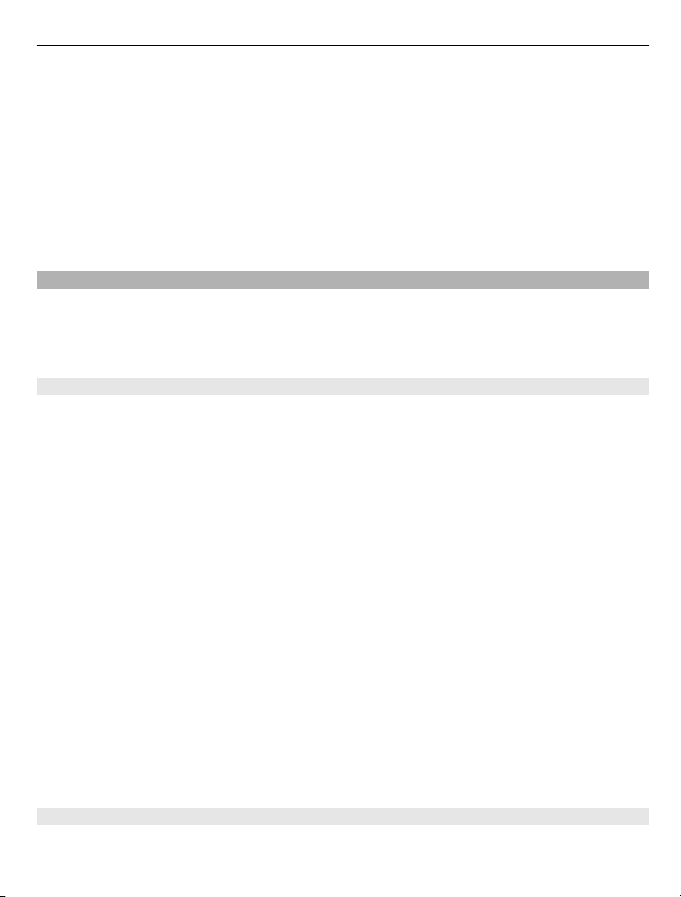
Телефон 81
Синтезатор — Активуйте синтезатор, який відтворює розпізнані голосові
команди.
Гучність відтворення — Регулювання гучності мовлення.
Чутливість розпізнав. — Відрегулюйте чутливість розпізнавання голосової
команди.
Перевірка команди — Виберіть, як будуть прийматися голосові команди:
автоматично, вручну або шляхом розпізнавання голосу.
Видалити зміни голосу — Скидання системи адаптації розпізнавання голосу,
якщо змінився основний користувач пристрою.
Натисни і говори
Деякі функції можуть бути недоступні у Вашому регіоні. Для отримання інформації
щодо доступності звертайтеся до постачальника послуг.
Виберіть Меню > Програми > НІГ.
Про "Натисни і говори"
НІГ (послуга мережі) — це передача голосу в реальному часі через IP-службу, що
використовується у стільникових мережах. Послуга НІГ забезпечує миттєвий
голосовий зв’язок натисканням клавіші. Ви можете використовувати НІГ для
розмови з одним абонентом або групою людей.
Перед використанням послуги НІГ потрібно визначити її установки (точки доступу
НІГ, SIP, XDM і
текстового повідомлення від постачальника послуги НІГ. Також для настройки НІГ
можна використати програму «Майстер установок», якщо вона підтримується
постачальником послуг. Докладніше про програму НІГ можна дізнатися у посібнику
користувача для пристрою на місцевому веб-сайті Nokia.
Під час зв'язку “Натисни і говори” одна особа говорить,
допомогою вбудованого гучномовця.
Учасники розмови говорять по черзі. Оскільки одночасно може говорити лише
один учасник групи, максимальна тривалість розмови учасника обмежена.
Максимальна тривалість зазвичай обмежена до 30 секунд. Детальну інформацію
про тривалість почергової розмови у Вашій мережі може надати оператор мережі
або постачальник послуг.
Телефонні дзвінки завжди мають пріоритет над
говори".
Presence). Також можна отримати установки у вигляді спеціального
а інші слухають за
дзвінками послуги "Натисни і
Вхід до НІГ та вихід із послуги
Під час запуску послуги НІГ здійснюється автоматичний вхід та з'єднання з
каналами, які були активними, коли було завершено останній сеанс роботи з
Page 82

82 Телефон
програмою. Якщо не вдається встановити з'єднання, виберіть Опції >
Зареєструватися у НІГ, щоб повторити спробу ще раз.
Щоб вийти з послуги НІГ, виберіть Опції > Вихід.
Щоб перейти до іншої відкритої програми, потримайте клавішу меню.
Здійснення та отримання дзвінків НІГ
Щоб здійснити дзвінок НІГ, утримуйте клавішу дзвінка протягом усієї розмови. Щоб
почути відповідь, відпустіть клавішу дзвінка.
Щоб перевірити стан своїх контактів у НІГ, виберіть Опції > Контакти "НІГ" >
Контакти, а потім виберіть із наведеного нижче:
— абонент доступний
— абонент невідомий
— абонент не бажає, щоб його турбували, але може приймати запити
зворотного дзвінка.
— програму НІГ абонента вимкнено
Ця послуга залежить від оператора мережі або постачальника послуг і доступна
лише для передплачених контактів. Щоб передплатити контакт, виберіть Опції >
Показувати стан логіну.
Здійснення дзвінка “один на один”
Виберіть Опції > Контакти "НІГ" > Контакти.
Виберіть контакт, із яким потрібно провести розмову, а потім виберіть Опції >
Розмова "1 на 1".
Натисніть та утримуйте клавішу НІГ увесь час, поки розмовляєте. Завершивши
розмову, відпустіть клавішу.
Щоб поговорити з контактом, натисніть та утримуйте клавішу НІГ також в інших
вікнах програми НІГ (наприклад, у вікні «Контакти»).
здійснити новий дзвінок, спершу завершіть розмову "один на один". Виберіть
Щоб
Роз’єднати.
Page 83

Телефон 83
Порада: Під час дзвінка НІГ тримайте пристрій перед собою, щоб бачити дисплей.
Говоріть у мікрофон і не закривайте гучномовець руками.
Здійснення дзвінка групі
Щоб здійснити дзвінок групі, виберіть Опції > Контакти "НІГ" > Контакти,
позначте контакти, яким потрібно зателефонувати, та виберіть Опції > Здійсн.
групов. дзвінок.
Відповідь на дзвінок НІГ
Щоб відповісти на дзвінок "один на один", натисніть клавішу дзвінка. Щоб
скасувати дзвінок, натисніть клавішу завершення.
Порада: Дзвінок "один на один" та груповий дзвінок також можна здійснювати з
меню "Контакти". Виберіть Опції > НІГ > Розмова "1 на 1" або Здійсн. групов.
дзвінок.
Запити зворот. дзв.
Щоб надіслати запит зворотного дзвінка:
У списку контактів перейдіть до потрібного імені та виберіть Опції > Надісл. запит
звор. дзв..
Якщо надходить запит зворотного дзвінка, на головному екрані відображається
повідомлення 1 новий зап. зв. дзвінка.
Щоб відповісти на запит зворотного дзвінка:
Виберіть Показати, виберіть контакт, а потім виберіть Опції > Розмова
щоб здійснити дзвінок «один на один».
Групи НІГ
Канали
Канал НІГ складається з групи людей (наприклад друзів або співробітників), які
приєднуються до каналу після запрошення. Коли Ви телефонуєте до каналу, всі
його учасники одночасно чують дзвінок.
Можна приєднатися до попередньо настроєних каналів. Публічні канали відкриті
для всіх, хто знає URL-адресу каналу.
"1 на 1",
Page 84

84 Телефон
Коли встановлено з'єднанання з певним каналом і Ви говорите, всі приєднані до
цього каналу учасники можуть Вас чути. Одночасно можуть бути активними до
п'яти каналів.
Виберіть Опції > Контакти "НІГ" > Групи мережі/канали.
Щоб приєднатись до попередньо настроєної публічної групи або каналу мережі
вперше, необхідно спочатку створити групу чи канал. Виберіть
існуючі, а потім введіть необхідну інформацію. Створивши посилання на групу,
можна спробувати приєднатися до групи.
Групи мережі
Групи мережі складаються з попередньо настроєних списків учасників, які
збережені на сервері. Можна визначити учасників, додавши їх у список. Щоб
провести розмову з групою мережі, виберіть групу та зателефонуйте їй. Сервер
зателефонує кожному учасникові групи, а розмова розпочнеться після відповіді
першого учасника.
Щоб здійснити дзвінок, виберіть Опції > Контакти "НІГ" > Групи мережі/
канали,
Створення групи каналу
Щоб створити нову настроювану групу чи канал мережі, виберіть Опції >
Створити нову (-ий), Групу мережі НІГ або Канал НІГ.
Можна створювати власні публічні канали, вибирати назву власного каналу та
запрошувати учасників. Уже запрошені учасники можуть запрошувати нових до
публічного каналу.
Також можна настроювати приватні канали. Приєднуватися до приватних каналів
та користуватися ними
Для кожного каналу визначте такі параметри, як Назва групи мережі, Псевдонім
та Мініатюра (необов'язково).
Після успішного створення каналу з'явиться запит про те, чи потрібно надіслати
запрошення до каналу. Запрошеннями до каналу є текстові повідомлення.
відкрийте закладку груп НІГ, виберіть групу і натисніть клавішу НІГ.
можуть лише користувачі, запрошені власником каналу.
Опції > Додати
Розмова з учасниками каналу чи групи
Щоб провести розмову з учасниками каналу після успішного входу до служби НІГ,
натисніть клавішу НІГ. Пролунає сигнал, який вказує, що Вам надано доступ.
Page 85

Телефон 85
Утримуйте клавішу НІГ упродовж усієї розмови. Завершивши розмову, відпустіть
клавішу.
Якщо спробувати відповісти учасникам каналу натисненням клавіші НІГ, коли
говорить інший учасник, відобразиться повідомлення Зачекайте. Відпустіть
клавішу НІГ, зачекайте, поки інший учасник завершить розмову, а потім знову
натисніть клавішу НІГ. Можна також натиснути та утримувати клавішу НІГ та
чекати, коли відобразиться повідомлення Говоріть.
Під час розмови з учасниками каналу наступним говоритиме той, хто першим
натисне клавішу НІГ після завершення розмови попереднім учасником.
Щоб переглянути список активних учасників каналу під час активного дзвінка до
каналу, виберіть Опції > Активні учасники.
Завершивши дзвінок НІГ, виберіть Роз’єднати.
Щоб запросити нових учасників до активного дзвінка, виберіть канал, коли Вас
буде з ним з’єднано. Виберіть Опції > Надіслати запрошення, щоб відкрити вікно
запрошення. Запрошувати нових учасників можна лише за умови, що Ви є
власником приватного каналу або канал є публічним. Запрошеннями до каналу є
текстові повідомлення.
Також можна рекламувати свій канал, щоб інші могли довідатися про нього та
згодом приєднатися. Виберіть Опції > Надіслати
необхідну інформацію.
Відповідь на запрошення до каналу
Щоб зберегти отримане запрошення до каналу, виберіть Опції > Зберегти
канал. Канал буде додано у список контактів НІГ у вікні каналів.
Після збереження запрошення до каналу з'явиться запит, чи потрібно приєднатися
до каналу. Виберіть Так, щоб відкрити вікно сеансу "НІГ". Ваш пристрій виконає
вхід до послуги, якщо вхід ще не здійснено.
відхилити або видалити запрошення, воно збережеться у скриньці вхідних
Якщо
повідомлень. Щоб приєднатись до каналу пізніше, відкрийте повідомлення та
збережіть запрошення. Виберіть Так у діалоговому вікні, щоб приєднатись до
каналу.
запрошення, а потім введіть
Page 86

86 Телефон
Перегляд журналу НІГ
Виберіть Опції > Журнал НІГ та Пропущені дзвінки НІГ, Отримані дзвінки НІГ
або Створені дзвінки НІГ.
Щоб здійснити дзвінок « один на один» із журналу НІГ, виберіть контакт і натисніть
клавішу НІГ.
Установки НІГ
Для зміни установок користувача НІГ («натисни і говори») виберіть Опції >
Установки > Установки користувача, а потім виберіть із наступного:
Вхідні дзвінки — Дозволити або заборонити дзвінки НІГ.
Вхідні зап. зворотн. дзв. — Отримати або заборонити вхідні запити зворотних
дзвінків.
Дзвін. зі списку прийн. — Встановити пристрій на оповіщення про вхідні дзвінки
НІГ або
на автоматичну відповідь.
Тон запиту звор. дзвінка — Виберіть сигнал дзвінка для запитів зворотного
дзвінка.
Запуск програми — Виберіть, чи потрібно здійснювати вхід до служби „ НІГ”, коли
вмикається пристрій.
Стандартний псевдонім — Введіть стандартний псевдонім, який бачитимуть інші
користувачі. Ця установка може не підлягати змінам.
Показувати адресу НІГ — Виберіть, коли відображати Вашу адресу НІГ іншим
учасникам
Протокол
Виберіть Меню > Журнал.
У програмі «Журнал» зберігається інформація про сеанси зв’язку пристрою.
Пристрій реєструє пропущені та отримані дзвінки лише у випадку, якщо мережа
підтримує ці функції, а також якщо пристрій увімкнений та перебуває в межах зони
покриття мережі.
дзвінка. Деякі параметри можуть бути недоступними.
Реєстри дзвінків і даних
Виберіть Меню > Журнал.
Щоб переглянути пропущені, отримані та здійснені дзвінки за останній час,
виберіть Недавні дзв..
Page 87

Телефон 87
Порада: Щоб переглянути набрані номери на головному екрані, натисніть клавішу
дзвінка.
Щоб переглянути приблизну тривалість вхідних та вихідних дзвінків, виберіть
Тривал. дзв..
Щоб переглянути обсяг даних, надісланих під час з’єднань пакетної передачі даних,
виберіть Пакетні дані.
Стеження за усіма подіями зв'язку
Виберіть Меню > Журнал.
Щоб стежити за всіма голосовими дзвінками, текстовими повідомленнями або
з’єднаннями даних, зареєстрованими пристроєм, відкрийте загальну закладку
журналу
Щоб переглянути детальну інформацію про подію зв’язку, виберіть певну подію.
Порада: Події нижчого рівня, наприклад надсилання текстового повідомлення
кількома частинами або відкривання з’єднання пакетної передачі даних,
заносяться в журнал як одна подія зв’язку. З’єднання з поштовою скринькою,
центром обміну мультимедійними повідомленнями або веб-сторінками
відображаються як з’
Щоб додати номер телефону з події зв’язку до довідника «Контакти», виберіть
Опції > Зберегти у Контакти та створіть новий контакт або додайте номер
телефону до існуючого контакту.
.
єднання пакетної передачі даних.
Для копіювання номера, наприклад, щоб вставити його в текстове повідомлення,
виберіть Опції > Використати номер > Копіювати.
Щоб переглянути події зв’язку лише
одного абонента, виберіть Опції > Фільтрувати й потрібний фільтр.
Щоб назавжди видалити вміст журналу, реєстр нещодавніх дзвінків і звіти про
доставку повідомлень, виберіть Опції > Очистити журнал.
Телефонування і надсилання повідомлень з протоколу
Виберіть Меню > Журнал.
одного типу або події зв’язку, що стосуються
Page 88

88 Інтернет
Щоб передзвонити абоненту, виберіть Недавні дзв. > Пропущені дзв., Отримані
дзв. або Набрані номери. Виберіть абонента та Опції > Дзвонити.
Щоб відповісти абоненту повідомленням, виберіть Недавні дзв. > Пропущені
дзв., Отримані дзв. або Набрані номери. Виберіть абонента та Опції > Створити
повідомл. і надішліть повідомлення.
Установки протоколу
Виберіть Меню > Журнал.
Щоб установити час зберігання всіх подій зв’язку в журналі, виберіть Опції >
Установки > Тривалість журналу і час. Якщо вибрати Немає журналу, весь
вміст протоколу буде видалено без можливості відновлення.
Інтернет
Ваш пристрій Nokia E52 надає можливість переглядати веб-сторінки, а також
завантажувати та встановлювати у пристрій нові програми. Також можна
використовувати свій пристрій як модем і встановлювати з’єднання комп’ютера з
Інтернетом.
Оглядач
Про браузер
За допомогою програми браузера можна переглядати веб-сторінки в
Інтернеті.
Виберіть Меню > Інтернет.
Щоб переглядати сторінки Інтернету, необхідно мати настроєну точку доступу до
Інтернету у пристрої. Для роботи браузера потрібна послуга мережі.
Перегляд веб-сторінок
За допомогою браузера можна переглядати веб-сторінки.
Виберіть Меню > Інтернет.
Швидкий доступ: Щоб відкрити браузер, натисніть і утримуйте клавішу 0 на
головному екрані.
Page 89

Інтернет 89
Перехід до веб-сторінки
У вікні закладок виберіть закладку або розпочніть вводити веб-адресу (поле
відкриється автоматично) і виберіть Пер. до.
Деякі веб-сторінки можуть містити матеріали на зразок відеокліпів, для перегляду
яких потрібен великий обсяг пам’яті. Якщо під час завантаження такої вебсторінки у пристрої вичерпається пам’ять, вставте картку пам’яті. В іншому випадку
відеокліпи не відображатимуться.
Вимкнення графіки, щоб заощадити пам’ять і
Виберіть Опції > Установки > Сторінка > Завантаження вмісту > Лише текст.
Оновлення вмісту веб-сторінки
Виберіть Опції > Опції веб-сторінок > Перезавантажити.
Перегляд знімків екрана відвіданих веб-сторінок
Виберіть Назад. Відкриється список сторінок, відвіданих у поточному сеансі. Ця
опція доступна, якщо в установках браузера ввімкнено Архів сторінок.
Заборона або дозвіл автоматичного відкривання кількох вікон
Виберіть
вікна.
Перегляд клавіш швидкого доступу
Виберіть Опції > Клавіші шв. доступу. Щоб відредагувати клавіші швидкого
доступу, виберіть Редагув..
Збільшення або зменшення масштабу на веб-сторінці
Натисніть * або #.
Опції > Опції веб-сторінок > Заборон. спл. вікна або Дозв. сплив.
прискорити завантаження
Порада: Щоб перейти до головного екрана, не виходячи із браузера та не
розриваючи з
Панель інструментів оглядача
Панель інструментів оглядача допомагає вибрати часто використовувані функції
оглядача.
Щоб відкрити панель інструментів, потримайте клавішу прокручування в пустій
області веб-сторінки.
Для переміщення по панелі інструментів прокрутіть вліво або вправо.
’єднання, натисніть клавішу завершення один раз.
Page 90

90 Інтернет
Щоб вибрати функцію, натисніть клавішу прокручування.
Щоб переглянути опис функції піктограми панелі інструментів, прокрутіть
піктограму панелі інструментів.
Навігація по сторінках
Під час перегляду великої веб-сторінки можна скористатися міні-картою або
функцією "Огляд сторінки", щоб дізнатися, яка інформація міститься на сторінці.
Виберіть Меню > Інтернет.
Увімкнення міні-карти
Виберіть Опції > Установки > Загальні > Міні-карта > Увімкн..
Під час переміщення по великій веб-сторінці відкривається міні-карта, яка показує
огляд сторінки.
Переміщення
Натискайте клавішу прокручування вліво, вправо, вгору або вниз. Припиніть
прокручування, коли знайдете потрібне місце. Міні-карту буде приховано, а Ви
залишитесь на вибраному місці.
Пошук інформації на веб-сторінці за допомогою функції "Огляд сторінки"
1 Натисніть клавішу 8. Відкриється мініатюрне зображення поточної веб-
сторінки.
2 Для переміщення по зображенню натискайте
вниз, вліво або вправо.
3 Коли Ви знайдете потрібне місце, виберіть Добре, щоб перейти до цього місця
на веб-сторінці.
по міні-карті
клавішу прокручування вгору,
Веб-канали та Інтернет-журнали
За допомогою веб-каналів легко слідкувати за заголовками новин та вибраних
веб-журналів.
Виберіть Меню > Інтернет.
Веб-канали — це файли XML на веб-сторінках. Вони призначені для публікування,
наприклад, заголовків останніх новин та веб-журналів. Зазвичай веб-канали
можна знайти на веб-сторінках, сторінках веб-журналів або сторінках wiki.
Програма браузера автоматично знаходить веб-сторінку, якщо вона містить вебканали.
Page 91

Інтернет
Підписка на веб-канал за наявності веб-каналу на сторінці
Виберіть Опції > Додати веб-канал.
Оновлення веб-каналу
У вікні «Веб-канали» виберіть веб-канал, а потім Опції > Опції веб-каналів >
Оновити.
Установлення автоматичного оновлення для всіх веб-каналів
У вікні «Веб-канали» виберіть Опції > Редагувати > Редагувати. Ця опція
недоступна, якщо один або
Міні-програми
Міні-програми надають додатковий вміст для пристрою! Міні-програми – це
невеликі веб-програми, які можна завантажити та за допомогою яких можна
отримати на пристрій мультимедіа, канали новин та іншу інформацію, наприклад
прогнози погоди. Установлені міні-програми відображаються як окремі програми
в папці "Програми".
Можна завантажувати міні-програми з Інтернету.
Міні-програми
Стандартна точка доступу для міні-програм така сама, як і для веб-браузера.
Працюючи у фоновому режимі, деякі міні-програми можуть автоматично
оновлювати інформацію у пристрої.
Використання міні-програм може спричинити передачу великих об’ємів даних
через мережу постачальника послуг. Інформацію про
можна отримати у постачальника послуг.
також можна встановлювати на сумісну картку пам’яті (якщо є).
декілька каналів позначені.
вартість передавання даних
91
Пошук вмісту
Функція пошуку за ключовими словами дозволяє швидко знаходити потрібну
інформацію на веб-сторінці.
Виберіть Меню > Інтернет.
Пошук тексту на поточній веб-сторінці
Виберіть Опції > Знайти слово. Щоб перейти до попереднього або наступного
збігу, натисніть клавішу прокручування вгору або вниз.
Порада: Для виконання пошуку тексту на поточній веб-сторінці натисніть 2.
Page 92

92 Інтернет
Закладки
Ви можете зберігати обрані веб-сторінки в папці "Закладки" для швидкого доступу.
Виберіть Меню > Інтернет.
Відкриття папки закладок
1 Якщо домашньою сторінкою встановлено не сторінку "Закладки", виберіть
Опції > Іти до > Закладки.
2 Виберіть веб-адресу у списку або колекції закладок у папці Недав. відвід. веб-
ст..
Збереження поточної веб-сторінки як закладки
час перегляду веб-сторінок виберіть Опції > Опції веб-сторінок > Збер. як
Під
закладку.
Редагування або видалення закладок
Виберіть Опції > Менеджер закладок.
Надсилання або додавання закладки чи встановлення веб-сторінки, для
якої збережена закладка, як домашньої сторінки
Виберіть Опції > Опції закладок.
Очищення кеш-пам’яті
Очищення кеш-пам’яті допомагає захистити свої дані. Інформація та послуги, до
яких Ви отримували доступ, зберігаються в кеш-пам’яті пристрою. Якщо Ви
намагалися отримати або отримали доступ до конфіденційної інформації, що
потребує введення пароля, звільняйте кеш-пам’ять після кожного сеансу.
Виберіть Опції > Видал. приватні дані > Кеш
.
Припинення з’єднання
Припинення з’єднання та закривання програми «Браузер»
Виберіть Опції > Вихід.
Видалення файлів cookie
Виберіть Опції > Видал. приватні дані > Cookies. Файли cookie містять
інформацію про ваші відвідування веб-сторінок.
Page 93

Інтернет 93
Захист з’єднання
Якщо під час з’єднання відображається індикатор захисту (
даних між пристроєм та шлюзом Інтернету або сервером здійснюється у
зашифрованому вигляді.
Піктограма захисту не вказує на те, що передавання даних між шлюзом і сервером
вмісту (де зберігаються дані) захищене. Захист передачі даних між шлюзом та
сервером вмісту забезпечується постачальником послуг.
Для деяких послуг, наприклад банківських, можуть знадобитися сертифікати
безпеки. Буде
немає правильного сертифіката захисту. Для отримання докладнішої інформації
звертайтеся до свого постачальника послуг.
з віддаленим з’єднанням і встановленням програмного забезпечення, для
підвищення безпеки сертифікати слід використовувати належним чином.
Наявність сертифікатів сама по собі не забезпечує захисту; для доступності
підвищеної безпеки менеджер сертифікатів має містити правильні, справжні або
довірені сертифікати. Сертифікати мають обмежений термін дії. Якщо
відображається
не дійсний», хоча сертифікат має бути дійсним, перевірте, чи у пристрої правильно
настроєно поточні дату й час.
Перш ніж змінювати установки сертифікатів, Ви повинні впевнитися, що власнику
сертифіката справді можна довіряти і що сертифікат дійсно належить вказаному
власнику.
Установки Інтернету
Виберіть Меню > Інтернет і Опції > Установки, а потім виберіть із наведеного
нижче:
Загальні установки
Точка доступу — Змінення стандартної точки доступу. Деякі або всі точки доступу
можуть бути запрограмовані у пристрої постачальником послуг. Можливо, не Вам
вдасться змінювати, створювати, редагувати або видаляти їх.
Домашня сторінка — Визначення домашньої сторінки.
Міні-карта — Увімкнення або вимкнення міні-карти. Міні-карта допомагає в
навігації по веб-сторінках.
Архів сторінок — Якщо вибрано
веб-сторінок побачити список сторінок, відвіданих у поточному сеансі.
повідомлено, якщо сервер не є автентичним або якщо у пристрої
Важливо: Хоча використання сертифікатів значно знижує ризики, пов’язані
повідомлення «Термін дії сертифіката минув» або «Сертифікат ще
Увімкн., виберіть Назад, щоб під час перегляду
), то передавання
Page 94

94 Інтернет
Суфікс веб-адреси — Введення суфікса веб-адреси, який пристрій використовує
за умовчанням, коли Ви вводите веб-адресу в поле «Іти до» (наприклад, .com
або .org).
Попередження захисту — Приховування або відображення попереджень
захисту.
Сценарій Java/ECMA — Увімкнення або вимкнення сценаріїв.
Помилки сц. Java/ECMA — Визначення, чи потрібно отримувати оповіщення
сценаріїв.
Установки сторінки
Завантаження вмісту — Визначення, чи потрібно завантажувати зображення й
інші об’єкти під час перегляду веб-сторінок. Якщо вибрано Лише текст, виберіть
Опції > Опції відображення > Завант. зображення, щоб завантажити
зображення або об’єкти пізніше під час перегляду веб-сторінок.
Стандартне кодування — Якщо текстові символи відображаються неправильно,
можна вибрати інше кодування, відповідно до мови
Заборон. сплив. вікна — Дозвіл або заборона автоматичного відкривання
спливаючих вікон під час перегляду веб-сторінок.
Автоматич. перезавант. — Визначення, чи потрібно автоматично оновлювати
веб-сторінки під час перегляду.
Розмір шрифта — Вибір розміру шрифту для тексту на веб-сторінках.
Установки конфіденційності
Недав. відвід. веб-стор. — Увімкнення або вимкнення автоматичного збирання
закладок. Якщо й надалі потрібно зберігати адреси відвіданих веб-сторінок у папці
Недав. відвід. веб-стор., але необхідно прибрати цю папку з вікна закладок,
виберіть Сховати папку.
Збереж. даних форми — Визначення, чи потрібно зберігати пароль або дані, які
вводяться в різні поля
відкриття сторінки.
Cookies — Увімкнення або вимкнення отримання та надсилання файлів cookie.
Установки веб-каналів
Тчк дост. до авт. онов. — Вибір потрібної точки доступу для оновлення. Ця опція
доступна лише у випадку, якщо ввімкнено функцію Автоматич. оновлення.
Оновл. під час роумінгу — Визначення, чи потрібно автоматично оновлювати
веб-канали під час роумінгу.
веб-сторінок, і використовувати їх під час наступного
поточної сторінки.
Перегляд локальної мережі
Виберіть Меню > Офіс > Інтрамер..
Page 95

Подорожування 95
Щоб з’єднатися з локальною мережею, відкрийте програму «Локальна мережа» і
виберіть Опції > З'єднатися. Якщо в установках з’єднання визначено кілька місць
призначення локальної мережі, виберіть Змінити пункт призначення, щоб
обрати потрібну локальну мережу.
Щоб визначити установки з’єднання з локальною мережею, виберіть Опції >
Установки.
Магазин Ovi
Інформація про магазин Ovi
За допомогою служби «Магазин Ovi» можна завантажувати на свій пристрій
мобільні ігри, програми, відеокліпи, зображення, теми та тони дзвінка. Деякі
об’єкти безкоштовні, за інші потрібно платити за допомогою кредитної картки або
включаючи їхню вартість у рахунок за користування послугами оператора мережі.
Доступність методів оплати залежить від країни проживання й постачальника
послуг мережі.
пристроєм і відповідний Вашим уподобанням і розташуванню.
Підключення комп’ютера до Інтернету
Цей пристрій можна використовувати, щоб з'єднувати свій комп'ютер з Інтернетом.
1 З’єднайте USB-гнізда пристрою та комп’ютера за допомогою кабелю для
передачі даних.
2 Виберіть Під'єд. ПК до мережі. Необхідне програмне забезпечення
автоматично встановлюється з пристрою на комп’ютер.
3 Погодьтеся встановити програмне забезпечення на
погодьтеся на з’єднання, якщо з’явиться відповідне запрошення. Після
встановлення з’єднання з Інтернетом відкриється веб-браузер комп’ютера.
Потрібно, щоб у поточному сеансі користування комп’ютером у вас були права
адміністратора, а на комп’ютері було увімкнуто опцію автозапуску.
Якщо використовується комп’ютер з операційною системою Mac OS, виберіть
Suite як метод з’єднання. Щоб отримати додаткову інформацію, відвідайте веб-
сторінку www.nokia.com/support.
Служба «Магазин Ovi» пропонує вміст, сумісний із Вашим мобільним
комп’ютер. Також
PC
Подорожування
Не знаєте, як дістатися до місця? Шукаєте ресторан? У Вашому пристрої є
інструменти, за допомогою яких можна дістатися, куди потрібно.
Page 96
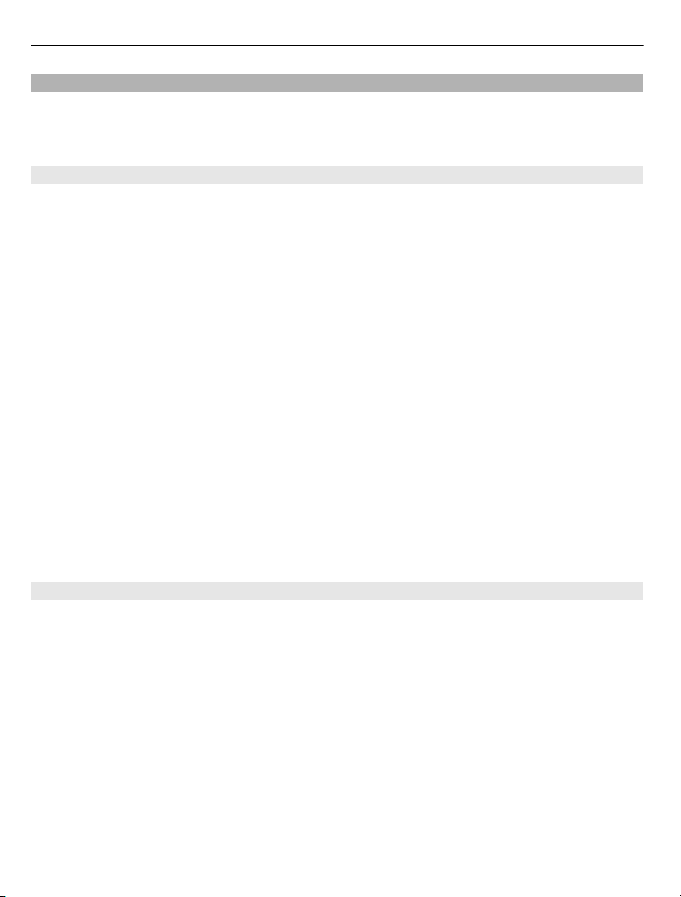
96 Подорожування
Позиціонування (GPS)
Ви можете використовувати такі програми, як «GPS-дані», для визначення свого
розташування або вимірювання відстаней. Для цих програм потрібне з’єднання
GPS.
Про GPS
Системою GPS (Global Positioning System — Глобальна система позиціонування)
керує уряд США, який одноосібно відповідає за точність і технічне забезпечення
роботи системи. Точність даних із розташування може залежати від настройок
супутників GPS, ухвалених урядом США, та змінюватися відповідно до правил
громадського користування системою GPS Міністерства оборони та Федерального
плану з питань радіонавігації США. На точність цих даних також може
невдале розташування супутника. Крім того, наявність та якість сигналів системи
GPS може залежати від Вашого місця перебування, будівель та природних
перешкод, а також від погодних умов. Сигнали GPS можуть бути недоступні
всередині будівель або під землею, а також послаблюватися під впливом таких
матеріалів, як бетон або метал.
Глобальну систему позиціонування (GPS) не слід використовувати
визначення місцезнаходження, і Ви не повинні покладатися виключно на дані про
місцезнаходження, отримані за допомогою GPS-приймача та стільникових
радіомереж, для позиціонування чи навігації.
Точність лічильника шляху обмежена, тому можуть виникати неточності через
округлення. Точність також залежить від наявності та якості сигналів GPS.
Координати GPS виражаються відповідно до міжнародної системи координат
WGS-84. Доступність координат може
Допоміжна GPS (A-GPS).
Пристрій також підтримує допоміжну GPS (A-GPS).
Функція A-GPS потребує підтримки мережі.
Допоміжна GPS (A-GPS) дозволяє отримувати через з'єднання пакетної передачі
даних допоміжні відомості, які допомагають обчислити координати Вашого
поточного місцезнаходження, коли Ваш пристрій отримує сигнали від супутників.
Коли A-GPS активовано, пристрій отримує корисну інформацію супутників з сервера
додаткових даних у стільниковій мережі. За допомогою додаткових даних
може отримати інформацію про розташування GPS швидше.
Пристрій налаштований на користування послугою Nokia A-GPS, якщо не доступно
жодних певних установок A-GPS постачальника послуг. Додаткові дані
завантажуються зі службового сервера A-GPS Nokia тільки у разі потреби.
залежати від регіону.
впливати
для точного
пристрій
Page 97

Подорожування 97
Щоб вимкнути роботу служби GPS через допоміжний сервер, виберіть Меню >
Програми > GPS-дані та Опції > Устан. позиціонування > Методи
позиціонув. > GPS ч/з допом. серв. > Опції > Припинити.
Щоб отримувати допоміжні дані від послуги Nokia A-GPS, у пристрої необхідно
визначити точку доступу до Інтернету для пакетної передачі даних. Точку доступу
для A-GPS можна визначити в установках позиціонування. Для
можна використовувати точку доступу бездротової локальної мережі (WLAN).
Можна використовувати лише точку доступу для пакетної передачі даних через
Інтернет. Пристрій запропонує вибрати точку доступу до Інтернету під час першого
використання GPS.
Поради щодо створення з'єднання GPS
Перевірка стану супутникового сигналу
Виберіть Меню > Програми та GPS-дані > Опції > Стан супутника.
Для кожного зі знайдених пристроєм супутників у вікні інформації супутників
відображатиметься окрема смужка. Чим довша смужка, тим сильніший сигнал
супутника. Коли пристрій отримає достатньо даних від супутника для обчислення
Вашого розташування, колір смужки зміниться.
Спочатку для обчислення координат вашого місця перебування пристрій повинен
отримати сигнали щонайменше від чотирьох супутників. Після виконання
початкового обчислення
обчислюватися за допомогою трьох супутників. Утім, точність зазвичай вища, коли
знайдено більше супутників.
Якщо жодного супутника не знайдено, зверніть увагу на наведене нижче.
• Якщо Ви знаходитесь у приміщенні, вийдіть на вулицю, щоб покращити якість
сигналу.
• Якщо Ви знаходитесь на вулиці, перейдіть на більш відкрите місце.
• На силу сигналу також можуть впливати несприятливі погодні умови.
• У деяких транспортних засобів вікна пофарбовані (атермічні) — це може
блокувати супутникові сигнали.
надалі координати вашого місця перебування можуть
цієї послуги не
Page 98

98 Подорожування
• Переконайтеся, що Ви не затуляєте антену рукою.
Установлення з’єднання GPS може тривати від кількох секунд до кількох хвилин.
Установлення з’єднання GPS у транспортному засобі може тривати довше.
GPS-приймач живиться від акумулятора пристрою. Використання GPS може
розряджати акумулятор швидше.
Запити про місцезнаходження
Ви можете отримати запит про розташування від служби мережі. На основі
розташування пристрою постачальники послуг можуть надавати корисну
інформацію щодо місцевості, наприклад дані про погодні або транспортні умови.
У разі отримання запиту про розташування на дисплеї з’явиться повідомлення з
назвою служби, яка надіслала запит. Виберіть Прийняти, щоб дозволити
надсилання
запит.
Орієнтири
За допомогою програми «Орієнтири» у пристрої можна зберігати інформацію про
певні розташування. Збережені розташування можна сортувати за різними
категоріями, наприклад «робота», та додавати до них іншу інформацію, зокрема
адреси. Збережені орієнтири можна використовувати в сумісних програмах, таких
як «GPS-дані».
Виберіть Меню > Програми > Орієнтири.
Координати GPS виражаються згідно з міжнародною системою координат WGS-84.
Виберіть Опції
Новий орієнтир — Створити новий орієнтир. Щоб запитати інформацію про Ваше
поточне розташування, виберіть Поточне положення. Щоб вибрати
розташування на карті, виберіть Вибрати на карті. Щоб вручну ввести
інформацію про розташування, виберіть Ввести вручну.
інформації про своє розташування, або Відхилити, щоб відхилити
, а потім виберіть із наведеного нижче:
Page 99

Подорожування 99
Редагувати — Змінити або додати інформацію до збереженого орієнтира
(наприклад, адресу).
Додати до категорії — Додати орієнтир до певної категорії у програмі
«Орієнтири». Виберіть кожну категорію, до якої потрібно додати орієнтир.
Надіслати — Надіслати один або кілька орієнтирів на сумісний пристрій. Отримані
орієнтири зберігаються в папці «Вхідні» програми «Повідомлення».
Орієнтири можна сортувати за попередньо
створювати нові категорії. Щоб редагувати та створювати нові категорії
орієнтирів, відкрийте закладку категорій і виберіть Опції > Редагувати
категорії.
GPS-дані
Виберіть Меню > Програми > GPS-дані.
Програма «GPS-дані» призначена для надання інформації про маршрут до
вибраного пункту призначення, даних поточного розташування, а також
інформації про подорож (наприклад, приблизної відстані до пункту призначення
та приблизної тривалості подорожі).
Координати GPS виражаються відповідно до міжнародної системи координат
WGS-84.
Щоб використовувати програму «GPS-дані», приймач GPS пристрою має отримувати
дані розташування
розташування. Можливо, після виконання першого обчислення можна буде
продовжувати обчислювати розташування за допомогою трьох супутників. Однак
більша кількість супутників зазвичай забезпечує більш високу точність.
Дороговказ
Виберіть Меню > Програми > GPS-дані і Навігація.
Починайте використання дороговказу на вулиці. Якщо почати його використання
у приміщенні, приймач GPS може не отримати необхідної інформації від супутників.
Дороговказ використовує компас, який знаходиться на дисплеї пристрою та
обертається. Червона кулька показує напрямок до пункту призначення, а
приблизна відстань по пункту вказана всередині кільця компаса.
Призначення
до пункту призначення, що вимірюється прямою лінією. Будь-які перешкоди на
шляху, наприклад, будівлі або та природні перешкоди, не беруться до уваги.
Різниця у висоті над рівнем моря також не береться до уваги під час розрахунку
відстані. Функція дороговказу активна лише тоді, коли Ви
принаймні від чотирьох супутників для обчислення Вашого
функції дороговказу – показати прямий шлях і найкоротшу відстань
визначеними категоріями та
рухаєтесь.
Page 100

100 Подорожування
Щоб установити кінцевий пункт подорожі, виберіть Опції > Встан. пункт
признач. та орієнтир як пункт призначення або вкажіть координати широти і
довготи.
Щоб видалити кінцевий пункт подорожі, виберіть Припинити навігацію.
Завантаження інформації про місцезнаходження
Виберіть Меню > Програми > GPS-дані і Положення.
У вікні місцезнаходження можна переглянути інформацію про своє поточне місце
перебування. Оцінка точності місцезнаходження відобразиться на дисплеї.
Щоб зберегти поточне розташування як орієнтир, виберіть Опції > Зберегти
положення. Орієнтири – це збережені розташування з додатковою інформацією;
їх можна використовувати в інших сумісних програмам та передавати між
сумісними пристроями
Лічильник дистанції
Виберіть Меню > Програми > GPS-дані і Відстань.
Точність лічильника шляху обмежена, тому можуть виникати неточності через
округлення. Точність також залежить від наявності та якості сигналів GPS.
Щоб увімкнути або вимкнути обчислення відстані, виберіть Опції > Пуск або
Стоп. Попередньо обчислені значення залишаться на дисплеї. Використовуйте цю
функцію за межами приміщення, щоб отримувати кращий сигнал GPS.
скинути показники дистанції подорожі, часу, середньої і максимальної
Щоб
швидкостей та почати нове обчислення, виберіть Опції > Обнулити. Щоб скинути
лічильник відстані та загального часу, виберіть Запустити знову.
.
Карти
Огляд програми «Карти»
Виберіть Меню > Програми > Карти.
Вас вітає програма «Карти».
Програма «Карти» дає змогу переглянути об’єкти, що знаходяться поблизу,
допомагає спланувати маршрут і вказує потрібний шлях.
• Знаходьте міста, вулиці й послуги.
• Знаходьте шлях за допомогою покрокових інструкцій.
